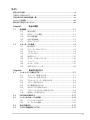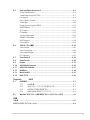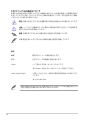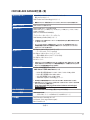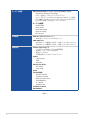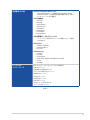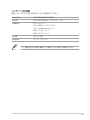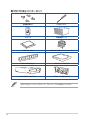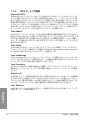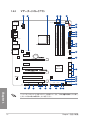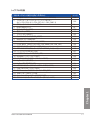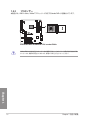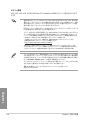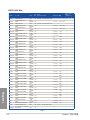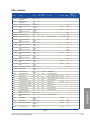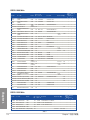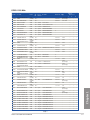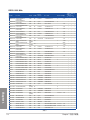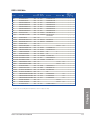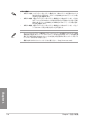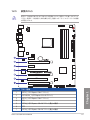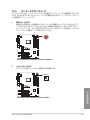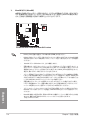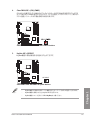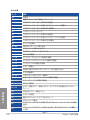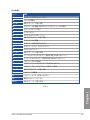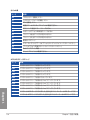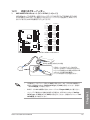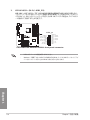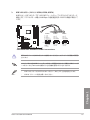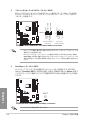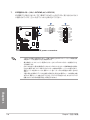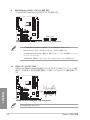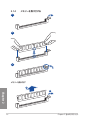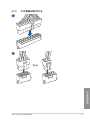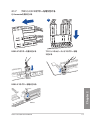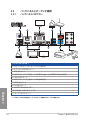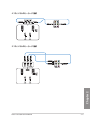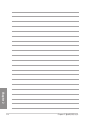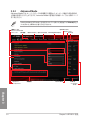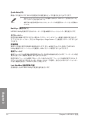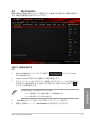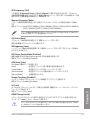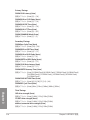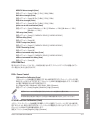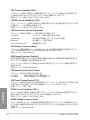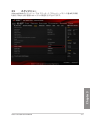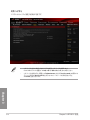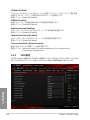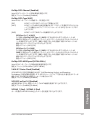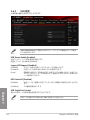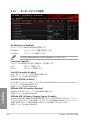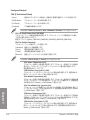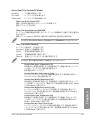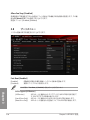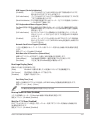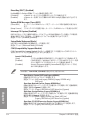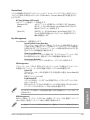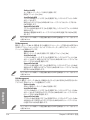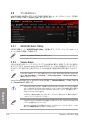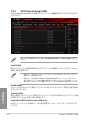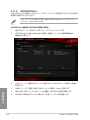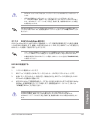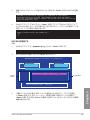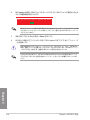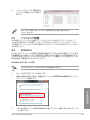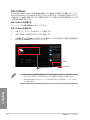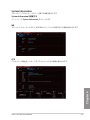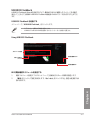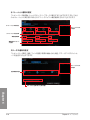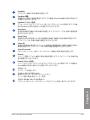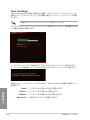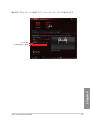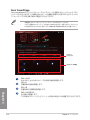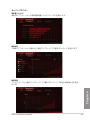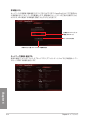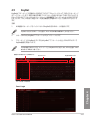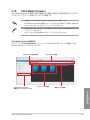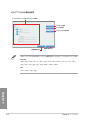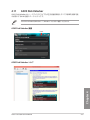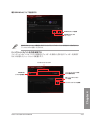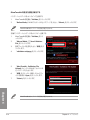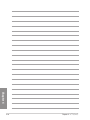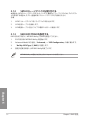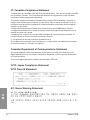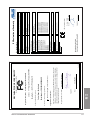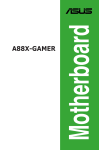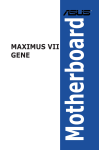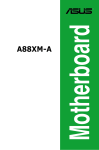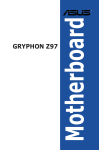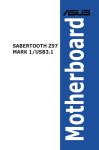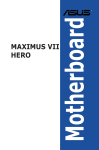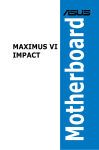Download Asus Crossblade Ranger System information
Transcript
Motherboard CROSSBLADE RANGER J9512 第1刷 2014年7月 Copyright © 2014 ASUSTeK COMPUTER INC. All Rights Reserved. バックアップの目的で利用する場合を除き、本書に記載されているハードウェア・ソフトウェアを 含む、全ての内容は、ASUSTeK Computer Inc.(ASUS)の文書による許可なく、編集、転載、引用、 放送、複写、検索システムへの登録、他言語への翻訳などを行うことはできません。 以下の場合は、保証やサービスを受けることができません。 (1)ASUSが明記した方法以外で、修理、改造、交換した場合。 (2)製品のシリアル番号が読むことができない状態である場合。 ASUSは、本マニュアルについて、明示の有無にかかわらず、いかなる保証もいたしません。ASUS の責任者、従業員、代理人は、本書の記述や本製品に起因するいかなる損害(利益の損失、ビジネ スチャンスの遺失、データの損失、業務の中断などを含む)に対して、その可能性を事前に指摘し たかどうかに関りなく、責任を負いません。 本書の仕様や情報は、個人の使用目的にのみ提供するものです。また、予告なしに内容は変更さ れることがあり、この変更についてASUSはいかなる責任も負いません。本書およびハードウェア、 ソフトウェアに関する不正確な内容について、ASUSは責任を負いません。 本マニュアルに記載の製品名及び企業名は、登録商標や著作物として登録されている場合が ありますが、本書では、識別、説明、及びユーザーの便宜を図るために使用しており、これ らの権利を侵害する意図はありません。 Offer to Provide Source Code of Certain Software This product contains copyrighted software that is licensed under the General Public License (“GPL”), under the Lesser General Public License Version (“LGPL”) and/or other Free Open Source Software Licenses. Such software in this product is distributed without any warranty to the extent permitted by the applicable law. Copies of these licenses are included in this product. Where the applicable license entitles you to the source code of such software and/or other additional data,you may obtain it for a period of three years after our last shipment of the product,either (1) for free by downloading it from http://support.asus.com/download or (2) for the cost of reproduction and shipment,which is dependent on the preferred carrier and the location where you want to have it shipped to,by sending a request to: ASUSTeK Computer Inc. Legal Compliance Dept. 15 Li Te Rd., Beitou,Taipei 112 Taiwan In your request please provide the name,model number and version,as stated in the About Box of the product for which you wish to obtain the corresponding source code and your contact details so that we can coordinate the terms and cost of shipment with you. The source code will be distributed WITHOUT ANY WARRANTY and licensed under the same license as the corresponding binary/object code. This offer is valid to anyone in receipt of this information. ASUSTeK is eager to duly provide complete source code as required under various Free Open Source Software licenses. If however you encounter any problems in obtaining the full corresponding source code we would be much obliged if you give us a notification to the email address [email protected],stating the product and describing the problem (please DO NOT send large attachments such as source code archives,etc. to this email address). ii もくじ 安全上のご注意.................................................................................................................vi このマニュアルについて....................................................................................................vii CROSSBLADE RANGER仕様一覧......................................................................................ix パッケージの内容............................................................................................................xiii 取り付け工具とコンポーネント.........................................................................................xiv Chapter1: 1.1 1.2 1.1.1 製品の特長..........................................................................................................1-1 1.1.2 ROG ゲーミング機能.........................................................................................1-2 1.1.3 ROG 限定機能.....................................................................................................1-3 1.1.4 ASUS 特別機能...................................................................................................1-3 1.1.5 ROGソフトウェア................................................................................................1-4 マザーボードの概要........................................................................................ 1-5 1.2.1 始める前に...........................................................................................................1-5 1.2.2 マザーボードのレイアウト..............................................................................1-6 1.2.3 プロセッサー.......................................................................................................1-8 1.2.4 システムメモリー...............................................................................................1-9 1.2.5 拡張スロット.....................................................................................................1-21 1.2.6 オンボードボタン/スイッチ.........................................................................1-23 1.2.7 ジャンパ.............................................................................................................1-27 1.2.8 オンボード LED................................................................................................1-27 1.2.9 内部コネクター/ヘッダー.............................................................................1-35 Chapter2: 2.1 製品の概要 独自機能.......................................................................................................... 1-1 基本的な取り付け コンピューターを組み立てる............................................................................ 2-1 2.1.1 マザーボードを取り付ける.............................................................................2-1 2.1.2 プロセッサーを取り付ける.............................................................................2-3 2.1.3 プロセッサークーラーを取り付ける............................................................2-4 2.1.4 メモリーを取り付ける .....................................................................................2-6 2.1.5 ATX 電源を取り付ける.....................................................................................2-7 2.1.6 SATAデバイスを取り付ける...........................................................................2-8 2.1.7 フロント I/O コネクターを取り付ける.........................................................2-9 2.1.8 拡張カードを取り付ける...............................................................................2-10 2.2 UEFI BIOSを更新する..................................................................................... 2-11 2.3 バックパネルとオーディオ接続........................................................................ 2-12 2.3.1 バックパネルコネクター...............................................................................2-12 2.3.2 オーディオ I/O接続.........................................................................................2-13 2.4 初めて起動する.............................................................................................. 2-17 2.5 システムの電源をオフにする.......................................................................... 2-17 iii Chapter3: 3.1 3.2 UEFI BIOS Utility............................................................................................. 3-2 3.2.1 EZ Mode...............................................................................................................3-3 3.2.2 Advanced Mode................................................................................................3-4 3.3 My Favorites................................................................................................... 3-7 3.4 Extreme Tweaker メニュー............................................................................. 3-8 3.5 メインメニュー............................................................................................... 3-15 3.6 アドバンスドメニュー..................................................................................... 3-18 3.6.1 CPU設定.............................................................................................................3-19 3.6.2 SATA設定...........................................................................................................3-20 3.6.3 USB 設定............................................................................................................3-22 3.6.4 ノースブリッジ設定........................................................................................3-23 3.6.5 オンボードデバイス設定............................................................................... 3-24 3.6.6 APM設定............................................................................................................3-25 3.6.7 Network Stack設定........................................................................................3-26 3.6.8 ROG Effects.......................................................................................................3-26 3.7 モニターメニュー........................................................................................... 3-27 3.8 ブートメニュー............................................................................................... 3-30 3.9 3.10 3.11 ツールメニュー............................................................................................... 3-36 3.9.1 ASUS EZ Flash 2 Utility.................................................................................3-36 3.9.2 Secure Erase.....................................................................................................3-36 3.9.3 Setup Animator [Enabled].........................................................................3-37 3.9.4 Graphics Card Information........................................................................3-37 3.9.5 ASUS Overclocking Profile.........................................................................3-38 3.9.6 ASUS SPD Information.................................................................................3-39 終了メニュー.................................................................................................. 3-40 UEFI BIOS更新............................................................................................... 3-41 3.11.1 EZ Update.........................................................................................................3-41 3.11.2 ASUS EZ Flash 2..............................................................................................3-42 3.11.3 ASUS CrashFree BIOS 3................................................................................3-43 3.11.4 ASUS BIOS Updater.......................................................................................3-44 Chapter 4: iv UEFI BIOS設定 UEFIとは.......................................................................................................... 3-1 ソフトウェア 4.1 OSをインストールする...................................................................................... 4-1 4.2 サポートDVD情報............................................................................................ 4-1 4.2.1 サポートDVDを実行する.................................................................................4-1 4.2.2 ソフトウェアのユーザーマニュアルを閲覧する.......................................4-2 4.3 ソフトウェア情報............................................................................................. 4-3 4.4 AI Suite 3......................................................................................................... 4-3 4.5 Dual Intelligent Processors 5........................................................................ 4-6 5-Way Optimization..............................................................................................................4-6 Turbo Processing Unit (TPU)..............................................................................................4-7 Fan Xpert 3................................................................................................................................4-8 DIGI+ Power Control.............................................................................................................4-9 Turbo App..............................................................................................................................4-10 Energy Processing Unit (EPU).........................................................................................4-11 USB 3.0 Boost........................................................................................................................4-12 Ai Charger+...........................................................................................................................4-13 EZ Update..............................................................................................................................4-14 System Information............................................................................................................4-15 USB BIOS Flashback............................................................................................................4-17 USB Charger+.......................................................................................................................4-18 Push Notice............................................................................................................................4-19 4.6 ROGオーディオ機能....................................................................................... 4-22 Sonic Studio..........................................................................................................................4-22 Sonic SenseAmp..................................................................................................................4-24 Sonic SoundStage...............................................................................................................4-26 DTS Connect.........................................................................................................................4-27 4.7 Sonic Radar II................................................................................................ 4-28 4.8 GameFirst III................................................................................................. 4-30 4.9 KeyBot.......................................................................................................... 4-33 4.10 ASUS Media Streamer.................................................................................. 4-35 4.11 ASUS Disk Unlocker..................................................................................... 4-37 4.12 RAMDisk....................................................................................................... 4-38 4.13 MemTweakIt................................................................................................ 4-41 4.14 ROG CPU-Z.................................................................................................... 4-43 Chapter5: 5.1 5.2 RAID RAID設定......................................................................................................... 5-1 5.1.1 RAID定義..............................................................................................................5-1 5.1.2 SATAストレージデバイスを取り付ける......................................................5-2 5.1.3 UEFI BIOSでRAIDを設定する.........................................................................5-2 5.1.4 AMD Option ROM ユーティリティ...............................................................5-3 Windows® OSインストール時にRAIDドライバーをインストールする............................... 5-6 付録 ご注意 . ....................................................................................................................................6-1 ASUSコンタクトインフォメーション.................................................................................. 6-4 v 安全上のご注意 電気の取り扱い ・ 本製品、周辺機器、ケーブルなどの取り付けや取り外しを行う際は、必ずコンピューターと周辺 機器の電源ケーブルをコンセントから抜いて行ってください。お客様の取り付け方法に問題が あった場合の故障や破損に関して弊社は一切の責任を負いません。 ・ 電源延長コードや特殊なアダプターを用いる場合は専門家に相談してください。これらは、回 路のショート等の原因になる場合があります。 ・ ご使用の電源装置に電圧選択スイッチが付いている場合は、システムの損傷を防ぐために 電源装置の電圧選択スイッチがご利用の地域の電圧と合致しているかをご確認ください。ご 利用になる地域の電圧が不明な場合は、各地域の電力会社にお問い合わせください。 ・ 電源装置が故障した場合はご自分で修理・分解をせず、各メーカーや販売店にご相談ください。 ・ 光デジタルS/PDIFは、光デジタルコンポーネントで、クラス1レーザー製品に分類されていま す。 (本機能の搭載・非搭載は製品仕様によって異なります) 不可視レーザー光です。ビームを直接見たり触れたりしないでください。 操作上の注意 ・ 作業を行う前に、本パッケージに付属のマニュアル及び取り付ける部品のマニュアルを全て 熟読してください。 ・ 電源を入れる前に、ケーブルが正しく接続されていることを確認してください。また電源コード に損傷がないことを確認してください。 ・ 各コネクタ及びスロット、ソケット、回路にクリップやネジなどの金属を落とさないようにして ください。電源回路のショート等の原因になります。 ・ 埃・湿気・高温・低温を避けてください。湿気のある場所で本製品を使用しないでください。 ・ 本製品は安定した場所に設置してください。 ・ 本製品をご自分で修理・分解・改造しないでください。火災や感電、やけど、故障の原因となり ます。修理は弊社修理センターまたは販売代理店にご依頼ください。 回収とリサイクルについて 使用済みのコンピューター、ノートパソコン等の電子機器には、環境に悪影響を与える有害物質が 含まれており、通常のゴミとして廃棄することはできません。 リサイクルによって、使用済みの製品 に使用されている金属部品、プラスチック部品、各コンポーネントは粉砕され新しい製品に再使用 されます。また、その他のコンポーネントや部品、物質も正しく処分・処理されることで、有害物質の 拡散の防止となり、環境を保護することに繋がります。 ASUSは各国の環境法等を満たし、またリサイクル従事者の作業の安全を図るよう、環境保護に関 する厳しい基準を設定しております。ASUSのリサイクルに対する姿勢は、多方面において環境保護 に大きく貢献しています。 本機は電気製品または電子装置であり、地域のゴミと一緒に捨てられません。また、本機の コンポーネントはリサイクル性を考慮した設計を採用しております。なお、廃棄の際は地域の 条例等の指示に従ってください。 本機に装着されているボタン型電池には水銀が含まれています。通常ゴミとして廃棄しないで ください。 vi このマニュアルについて このマニュアルには、マザーボードの取り付けや構築の際に必要な情報が記してあります。 マニュアルの概要 本章は以下のChapter から構成されています。 • Chapter 1: 製品の概要 マザーボードの機能とサポートする新機能についての説明、及びスイッチ、ボタン、ジャン パ、コネクター、LEDなど各部位の説明。 • Chapter 2: 基本的な取り付け コンピューターの組み立て方やUSB BIOS Flashbackの使用方法、バックパネルについて の説明。 • Chapter 3: UEFI BIOS 設定 UEFI BIOS Utilityでのシステム設定の変更方法とパラメータの詳細。 • Chapter 4: ソフトウェア マザーボードパッケージに付属のサポートDVDとソフトウェアの内容。 • Chapter 5: RAID RAID 設定についての説明。 • Chapter 6 : 付録 製品の規格や海外の法令についての説明。 参考情報 1. ASUSオフィシャルサイト(http://www.asus.com/) 多言語に対応した弊社ウェブページで、製品のアップデート情報やサポート情報をご確認 いただけます。 2. 追加ドキュメント パッケージ内容によっては、追加のドキュメントが同梱されている場合があります。注意事項 や購入店・販売店などが追加した最新情報などです。これらは、本書がサポートする範囲に は含まれていません。 vii このマニュアルの表記について 本書には、製品を安全にお使いいただき、お客様や他の人々への危害や財産への損害を未然に 防止していただくために、守っていただきたい事項が記載されています。次の内容をよくご理解 いただいた上で本文をお読みください。 警告: 作業人が死亡する、または重傷を負う可能性が想定される内容を示しています。 注意: ハードウェアの損傷やデータの損失の可能性があることを示し、その危険を回 避するための方法を説明しています。 重要: 作業を完了するために必要な指示や設定方法を記載しています。 メモ: 製品を使いやすくするための情報や補足の説明を記載しています。 表記 太字 選択するメニューや項目を表示します。 斜字 文字やフレーズを強調する時に使います。 <Key> < > で囲った文字は、キーボードのキーです。 例: <Enter>→Enter もしくはリターンキーを押してください。 <Key1+Key2+Key3> 一度に2つ以上のキーを押す必要がある場合は(+)を使って示し ています。 例: <Ctrl+Alt+Del> 本書に記載の内容(安全のための注意事項を含む)は、製品やサービスの仕様変更などにより、 予告なく変更される場合があります。あらかじめご了承ください。 viii CROSSBLADE RANGER仕様一覧 対応プロセッサー Socket FM2+ : AMD A-Series / Athlon™ プロセッサー 最大4コアまでサポート AMD Turbo Core Technology 3.0 サポート * 最新のプロセッサー対応状況は、 オフィシャルサイト (www.asus.com) をご参照ください。 搭載チップセット AMD A88X FCH (Bolton D4) 対応メモリー DDR3 DIMM スロット×4: 最大64GB DDR3 2666 (O.C.) / 2400 (O.C.) / 2250 (O.C.) / 2200 (O.C.) / 2133 / 1866 / 1600 / 1333 MHz Non-ECC Unbuffered DIMM対応 デュアルチャンネルメモリーアーキテクチャ AMD Memory Profile (AMP) サポート * 1 つのスロットに16GBのメモリーモジュールを取り付けることで、最大64GBまでのメモ リーをサポートします。 •オーバークロックメモリーの動作はメモリーコントローラーを内蔵するプロセッサー の物理的特性に依存します。最新のQVL(推奨ベンダーリスト)は、オフィシャルサイト (www.asus.com) をご覧ください。 拡張スロット PCI Express 3.0 x16 スロット×2* [レッド] - (シングル@x16、デュアル@x8/x8) PCI Express 2.0 x16 スロット×1 [ブラック] - (最大x4動作、PCIe x1/x4 デバイスに対応) PCI Express 2.0 x1 スロット×2 PCI スロット×2 * PCI Express 3.0 (Gen3) の動作はプロセッサーに依存しています。対応プロセッサーを取 り付け、対応スロットにPCI Express 3.0規格準拠の拡張カードを取り付けることで、PCI Express 3.0の性能を発揮することができます。 画面出力機能 A-Series APU 統合型グラフィックス AMD Radeon™R/HD 8000/7000 シリーズ - HDMI: 最大解像度4096 x 2160 @ 24Hz / 1920 x 1200 @ 60Hz - DVI-D: 最大解像度2560x1600 @ 60Hz - VGA: 最大解像度1920 x 1600 @ 60Hz - AMD Dual Graphics technology サポート* * HDMI出力の最大解像度 4096 x 2160 はSocket FM2+ APUのみサポートします。 **AMD Radeon™ デュアル・グラフィックスをサポートするビデオカードについては、AMD オフィシャルサイトをご確認ください。 http://www.amd.com/ja-jp/innovations/software-technologies/ dual-graphics#3 マルチGPU対応 AMD CrossFireX™ Technology (最大3-way/4GPU構成) ストレージ機能 AMD A88X FCH: - SATA 6Gb/s ポート×8(RAID 0/1/5/10、JBODサポート) LAN機能 Intel® Ethernet Controller I211-AT LANGuard(Anti-surge Ethernet port) ROG GameFirst III (次項へ) ix オーディオ機能 ROG SpremeFX 2014 オーディオ(7.1チャンネル HDオーディオ) - SupremeFX Shielding™ Technology - エルナー社製プレミアムオーディオコンデンサー - ブルーレイコンテンツプロテクション対応 ロスレスHDオーディオ再生 - ジャック検出、 マルチストリーミング、 フロントパネル・ジャックリタスキング - 光デジタルS/PDIF入力/出力ポート(バックパネル) オーディオ機能 - Sonic Radar II - Sonic Studio - Sonic SoundStage - Sonic SenseAmp - DTS Connect USB機能 ASMedia® USB 3.0 コントローラー : -USB 3.0 ポート×2 (バックパネル)[ブルー] AMD A88X FCH: - USB 3.0ポート×4(基板上コネクター×1基、バックパネル×2ポート) - USB 2.0ポート×8(基板上コネクター×3基、バックパネル×2ポート) 搭載機能 Extreme Engine Digi+ III: - プロセッサー/DRAMフルデジタル電源回路 - NexFET™ パワー・ブロック MOSFET - 新型チョークコイル - 日本製10Kブラックメタリックコンデンサー KeyBot: - CPU Level Up - XMP - DirectKey ROG Extreme OC kit: - LN2 mode - Slow mode ProbIt UEFI BIOS機能: - Extreme Tweaker - Tweaker’s Paradise - ROG SSD Secure Erase - GPU.DIMM Post - O.C. Profile - Graphics Card USB BIOS FlashBack ROG RAMDisk (次項へ) x 搭載機能(その他) ASUS Dual Intelligent Processors 5: - 5-Way Optimization : 5つの機能(TPU、EPU、DIGI+ Power Control、Fan Xpert 3、Turbo App)を統合制御することで高いレ ベルでパフォーマンスを最適化 ASUS 独自機能: - AI Suite 3 - MemOK! - USB 3.0 Boost - USB Charger+ - AI Charger+ - HomeCloud - Push Notice - Disk Unlocker ASUS静音サーマルソリューション : - ヒートパイプ&MOS-FETヒートシンク採用のファンレス設計 - Fan Xpert 3 ASUS EZ DIY: - USB BIOS EZ Mode - CrashFree BIOS 3 - EZ Flash 2 ASUS Q-Design : - Q-Code - Q-Shield - Q-Connector - Q-LED (CPU、DRAM、VGA、Boot Device LED) - Q-Slot - Q-DIMM バックパネル インターフェース PS/2 コンボポート×1(キーボード/マウス両対応) USB 2.0ポート×2 USB BIOS Flashbackボタン×1 光デジタルS/PDIF出力ポート×1 HDMI出力ポート×1 VGA出力ポート×1 DVI-D出力ポート×1 USB 3.0ポート×4 LAN ポート×1 (RJ-45タイプ) オーディオ I/Oポート×6 (次項へ) xi 基板上 インターフェース USB 3.0コネクター×1(19ピン) USB 2.0コネクター×3(9ピン) : 内1基はROG Extensionに対応 ROG Extension×1 (ROG_EXT) SATA 6Gb/sポート×8 4ピン プロセッサーファンコネクター×1 4ピン プロセッサーオプションファンコネクター×1 4ピン ケースファンコネクター×3 24ピン ATX 電源コネクター×1 8ピン EPS 12V 電源コネクター×1 Clear CMOSボタン×1 電源ボタン×1 リセットボタン×1 MemOK!ボタン×1 Slow mode スイッチ ×1 LN2 mode ジャンパ×1 DirectKey ヘッダー×1 フロントパネルオーディオコネクタ−×1 システムパネルコネクター×1 ProbeIt 計測ポイント×7 TPMヘッダー×1 Sonic SoundStage ボタン×1 KeyBot ボタン×1 BIOS機能 64 Mb Flash ROM、UEFI AMI BIOS、PnP、DMI 2.7、WfM 2.0、 SM BIOS 2.7、ACPI 5.0、多言語 BIOS、ASUS EZ Flash 2、 ASUS CrashFree BIOS 3、F11 EZ Tuning Wizard、F6 Qfan Control、 F3 My Favorite、Quick Note、Last Modified Log、 F12画面キャプチャー、ASUS SPD Information サポートOS Windows® 8.1 サポートDVDの 主な内容 ドライバー各種 Windows® 8 Windows® 7 ROG GameFirst III ROG RAMDisk ROG CPU-Z Kaspersky® Anti-Virus DAEMON Tools Pro Standard ASUS WebStorage Home Cloud ASUS ユーティリティ各種 フォームファクター ATX フォームファクター: 30.5cm×24.4cm(12インチ×9.6インチ) 製品は性能・機能向上のために、仕様およびデザインを予告なく変更する場合があります。 xii パッケージの内容 製品パッケージに以下のものが揃っていることを確認してください。 マザーボード ROG CROSSBLADE RANGER ケーブル 2-in-1 SATA 6Gb/sケーブルパッケージ×2 アクセサリー I/Oシールド ×1 12-in-1 ROGケーブルラベル×1 2-in-1 Q-Connector キット×1 ROG ドアプレート×1 ROG マウスマット×1 ディスク サポートDVD ドキュメント ユーザーマニュアル 万一、付属品が足りない場合や破損していた場合は、すぐにご購入元にお申し出ください。 xiii 取り付け工具とコンポーネント 各種取付用ネジ プラスドライバー PC ケース 電源供給ユニット AMD FM2+ APU AMD FM2+ 対応プロセッサークーラー DDR3 SDRAMメモリー SATAストレージデバイス SATA 光学ディスクドライブ ビデオカード(必要に応じて) 上記の工具とコンポーネントはマザーボードのパッケージには同梱されていません。 xiv 製品の概要 1.1 独自機能 1.1.1 製品の特長 1 Republic of Gamers R.O.G.シリーズは、ASUSがオーバークロッカー(オーバークロックが好きなユーザー)およびパソ コンゲーマー(パソコン用ゲームが好きなユーザー)向けに特別に設計を行っている製品シリー ズです。オーバークロックやベンチマークテストで世界ランキングを狙えるように、最高のハード ウェア技術、最速のパフォーマンス、最も革新的なアイデアを搭載しています。 AMD A-Series APU (Accelerated Processing Unit) 本製品はSocket FM2+に対応したAMD Radeon™ R/HD8000/HD7000 シリーズグラフィックスを 搭載するAMD A-Series APU (Accelerated Processing Unit) をサポートしています。プロセッサー とグラフィックスを1つのダイに搭載するこの革新的なプロセッサーは、素晴らしいパフォーマン スと省電力性を兼ね備えた業界をリードする最高のプロセッサーです。このプロセッサーは、デュ アルチャンネル(4 DIMM)によるDDR3メモリーコントロールをサポートしており、FCHチップセット にはレーンあたり5GT/s のUMI (Unified Media Interface) で接続されています。 AMD A88X FCH (Bolton-D4) チップセット AMD A88X FCH (Bolton-D4) チップセットは、レーンあたり5GT/s のUMI (Unified Media Interface) でプロセッサーと接続されており、AMD CrossFireX™やAMD Radeon™デュアル・グラフ ィックスといったマルチGPUテクノロジーをサポートできるよう設計されています。また、USB2.0 規格の約10倍となる最大転送速度5Gbps (理論値)のUSB 3.0を最大4ポート、従来のSATA3Gb/s 規格の約2倍となる最大転送速度6Gb/s (理論値)のSATA 6Gb/sを8ポートサポートし、最高の接 続性、拡張性、転送速度を提供しています。 PCI Express® 3.0 最新のPCI Express インターフェース規格、PCI Express 3.0(Gen3)は、エンコード方式の改善など により従来の約2倍のパフォーマンスを発揮します。x16リンクでの合計帯域幅は双方向で32GB/s で、従来PCI Express2.0の2倍の帯域幅となり、下位互換性を有したPCI Express 3.0 は、ユーザー に今までにない利便性の高い最高のパフォーマンスを提供します。また、高度なグラフィックスパ フォーマンスや将来の拡張性を要求するユーザーにとって、なくてはならない最新のテクノロジー です。 CrossFireX™ サポート Chapter 1 本製品はマルチGPUソリューション AMD CrossFireX™をサポートしており、今まで経験したことの ない素晴らしいゲーム体験をお楽しみいただくことが可能です。 USB 3.0 ソリューション ASUSはUSB 3.0ポート追加用コネクターをフロントに設置することで、フロントパネルとバックパ ネルの双方で使用可能にすることにより取り回しの自由度を高めました。USB 3.0の転送速度は理 論値でUSB 2.0の約10倍となり、プラグアンドプレイに対応しているので接続も非常に簡単です。 本製品は最高の接続性と転送速度を実現します。 ASUS CROSSBLADE RANGER 1-1 1.1.2 ROG ゲーミング機能 SupremeFX 2014 SupremeFXサウンドテクノロジーはオーディオ性能にもこだわるユーザーのために、オーディオ カードを使用することなくクリアで迫力のある音を楽しめるオンボード7.1チャンネルサウンド機 能です。基板上をデジタルエリアとアナログエリア(基板上の赤い線より外側)に分け、オーディオ 関連の部品や配線をアナログエリアにのみ搭載することでノイズの影響を最小限に抑えていま す。また、オーディオチップにEMI対策用シールドカバーを被せることで、チップへのノイズの影響 も最小限にしました。さらに、日本製のELNA® プレミアムオーディオコンデンサーを採用すること で、ゲームやマルチメディアにおける自然でクリアなサウンドを再現します。 Sonic Radar II FPSなどのオンラインゲームにおいて、 「音」は勝利の鍵を握る重要な要素のひとつです。我々が 開発したSonic Radar IIは、その鍵となる「音」を分析しオーバーレイ表示させることができます。銃 声や足音、仲間を呼ぶ声などを検知・分析し、音が発せられた距離や方角をオーバーレイ画面上 のレーダーに正確に表示することで、敵の不意打ちやスナイピングを回避し、ナイフアタックを仕 掛けることも可能です。 Sonic Studio Sonic Studioはステレオヘッドセット (2チャンネル)で、7.1チャンネル環境をシミュレートすることが できるバーチャルサラウンド機能です。 この機能は、Reverb、Bass Boost、Equalier、Voice Clarity、Smart EQ、Virtual Surroundの6つのオーディオコントロールを備えています。 Sonic SoundStage Sonic SoundStageはフロントパネル・オーディオ・モジュールに接続されたヘッドセットのエクス ペリエンスを向上させます。この機能はOSやゲームの種類に関係なく利用することができ、4つの プリセットモードに加え手動で細かく調整することができます。 Sonic SenseAmp Sonic SenseAmpはR.O.G.専用に開発された機能で、フロントパネル・オーディオ・モジュールに 接続されたヘッドホンのインピーダンスを自動的に検出し、オンボードヘッドホンアンプを最適 化します。 GameFirst III より快適なネットワーク環境を提供するために、本製品はASUSオリジナルのネットワーク管理機 能「Game First III」を搭載しています。Game First IIIは、4つのカテゴリーで分類されたアプリケー ションのパケット優先度を設定し、より快適で効率的なネットワーク環境を構築することができま す。さらに、アプリケーションごとに手動で優先順位や帯域幅を設定することも可能です。 Intel® Ethernet Intel® LAN ソリューションは、低いプロセッサー使用率とTCPとUDPにおける高いスループットで 快適なネットワーク環境を実現します。 Chapter 1 1-2 Chapter 1: 製品の概要 1.1.3 ROG 限定機能 Extreme Engine Digi+ III Extreme Engine Digi+ IIIは、独自のエンジニアリングとコンポーネントに加え、プロセッサーとメ モリーの電圧をデジタル制御することで、最適な電力効率で高精度な調整を可能にします。本製 品は、通常動作時に90%の電源効率を提供するNexFET™ パワー MOSFET、新型チョークコイル、 低温耐性の高い日本製10Kブラックメタリックコンデンサーといった高品質なコンポーネントを 採用する、オーバークロックに特化したマザーボードです。 RAMDisk 物理メモリーの一部を高速な仮想ドライブ(RAMディスク)として使用することで、アプリケーション の動作やデータの読み書きといったパフォーマンスを向上させることができます。一時ファイルや ページファイルなど、頻繁にアクセスするデータをRAMディスクに置くことで、書き換え回数制限 のあるSSDの寿命を延ばすことができるでしょう。また、仮想ドライブの自動バックアップ/リストア 機能を搭載しているので、通常のドライブと同じような感覚でご利用いただくことができます。 RAMDiskは64bit版のOSでのみご利用いただけます。 1.1.4 ASUS 特別機能 AI Suite 3 AI Suite 3は、ASUSの独自ソフトウェアを統合して1つのインターフェースで使用できるようにする ユーティリティです。非常に使いやすいユーザーフレンドリーなインターフェースで、オーバーク ロック、電源管理、モニタリング、ファンの回転数制御などの操作を簡単に行うことができます。ま た、このユーティリティ1つで各種操作が行えますので、複数のユーティリティを起動する煩わしさ を解消します。 USB 3.0 Boost USB 3.0 BoostはUSB 3.0 Standard UASP (USB Attached SCSI Protocol) をサポートし、USBデバ イスの伝送速度を最大170%高速化します。この機能は、互換性のあるデバイスが接続されると自 動的に伝送速度を高速化します。 USB BIOS FlashBack USB BIOS Flashback はこれまでのBIOSツールとはまったく違う、 とても便利な UEFI BIOS更新 手段です。UEFI BIOS UtilityやOSを起動することなく、簡単にUEFI BIOSを更新することができま す。特定のUSBポートにBIOSファイルを保存したUSBストレージを接続しUSB BIOS Flashback ボタンを数秒間押すだけで、スタンバイ電源で自動的にBIOSの更新が実行されます。USB BIOS Flashback は、究極の利便性と安全性を提供します。 Chapter 1 Auto Tuning ROG オートチューニングテクノロジーは簡単なクリック操作だけでAMD APUの潜在能力を最大 限に引き出します。TPU(TurboV Processing Unit)は高精度な電圧制御と高度なモニタリング機 能を備えており、オートチューニングによってプロセッサーの動作周波数と動作倍率を調整し効率 的により安定した動作とオーバークロックパフォーマンスを発揮させることができます。 ASUS CROSSBLADE RANGER 1-3 1.1.5 ROGソフトウェア KeyBot KeyBotはマザーボードに搭載された独自のマイクロプロセッサーによって、あなたのキーボード をアップグレードします。特定の操作手順をプログラムし、任意に呼び出して実行することができ るキーマクロやアプリケーションのショートカット、各種機能をファンクションキーに割り当てるこ とができます。また、S5状態で特定のキーを独自機能付き電源ボタンとして使用することもでき ます。 KeyBotはUSB接続のキーボードでのみご利用いただけます。 Kaspersky® Anti-Virus Kaspersky® Anti-Virus Personal は、個人ユーザー、SOHOを対象としたアンチウイルスソフトウェ アで、先進的アンチウイルステクノロジーを基に開発されています。Kaspersky® Anti-Virus エンジ ンの搭載により、悪意あるプログラムを検出する確率は非常に高く、高い評価を受けています。 DAEMON Tools Pro Standard DAEMON Tools Pro Standard はエミュレーションとイメージ作成の基本ツールを提供します。 CD,DVD、Blu-ray ディスクのディスクイメージを作成し、仮想ドライブでエミュレートすることが可 能です。高度なイメージング機能やメディアデバイスの仮想化などにより、素晴らしいメディアソリ ューションを提供します。 ROG CPU-Z ROG CPU-ZはCPUIDによって認可されたROG用カスタマイズバージョンです。ROG CPU-Zで、プロ セッサー、メモリー、マザーボードなどの主要なコンポーネントの情報を収集し確認することがで きます。 MemTweakIt MemTweakIt は、Windows® 上ですべてのレベルのメモリータイミング設定を確認することがで きるソフトウェアです。現在の設定をバリデーションデータとして保存したり、ROGウェブサイトを 通して他のユーザーと情報を共有することができます。 DTS Connect DTS Connect は、DTS Neo: PC™ とDTS Interactive™ の2つのテクノロジーを組み合わせ、臨場感 あるオーディオ体験を提供します。DTS Connect では、高度なアップミキシング技術を使用する ことにより、お気に入りのステレオ音楽やビデオをより良い音で楽しむことができます。また、DTS Connect により、多くのAV機器で使用可能な高品質デジタル・オーディオ接続で、PCをホームシ アター・システムと接続することができます。 「DTS Neo: PC™」は、従来のステレオ音源(CD、mp3、wma、インターネットFMラジオでさえも)を 高品質な7.1チャンネルのサラウンド・サウンドにアップミックスするテクノロジーです。 Chapter 1 「DTS Interactive™」は、あらゆるオーディオ・ソースをPC上でマルチチャンネルのDTSビットスト リームにエンコーディングし、エンコードされたビットストリームを共通のデジタル・オーディオ接 続(S/PDIFまたはHDMI)から、DTS対応のホームシアター・システムで利用することができる技術 です。オーディオ・ソースは、高品位な48kHZおよび1.5Mbps にトランスコードされます。 1-4 Chapter 1: 製品の概要 1.2 マザーボードの概要 1.2.1 始める前に マザーボードのパーツの取り付けや設定変更の際は、次の事項に注意してください。 各パーツを取り扱う前に、コンセントから電源ケーブルを抜いてください。 • 静電気による損傷を防ぐために、各パーツを取り扱う前に、静電気除去装置に触れるな ど、静電気対策をしてください。 • IC部分には絶対に手を触れないように、各パーツは両手で端を持つようにしてください。 • 各パーツを取り外すときは、必ず静電気防止パッドの上に置くか、コンポーネントに付属 する袋に入れてください。 • パーツの取り付け、取り外しを行う前に、ATX電源ユニットのスイッチをオフにし、電源コ ードがコンセントから抜かれていることを確認してください。電力が供給された状態での 作業は、感電、故障の原因となります。 Chapter 1 • ASUS CROSSBLADE RANGER 1-5 1.2.2 マザーボードのレイアウト 1 2 3 2 4 CPU_OPT CPU_FAN Q_CODE BOOT_DEVICE_LED CHA_FAN3 SATA6G_34 SATA6G_56 AMD A88X FCH PCI1 SATA6G_12 PCIEX8_2 PCI2 BIOS TPM AAFP HD_LED ROG_EXT CHA_FAN2 CLR_CMOS USB56 USB34 USB78 24 1 2 23 22 KEYBOT_LED KEYBOT 2 21 13 14 15 FLBK_LED PCIEX4_3 25 11 SATA6G_78 PCIEX1_2 SOUNDSTAGE 9 12 BATTERY PCIEX16/X8_1 Super I/O SLOW_MODE LN2_MODE PCIEX1_1 8 VGA_LED DRAM_LED EATXPWR CHA_FAN1 ASM 1042A 7 10 USB3_34 Intel I211 MemOK! DDR3 DIMM_B2 (64bit, 240-pin module) LAN_USB3_E12 DDR3 DIMM_B1 (64bit, 240-pin module) BIOS_FLBK USB3_12 DDR3 DIMM_A2 (64bit, 240-pin module) SOCKET FM2+ DDR3 DIMM_A1 (64bit, 240-pin module) EATX12V AUDIO 6 RESET CPU_LED HDMI SPDIFO KBMS_USB12 5 20 16 DRCT PANEL 17 19 18 Chapter 1 バックパネルコネクターと内部コネクターの詳細については、 「1.2.9 内部コネクター/ヘッダー」 と 「2.3.1 バックパネルコネクター」をご参照ください。 1-6 Chapter 1: 製品の概要 レイアウトの内容 ページ 1. ATX電源コネクター (24ピン EATXPWR、8ピン EATX12V) 1-40 2.プロセッサー、オプション、ケース ファンコネクター (4ピン CPU_FAN、4ピン CPU_OPT、4ピン CHA_FAN1-3) 1-39 3. プロセッサーソケット: Socket FM2+ 1-8 4. DDR3 DIMMスロット 1-9 5. Q-Code LED (Q_CODE) 1-29 6. 電源ボタン(START) 1-23 7. リセットボタン(RESET) 1-23 8. Slow Modeスイッチ (SLOW_MODE) 1-26 9. MemOK! ボタン(MemOK!) 1-24 10. LN2 Modeジャンパ (3ピン LN2_MODE) 1-27 11. Q-LED (BOOT_DEVICE_LED、VGA_LED、DRAM_LED、CPU_LED) 1-28 12. USB 3.0コネクター (20-1ピン USB3_34) 1-36 13. AMD A88X SATA 6Gb/sポート (7ピン SATA6G_1-8 [レッド]) 1-35 14. ハードディスク LED (HD_LED) 1-27 15. USB BIOS Flaskback LED (FLBK_LED) 1-29 16. DirectKey ヘッダー (2ピン DRCT) 1-38 17. システムパネルコネクター (20-8ピン PANEL) 1-41 18. KeyBotボタン(KEYBOT) 1-25 19. KeyBot LED (KEYBOT_LED) 1-28 20. USB 2.0コネクター (10-1ピン USB34、USB56、USB78) 1-37 21. Clear CMOSボタン (CLR_CMOS) 1-25 22. ROG Extension コネクター (18-1ピン ROG_EXT) 1-42 23. TPMヘッダー (20-1ピン TPM) 1-42 24. Sonic SoundStageボタン (SOUNDSTAGE) 1-26 25. フロントパネルオーディオコネクター (10-1ピン AAFP) 1-38 Chapter 1 コネクター/ジャンパ/ボタンとスイッチ/スロット ASUS CROSSBLADE RANGER 1-7 1.2.3 プロセッサー 本製品には、AMD A-Series / Athlon™プロセッサーに対応するSocket FM2+ が搭載されています。 CROSSBLADE RANGER CPU socket FM2+ Socket FM2+に対応するプロセッサーをご使用ください。プロセッサーは取り付ける向きが決 まっています。破損の原因となりますので、無理にはめ込もうとしないでください。 Chapter 1 1-8 Chapter 1: 製品の概要 1.2.4 システムメモリー 本製品には、DDR3 メモリーに対応したDIMMスロットが4基搭載されています。 DIMM_B1 DIMM_B2 DIMM_A1 DIMM_A2 DDR3メモリーはDDR2メモリーと同様の大きさですが、DDR2 DIMM スロットに誤って取り付け ることを防ぐため、ノッチの位置は異なります。 CROSSBLADE RANGER 240-pin DDR3 DIMM sockets • メモリー1枚: シングルチャンネルメモリー構成として1枚のメモリーを任意のスロット に取り付けることが可能です。モジュールをDIMM_A2スロット (レッド)に取り付けることを お勧めします。 • メモリー2枚: 1組のデュアルチャンネルメモリー構成として2枚のメモリーをレッドまた はブラックいずれかのスロットに取り付けることが可能です。より良い互換性のため、モジ ュールをDIMM_A2とDIMM_B2スロット(レッド)に取り付けることをお勧めします。 • メモリー4枚: 2組のデュアルチャンネルメモリー構成として4枚のメモリーをレッドとブ ラックのスロット両方に取り付けることが可能です。 ASUS CROSSBLADE RANGER Chapter 1 推奨メモリー構成 1-9 メモリー構成 1GB、2GB、4GB、8GB、16GBのDDR3 Non-ECC Unbuffered DIMMをスロットに取り付けることがで きます。 • 容量の異なるメモリーを Channel A と Channel Bに取り付けることができます。異なる容 量のメモリーをデュアルチャンネル構成で取り付けた場合、アクセス領域はメモリー容量 の合計値が小さい方のチャンネルに合わせて割り当てられ、容量の大きなメモリーの超 過分に関してはシングルチャンネル用に割り当てられます。 • 同じCASレイテンシを持つメモリーを取り付けてください。またメモリーは同じベンダーの 同じ製造週のものを取り付けることをお勧めします。 • メモリーの割り当てに関する制限により、32bit Windows® OSでは4GB以上のシステムメ モリーを取り付けても、OSが実際に利用可能な物理メモリーは4GB未満となります。メモ リーリソースを効果的にご使用いただくため、次のいずれかのメモリー構成をお勧めします。 - Windows® 32bit OSでは、4GB未満のシステムメモリー構成にする - 4GB以上のシステムメモリー構成では、64bit Windows® OSをインストールする 詳細はMicrosoft® のサポートサイトでご確認ください。 http://support.microsoft.com/kb/929605/ja • 本製品は512 Mbit(64MB)以下のチップで構成されたメモリーをサポートしていませ ん。512 Mbit のメモリーチップを搭載したメモリーモジュールは動作保証致しかねます。 (メモリーチップセットの容量はMegabit で表します。8 Megabit/Mb=1 Megabyte/MB • デフォルト設定のメモリー動作周波数はメモリーのSPDにより異なります。デフォルト設定 では、特定のメモリーはオーバークロックしてもメーカーが公表する値より低い値で動作 する場合があります。メーカーが公表する値、またはそれ以上の周波数で動作させる場合 は、 「3.4 Extreme Tweaker メニュー」を参照し手動設定してください。 • すべてのスロットにメモリーモジュールを取り付ける場合やオーバークロックを行なう場 合は、安定した動作のために適切な冷却システムをご使用ください。 • 最新のQVL(推奨ベンダーリスト)はASUSオフィシャルサイトをご覧ください。 (http://www.asus.com) Chapter 1 1-10 Chapter 1: 製品の概要 CROSSBLADE RANGER メモリーQVL(推奨ベンダーリスト) DDR3 2666 (O.C.) MHz ベンダー パーツNo. SS/ DS サイズ CORSAIR CMD16GX3M4A2666C10 (Ver4.13) 4GB G.SKILL F3-2666C11Q-16GTXD(XMP) チップ チップ タイミング ブランド No. メモリースロット サポート (オプション) 1 2 4 電圧 DS - - 10-12-12-31 1.65V 16GB (4x4GB) DS - - 11-13-13-35 1.65V . . . DDR3 2400 (O.C.) MHz ベンダー パーツNo. KINGMAX FLLE88F-C8KKAA HAIS (XMP) G.SKILL F3-2400C10D-8GTX(XMP) G.SKILL F3-19200CL 10Q-32GBZHD (XMP) CORSAIR CMGTX8(XMP) サイズ CMD16GX3M2A2400C9 (Ver4.21) CMD32GX3M4A2400C10 (Ver5.29) CMY16GX3M2A2400C10R (Ver4.21) GET34GB2400C9DC (XMP) CORSAIR CORSAIR CORSAIR SS/DS チップ ブランド チップ No. タイミング 電圧 メモリースロット サポート (オプション) 1 2 4 2GB SS - - 10-11-10-30 1.8V 8GB (2x4GB) . . . SS - - 10-12-12-31 1.65V . . . 8GB DS - - 10-12-12-31 1.65V 8GB (2GBx 4) . . SS - - 10-12-10-27 1.65V . . 8GB DS - - 10-12-12-31 1.65V . . 8GB DS - - 10-12-12-31 1.65V . . 8GB DS - - 10-12-12-31 1.65V . . . 2GB DS - - 9-11-9-27 1.65V . . . . KINGSTON KHX24C11T2K2/8X (XMP) 4GB DS - - - 1.65V . . ADATA AX3U2400GW8G11 16GB (2 x 8GB) DS - - 11-13-13-35 1.65V . サイズ SS/ DS GEIL . DDR3 2250 (O.C.) MHz ベンダー パーツNo. KINGSTON KHX2250C9D3T1K2/4GX (XMP) 16GB DS (2 x 8GB) チップ ブランド チップ タイミング No. - - 電圧 メモリースロット サポート (オプション) 1 2 4 . 11-13-13-35 1.65V . . DDR3 2200 (O.C.) MHz メモリースロット サポート (オプション) パーツNo. サイズ チップ SS/DS チップ ブランド No. タイミング 電圧 GEIL GET34GB2200C9DC (XMP) 2GB DS - - 9-10-9-28 1.65V GEIL GET38GB2200C9ADC (XMP) 4GB DS - - 9-11-9-28 1.65V KINGMAX FLKE85F-B8KJAA-FEIS (XMP) 2GB DS - - - - KINGMAX FLKE85F-B8KHA EEIH (XMP) 4GB (2x2GB) DS - - - 1.5V-1.7V . . . . KINGMAX FLKE85F-B8KJA FEIH (XMP) 4GB (2x2GB) DS - - - 1.5V-1.7V . ASUS CROSSBLADE RANGER 1 2 . . . . 4 . . . Chapter 1 ベンダー . 1-11 DDR3 2133 MHz メモリースロット サポート (オプション) ベンダー パーツNo. サイズ SS/DS チップ ブランド チップ No. タイミング 電圧 A-DATA AX3U2133GC2G9B-DG2 (XMP) 2GB SS - - 9-11-9-27 1.55~ 1.75V . . CORSAIR CMT16GX3M4X2133C9 (XMP1.3) 16GB (4GBx4 ) DS - - 9-11-10-27 1.50V . . CORSAIR CMT4GX3M2A2133C9 (XMP) 4GB (2x2GB) DS - - 9-10-9-24 1.65V . . CORSAIR CMT4GX3M2B2133C9 (XMP) 4GB (2x2GB) DS - - 9-10-9-27 1.50V . . CORSAIR CMT8GX3M2B2133C9 (XMP) 8GB (4GBx2) DS - - 9-11-9-27 1.50V . G.SKILL F3-17000CL9Q-16GBZH (XMP1.3) 16GB (4GBx4) DS - - 9-11-10-28 1.65V . . KINGSTON KHX2133C11D3T1K2/16GX (XMP) 16GB (8GBx2) DS - - - 1.6V . . . KINGSTON KHX2133C9AD3T1K2/4GX (XMP) 4GB (2x2GB ) DS - - - 1.65V . . . KINGSTON KHX2133C9AD3X2K2/4GX (XMP) 4GB (2x2GB) DS - - 9-11-9-27 1.65V . . KINGSTON KHX2133C9AD3T1K4/8GX (XMP) 8GB (4x2GB) DS - - 9-11-9-27 1.65V . . KINGSTON KHX2133C9AD3T1FK4/8GX (XMP) 8GB (4x2GB) DS - - - 1.65V . . PATRIOT PGD38G2133C11K (XMP) 16GB (4GBx4 ) DS - - 11-11-11-30 1.65V . . . Team TXD34096M2133HC9N-L 4GB DS SEC 128 HCH9 K4B2G0846D 9-11-11-28 1.65V KINGSTON KHX21C11T1BK2/16X (XMP) 16GB (8GBx2) DS - - - 1.6V . . . KINGSTON KHX21C11T1BK2/8X (XMP) 8GB (4GBx2) DS - - - 1.6V . . . Team TXD34096M2133HC9N-L 4GB DS SEC 128 HCH9 K4B2G0846D 9-11-11-28 1.65V KINGSTON KHX2133C11D3K4/16GX (XMP) 16GB (4GBx4 ) DS - - - 1.65V . . . ADATA AX3U2133XC4G10-2X (XMP) 4GB DS - - 10-11-11-30 1.65V . ADATA AX3U2133XW8G10-2X (XMP) 8GB DS - - 10-11-11-30 1.65V . . . ADATA AX3U2133XW8G10 16GB (2x8GB ) DS - - 10-11-11-30 1.65V . . . Team TLD38G2133HC11ABK 8GB DS - - 11-11-11-31 1.65V G.SKILL F3-2133C11Q-32GZL (XMP) 8GB DS - - 11-11-11-31 1.5V . . . KINGSTON KHX21C11T3K4/32X 8GB DS - - - . 1 1.65V 2 . . . 4 . . . . . . . . . . . Chapter 1 1-12 Chapter 1: 製品の概要 DDR3 1866 MHz メモリースロット サポート (オプション) ベンダー パーツNo. サイズ SS/ チップ チップ タイミング DS ブランド No. 電圧 CORSAIR CMT4GX3M2A1866C9 (XMP) 4GB (2x2GB) DS - - 9-9-9-24 1.65V . . CORSAIR CMT6GX3MA1866C9 (XMP) DS - - 9-9-9-24 1.65V . . CORSAIR CMZ8GX3M2A1866C9 (XMP) DS - - 9-10-9-27 1.50V . . . DS - - 9-10-9-28 1.5V . . . DS - - 10-11-10-30 1.5V . . . DS - - 9-10-9-28 1.5V . . . DS - - 9-9-9-24 1.6V . . . DS - - - 1.65V . . . DS - - - 1.65V . . . DS - - - 1.5V . . . DS - - - 1.65V . . . 4GB DS - - 9-9-9-27 1.5V . 4GB DS - - 9-9-9-27 1.5V . . DS - - 9-10-9-27 1.5V . . . . . . . G.SKILL G.SKILL F3-14900CL9Q-16GBZL (XMP1.3) F3-14900CL10Q2-64GBZLD (XMP1.3) G.SKILL F3-14900CL9D-8GBXL (XMP) G.SKILL F3-14900CL9Q-8GBXL (XMP) KINGSTON KHX1866C9D3K4/16GX (XMP) KINGSTON KHX1866C9D3T1K3/6GX (XMP) KINGSTON KHX1866C11D3P1K2/8G KINGSTON KHX1866C9D3K2/8GX (XMP) CRUCIAL CRUCIAL BLE4G3D1869DE1TXO.16FMD (XMP) BLT4G3D1869DT2TXOB.16FMR (XMP) 6GB (3x2GB) 8GB (2x4GB) 16GB (4GBx4 ) 64GB (8GBx8 ) 8GB (2x4GB) 8GB (2GBx4) 16GB (4GBx4 ) 6GB (3x2GB) 8GB (4GBx2) 8GB (4GBX2) 8GB (4GBX2) 16GB (2x8GB ) 1 2 AMD AP38G1869U2K ADATA AX3U1866XW8G10 DS - - 10-11-10-30 1.5V PATRIOT PV138G186C9KPD000326 4GB DS - - - 1.5V Team TLD34G1866H9KBK 4GB DS - - 9-11-9-27 1.5V Team TLD38G1866HC10SBK 8GB DS - - 10-11-10-30 1.5V CRUCIAL BLT4G3D1869DT1TX0.13FKD (XMP) 4GB DS - - 9-9-9-27 1.5V . . . . . 8GB DS - - - 1.5V . . . . . Chapter 1 KINGSTON KHX18C10T3K4/32X 4 ASUS CROSSBLADE RANGER 1-13 DDR3 1600 MHz ベンダー パーツNo. サイズ SS/ DS チップ チップ No. ブランド メモリースロット サポート (オプション) 1 2 4 タイミング 電圧 . . . . . . 7-9-7-21 1.55V-1.75V . . . 8-8-8-24 1.65V . . - 8-8-8-24 1.65V . - - 10-10-101.50V 27 . . . DS - - 8-8-8-24 1.65V . . DS - - 9-9-9-24 1.65V . . DS - - 7-8-7-20 1.65V . . DS - - 9-9-9-24 1.65V . . DS - - 9-9-9-24 1.65V . . . DS - - 8-8-8-24 1.65V . . . DS - - 8-8-8-24 1.65V . . . DS - - 9-9-9-24 1.65V . . . DS - - 9-9-9-24 1.65V . . . DS - - 7-8-7-20 1.50V . . . DS - - 9-9-9-24 1.65V . . . DS - - - - . . . SS - - 9-9-9-24 1.5V . . . SS - - 7-7-7-24 1.6V . . DS - - 7-7-8-24 XMP 1.35V . . . . DS - - 7-8-7-24 1.6V . . . DS - - 8-8-8-24 1.60V . . DS - - 9-9-9-24 XMP 1.35V . . . DS - - 9-9-9-24 1.5V . . . . . . . . . . . . . . . . . . . . . . . AM2U16BC2P1 2GB SS A-DATA 3CCD-1509A EL1126T - - AX3U1600XB2G79-2X (XMP) 4GB (2x2GB) DS - 7-9-7-21 1.55V-1.75V A-DATA AM2U16BC4P2 4GB DS A-DATA 3CCD-1509A EL1126T - - AX3U1600GC4G9-2G (XMP) AX3U1600XC4G79-2X (XMP) TR3X3G1600C8D (XMP) CMD12GX3M6A1600C8 (XMP) CMZ32GX3M4X1600C10 (XMP) CMP4GX3M2A1600C8 (XMP) CMP4GX3M2A1600C9 (XMP) CMP4GX3M2C1600C7 (XMP) CMX4GX3M2A1600C9 (XMP) CMX4GX3M2A1600C9 (XMP) TR3X6G1600C8 G (XMP) TR3X6G1600C8D G (XMP) TR3X6G1600C9 G (XMP) CMP8GX3M2A1600C9 (XMP) CMZ8GX3M2A1600C7R (XMP) CMX8GX3M4A1600C9 (XMP) BL25664BN1608.16FF (XMP) F3-12800CL9D-2GBNQ (XMP) F3-12800CL7D-4GBRH (XMP) F3-12800CL7D-4GBECO (XMP) F3-12800CL7D-4GBRM (XMP) F3-12800CL8D-4GBRM (XMP) F3-12800CL9D-4GBECO (XMP) F3-12800CL9D-4GBRL (XMP) F3-12800CL9T-6GBNQ (XMP) F3-12800CL7D-8GBRH (XMP) F3-12800CL8D-8GBECO (XMP) F3-12800CL9D-8GBRL (XMP) GET316GB1600C9QC (XMP) 8GB (2x4GB) 8GB (2x4GB) 3GB (3x1GB) 12GB (6x2GB) 32GB (8GBx4) 4GB (2x2GB) 4GB (2x2GB) 4GB (2x2GB) 4GB (2x2GB) 4GB (2x2GB) 6GB (3x2GB) 6GB (3x2GB) 6GB (3x2GB) 8GB (2x4GB) 8GB (2x4GB) 8GB (4x2GB) 6GB (3x2GB) 2GB (2x1GB) 4GB (2x2GB) 4GB (2x2GB) 4GB (2x2GB) 4GB (2x2GB) 4GB (2x2GB) 4GB (2x2GB) 6GB (3x2GB) 8GB (2x4GB) 8GB (2x4GB) 8GB (2x4GB) 16GB (4x4GB ) DS - - 9-9-9-24 DS - - SS - - DS - DS GEIL GV34GB1600C8DC(XMP) HYNIX HMT351U6CFR8C-PB KINGMAX A-DATA A-DATA CORSAIR CORSAIR CORSAIR CORSAIR CORSAIR CORSAIR CORSAIR CORSAIR CORSAIR CORSAIR CORSAIR CORSAIR CORSAIR CORSAIR Crucial G.SKILL G.SKILL G.SKILL G.SKILL G.SKILL G.SKILL G.SKILL G.SKILL Chapter 1 . 1.55V-1.75V . . . . A-DATA A-DATA G.SKILL G.SKILL G.SKILL GEIL - DS - - 9-9-9-24 1.5V ~1.6V DS - - 7-8-7-24 1.6V DS - - 8-8-8-24 XMP 1.35V DS - - 9-9-9-24 1.5V DS - - 9-9-9-28 1.6V 2GB DS - - 8-8-8-28 1.6V 4GB DS HYNIX H5TQ2G83CFR PBC - - F L G D 4 5 F - B 8 M F 7 1GB MAEH(XMP) SS - - 7 - . . . 次項へ 1-14 Chapter 1: 製品の概要 DDR3 1600 MHz KINGMAX KINGMAX KINGSTON KINGSTON KINGSTON KINGSTON パーツNo. FLGE85F-B8KJ9A FEIS(XMP) FLGE85F-B8MF7 MEEH(XMP) SS/DS チップ ブランド チップ No. タイミング 電圧 2GB DS - - - - . . . 2GB DS - - 7 - . . . SS - - - 1.5V . . . DS - - 9-9-9-27 1.65V . . DS - - 9-9-9-27 1.65V . 4GB (2x2GB) KHX1600C9D3K3/12GX 12GB (XMP) (3x4GB) KHX1600C9D3T1BK3/12GX 12GB (XMP) (3x4GB) KHX1600C9D3K4/16GX 16GB (XMP) (4GBx4) KHX1600C9D3P1K2/4G . . . . . . . . . 1.65V . . . 1.65V . . 8 1.65V . . - 9 1.65V . . - - 9 XMP 1.35V . . . . DS - - 9-9-9-27 1.65V . . . DS - - - 1.65V . . . DS - - 9 1.65V . . . DS - - 9-9-9-27 1.65V . . . DS - - 9-9-9-27 1.65V . . DS - - - 1.5V . . . DS - - 9 - . . . DS Transcend TK483PCW3 - - . . . . . . . . . . . DS - - - 1.65V KINGSTON KHX1600C9AD3/2G 2GB DS - - - 1.65V KINGSTON KVR1600D3N11/2G-ES 2GB DS KTC D1288JPNDPLD9U 11-11-11-28 KHX1600C7D3K2/4GX (XMP) KHX1600C8D3K2/4GX (XMP) KHX1600C8D3T1K2/4GX (XMP) KHX1600C9D3K2/4GX (XMP) KHX1600C9D3LK2/4GX (XMP) KHX1600C9D3X2K2/4GX (XMP) KHX1600C9D3T1K3/6GX (XMP) KHX1600C9D3K3/6GX (XMP) KHX1600C9D3T1BK3/6GX (XMP) KHX1600C9D3K2/8GX (XMP) 4GB (2x2GB) 4GB (2x2GB) 4GB (2x2GB) 4GB (2x2GB) 4GB (2x2GB) 4GB (2x2GB) 6GB (3x2GB ) 6GB (3x2GB) 6GB (3x2GB) 8GB (2x4GB) 8GB (2x4GB) 6GB (3x2GB) 8GB (4GBx2) 1.35V ~1.5V DS - - - DS - - 8 DS - - DS - DS KINGSTON KINGSTON KINGSTON KINGSTON KINGSTON KINGSTON KINGSTON KINGSTON KINGSTON KINGSTON KINGSTON KHX1600C9D3P1K2/8G Super Talent WA160UX6G9 メモリースロット サポート (オプション) 1 2 4 サイズ Transcend JM1600KLN-8GK SanMax SMD-4G68HP-16KZ 4GB DS HYNIX H5TQ2G83BFR PBC - - AMD AE32G1609U1-U 2GB SS - 23EY4587MB6H11503M 9-9-9-24 1.5V AMD AE34G1609U2-U 4GB DS AMD 23EY4587MB6H11503M 9-9-9-24 1.5V ASint SLZ302G08-EGN1C 2GB SS Asint SLZ302G08-GN1C - - Asint SLZ3128M8-EGJ1D (XMP) 2GB DS Asint 3128M8-GJ1D 9-9-9-24 1.6V Asint SLA302G08-EGG1C (XMP) 4GB DS Asint 302G08-GG1C - - Asint SLA302G08-EGJ1C (XMP) 4GB DS Asint 302G08-GJ1C - - ASint SLA302G08-EGN1C 4GB DS Asint SLA302G08-GN1C - - ASint SLB304G08-EGN1B 8GB DS Asint SLB304G08-GN1B - - 2GB DS - - - - . . . . . . . . . . . 8GB DS Elixir1213 N2CB4G8BOBN-DG - - . . . DS - - 9-9-9-24 - . . - - 9-9-9-24 1.5 ~1.6V . DS . . . DS - - 9-9-9-24 1.65V . . DS - - 7-7-7-20 1.7V . Elixir Elixir M2P2G64CB8HC9N-DG (XMP) M2X8G64CB8HB5N-DG (XMP) Mushkin 998659 (XMP) Mushkin 998659 (XMP) PATRIOT PGD316G1600ELK (XMP) PATRIOT PGS34G1600LLKA 6GB (3x2GB) 6GB (3x2GB) 32GB (8GBx4) 4GB (2x2GB) . . . . . Chapter 1 ベンダー 次項へ ASUS CROSSBLADE RANGER 1-15 DDR3 1600 MHz ベンダー パーツNo. Silicon Power Silicon Power SP002GBLTU160V02 (XMP) SP004GBLTU160V02 (XMP) Apacer 78.B1GE3.9L10C KINGSTON KHX16C9K2/16 サイズ SS/ チップ DS ブランド チップ No. タイミング 電圧 2GB SS S-POWER 20YT5NG-1201 - - 4GB DS S-POWER 20YT5NG-1201 - - 4GB DS Apacer KZZC AM5D5908DEQSCK - - 16GB DS (8GBx2) - - 1.5V 8GB メモリースロット サポート (オプション) 1 2 4 Elixir M2X8G64CB8HB5N-DG (XMP) DS Elixir 1213 N2CB4G8BOBN-DG - - APACER 8GB UNB PC3-12800 CL11 8GB DS APACER AM5D6008BQQSCK - - CORSAIR CMZ8GX3M1A1600C10 (XMP) DS - - 10-10 -10-27 1.50V Transcend 8G DDR31600 DIMM CL11 8GB DS SEC 222 HYKO 6MD9639W - - Transcend 8G DDR31600 DIMM CL11 8GB DS Transcend E223X8BO648S - - ADATA AD3U1600C2G11-B 2GB SS - N/A - - ADATA AD3U1600W4G11-B 4GB SS ADATA F209X8BR6413 - - ADATA AD3U1600C4G11-B 4GB DS - N/A - - ADATA AD3U1600W8G11-B 8GB DS ADATA F211X8B0640A - - TEAM TED34G1600HC11BK 4GB DS - - 11-11 -11-28 - TEAM TLD34G1600HC9BK (XMP) 4GB DS - - 9-9-24 1.5V MICRON MT8JTF51264AZ-1G6E1 4GB SS MICRON D9QBJ - - MICRON MT16JTF1G64AZ-1G6E1 8GB DS MICRON D9QBJ - - Transcend TS512MLK64W6H 4GB SS SEC 234 HYKO K4B4GO8468 - - Transcend TS1GLK64W6H 8GB DS SEC 234 HYKO K4B4GO8468 - - ADATA AX3U1600GW8G9 - 9-9-9-24 1.5V ADATA AXDU1600GW8G9B - 11-11 -11-28 1.5V Asint SLA304G08-ENG1B 4GB SS 304G08-GN1B1301 - - Asint SLB304G08-EGJ1B 8GB DS - - - - PATRIOT PV332G160C9QK 8GB DS - - - 1.5V APACER 4GB UNB PC3-12800 CL11 4GB SS AM5D6008BQQSCK - - G.SKILL F3-12800CL10S-8GBXL (XMP) 8GB DS - - 10-10 -10-30 - 4GB DS KINGSTON D2568GEROPGGBU - 1.5V KINGSTON KHX16C10B1K2/16X (XMP) 8GB DS - - - 1.5V KINGSTON KHX16C9P1K2/16 (XMP) 8GB DS - - - 1.5V PSC AL9F8L93B-GN2E 4GB SS PSC XHP284C3G-M - - PSC ALAF8L93B-GN2E 8GB DS PSC XHR425C3G-M - - Elixir M2P2G64CB8HC9N-DG 2GB DS - - - - KINGSTON KVR16N11/4(Low Profile) 8GB 16GB DS (2x8GB) 16GB DS (2x8GB) Asint APACER . . . . . . . . . . . . . . . . . . . . . . . . . . . . . . . . . . . . . . . . . . . . . . . . . . . . . . . . . . . . . . . . . . . . . . . . . . . . . . . . . . . . . . Chapter 1 DDR3 1333 MHz ベンダー パーツNo. サイズ SS/ DS チップ チップ No. ブランド メモリースロット サポート (オプション) 1 2 4 タイミング 電圧 A-DATA AD31333001GOU 1GB SS A-Data A-DATA AD3U1333C2G9 2GB SS A-DATA 3CCD-1509HNA1126L - - A-DATA AM2U139C2P1 2GB SS ADATA 3CCD-1509A EL1127T - - A-DATA AX3U1333C2G9-BP 2GB SS - - - - A-DATA AD31333G001GOU SS - - 8-8-8-24 1.65-1.85V 3GB (3x1GB) AD30908C8D-151C E0906 - - . . . . . . . . . . . . 次項へ 1-16 Chapter 1: 製品の概要 DDR3 1333 MHz サイズ SS/ DS チップ チップ No. ブランド タイミング 電圧 A-DATA AXDU1333GC2G9-2G (XMP) 4GB (2x2GB) SS - - 9-9-9-24 1.25V-1.35V (low voltage) A-DATA AD31333G002GMU 2GB DS - - 8-8-8-24 1.65-1.85V A-DATA AD63I1C1624EV 4GB DS A-Data 3CCA-1509A - - A-DATA AM2U139C4P2 4GB DS ADATA 3CCD-1509A EL1127T - - A-DATA SU3U1333W8G9-B 8GB DS ELPIDA J4208BASE-DJ-F - - Apacer 78.A1GC6.9L1 2GB DS Apacer AM5D5808DEWSBG - - Apacer 78.A1GC6.9L1 2GB DS Apacer AM5D5808FEQSBG 9 - Apacer AU02GFA33C9NBGC 2GB DS Apacer AM5D5808APQSBG - - Apacer 78.B1GDE.9L10C 4GB DS Apacer AM5D5908CEHSBG - - Corsair TR3X3G1333C9 G SS - - 9-9-9-24 Corsair TR3X6G1333C9 G SS - - 9-9-9-24 Corsair CMD24GX3M6A1333C9 (XMP) DS - - Corsair TW3X4G1333C9D G DS - - Corsair CM3X4GA1333C9N2 4GB DS Corsair 256MBDCJGELC0401136 9-9-9-24 - Corsair CMX4GX3M1A1333C9 4GB DS - - 9-9-9-24 1.50V Corsair CMD8GX3M4A1333C7 8GB (4x2GB) DS - - 7-7-7-20 1.60V Crucial CT12864BA1339.8FF 1GB SS Micron 9FF22D9KPT 9 - Crucial CT25664BA1339.16FF 2GB DS Micron 9KF27D9KPT 9 - Crucial BL25664BN1337.16FF (XMP) 6GB (3x2GB) DS - - 7-7-7-24 1.65V Elpida EBJ10UE8EDF0-DJ-F 1GB SS ELPIDA J1108EDSE-DJ-F - Elpida EBJ21UE8EDF0-DJ-F 2GB DS ELPIDA J1108EDSE-DJ-F - G-Skill F3-10600CL8D-2GBHK (XMP) 1GB SS G.SKILL - - G-Skill F3-10600CL9D-2GBNQ SS - - DS - DS G-Skill G-Skill F3-10666CL8D-4GBECO (XMP) F3-10666CL7D-8GBRH (XMP) 3GB (3x1GB) 6GB (3x2GB) 24GB (6x4GB) 4GB (2x2GB) 2GB (2x1GB) 4GB (2x2GB) 8GB (2x4GB) 2GB (2x1GB) 4GB (2x2GB) 4GB (2x2GB) 4GB (2x2GB) メモリースロット サポート (オプション) 1 2 4 . . . . . . . . . . . 1.50V . . . . . . . . . . 1.50V . . . 9-9-9-24 1.60V . . . 9-9-9-24 1.50V . . . . . . . . . . . . . . . . . . . . . . . . . . . - . . 9-9-9-24 1.5V . . - 8-8-8-8-24 XMP 1.35V . . . . - - 7-7-7-21 1.5V . . . DS - - 9-9-9-24 1.5V . . DS GEIL GL1L128M88BA12N 9-9-9-24 1.3V (low voltage) . . . . DS - - 9-9-9-24 1.5V . . . DS - - 7-7-7-24 1.5V . . . . . . . . . . . . . . . . . . . . . . . . . . 1.35V (low voltage) 1.35V (low voltage) GEIL GV32GB1333C9DC GEIL GG34GB1333C9DC GEIL GV34GB1333C9DC GEIL GVP34GB1333C7DC Hynix HMT112U6TFR8A-H9 1GB SS Hynix H5TC1G83TFRH9A - 1.35V (low voltage) Hynix HMT325U6BFR8C-H9 2GB SS Hynix H5TQ2G83BFRH9C - - Hynix HMT125U6TFR8A-H9 2GB DS Hynix H5TC1G83TFRH9A - 1.35V (low voltage) Hynix HMT351U6BFR8C-H9 4GB DS Hynix H5TQ2G83BFRH9C - - Kingmax FLFD45F-B8KL9 NAES 1GB SS Kingmax KKB8FNWBFGNX-27A - - Kingmax FLFE85F-C8KF9 CAES 2GB SS Kingmax KFC8FMFXF-DXX-15A - - Kingmax FLFE85F-C8KL9 NAES 2GB SS Kingmax KFC8FNLXF-DXX-15A - - Kingmax FLFE85F-C8KM9 NAES 2GB SS Kingmax KFC8FNMXF-BXX-15A - - Kingmax FLFE85F-B8KL9 NEES 2GB DS Kingmax KKB8FNWBFGNX-26A - - Kingmax FLFF65F-C8KL9 NEES 4GB DS Kingmax KFC8FNLXF-DXX-15A - - Kingmax FLFF65F-C8KM9 NEES 4GB DS Kingmax KFC8FNMXF-BXX-15A - - . . . . . . . . . . . Chapter 1 ベンダー パーツNo. . . 次項へ ASUS CROSSBLADE RANGER 1-17 DDR3 1333 MHz ベンダー KINGSTON KINGSTON KINGSTON KINGSTON パーツNo. KVR1333D3N9/1G (Low Profile) KVR1333D3N9/2G (Low Profile) KVR1333D3S8N9/2G KVR1333D3S8N9/2G-SP (Low Profile) KVR1333D3N9/2G (Low Profile) サイズ SS/DS チップ ブランド チップ No. タイミング 電圧 1GB SS ELPIDA J1108BDBG-DJ-F 9 1.5V 2GB SS Hynix H5TQ2G83AFRH9C 9 - 2GB SS Micron IID77 D9LGK - 1.5V 2GB SS ELPIDA J2108BCSE-DJ-F - 1.5V メモリースロット サポート (オプション) 1 . 2 . 4 . . . . . . . . . . . . . . . . . . 2GB DS ELPIDA J1108BFBG-DJ-F 9 1.5V KINGSTON KVR1333D3N9/2G 2GB DS KTC D1288JPNDPLD9U 9 1.5V KINGSTON KVR1333D3N9/2G 2GB DS ELPIDA J1108BDSE-DJ-F 9 1.5V 2GB DS KTC D1288JEMFNGD9U - 1.5V . . . . 2GB DS KINGSTON D1288JPSFPGD9U - 1.5V . . . - - 7 1.65V . . - - 9 XMP 1.25V . . . . . . . . . . . . . . . . . . . . . . . . . . . . . . . . . . . . . . . . . . . . . . . . . . . . . . . . . . . . . . . . . . . KINGSTON KINGSTON KINGSTON KINGSTON KINGSTON KINGSTON KINGSTON KVR1333D3N9/2G-SP (Low Profile) KVR1333D3N9/2G-SP (Low Profile) KHX1333C7D3K2/4GX (XMP) KHX1333C9D3UK2/4GX (XMP) KVR1333D3N9/4G (Low Profile) KVR1333D3N9/4G (Low Profile) 4GB DS (2x2GB) 4GB DS (2x2GB) 4GB DS ELPIDA J2108BCSE-DJ-F 9 1.5V 4GB DS ELPIDA J2108BCSE-DJ-F - 1.5V Chapter 1 KINGSTON KVR1333D3N9/4G 4GB DS KTC D2568JENCNGD9U - 1.5V KINGSTON KVR1333D3N9/4G 4GB DS Hynix H5TQ2G83AFR - - KINGSTON KVR1333D3N9/4G-SP (Low Profile) 4GB DS KINGSTON D2568JENCPGD9U - 1.5V Micron MT4JTF12864AZ-1G4D1 1GB SS Micron OJD12D9LGQ - - Micron MT8JTF12864AZ-1G4F1 1GB SS Micron 9FF22D9KPT 9 - Micron MT8JTF25664AZ-1G4D1 2GB SS Micron OJD12D9LGK - - Micron MT8JTF25664AZ-1G4M1 2GB SS MICRON IJM22 D9PFJ - - Micron MT16JTF25664AZ-1G4F1 2GB DS Micron 9KF27D9KPT 9 - Micron MT16JTF51264AZ-1G4D1 4GB DS Micron OLD22D9LGK - - NANYA NT4GC64B8HG0NF-CG 4GB DS NANYA NT5CB256M8GN-CG - - PSC AL7F8G73F-DJ2 1GB SS PSC A3P1GF3FGF - - PSC AL8F8G73F-DJ2 2GB DS PSC A3P1GF3FGF - - SAMSUNG M378B2873FHS-CH9 1GB SS SAMSUNG K4B1G0846F - - SAMSUNG M378B5773DH0-CH9 2GB SS SAMSUNG K4B2G0846D - - SAMSUNG M378B5673FH0-CH9 2GB DS SAMSUNG K4B1G0846F - - SAMSUNG M378B5273CH0-CH9 4GB DS SAMSUNG K4B2G0846C - - Super Talent W1333UA1GH 1GB SS Hynix H5TQ1G83TFR 9 - Super Talent W1333UX2G8(XMP) 2GB SS (2x1GB) - - 8 - Super Talent W1333UB2GS 2GB DS SAMSUNG K4B1G0846F 9 - Super Talent W1333UB4GS 4GB DS SAMSUNG K4B2G0846C - - Super Talent W1333UX6GM 6GB DS (3x2GB) Micron 0BF27D9KPT 9-9-9-24 1.5V Transcend JM1333KLN-2G 2GB SS Hynix H5TQ2G83BZRH9C - - Transcend TS256MLK64V3U 2GB DS Micron 9GF27D9KPT - - Transcend TS1GLK64V3H 8GB DS Micron IVD22D9PBC - - KINGSTEK KSTD3PC-10600 2GB SS MICRON PE911-125E - - AMD AE32G1339U1-U 2GB SS AMD 23EY4587MB3H11503M 9-9-9-24 1.5V AMD AE34G1339U2-U 4GB DS AMD 23EY4587MB3H11503M 9-9-9-24 1.5V ASint SLZ302G08-EDJ1C 2GB SS Asint SLZ302G08-DJ1C - - . . . . . . . . . . . . . . . . . . . . . . . 次項へ 1-18 Chapter 1: 製品の概要 DDR3 1333 MHz ベンダー パーツNo. チップ サイズ SS/ DS ブランド チップ No. タイミング 電圧 ASint SLA302G08-EDJ1C 4GB DS Asint SLA302G08-DJ1C - - ASint SLB304G08-EDJ1B 8GB DS Asint SLB304G08-DJ1B - - Elixir M2F2G64CB88B7N-CG 2GB SS Elixir N2CB2G80BN-CG - - Elixir M2F2G64CB88D7N-CG 2GB SS Elixir N2CB2G80DN-CG - - Elixir M2F2G64CB88G7N-CG 2GB SS Elixir N2CB2G80GN-CG - - Elixir M2F4G64CB8HB5N-CG 4GB DS Elixir N2CB2G80BN-CG - - Elixir M2F4G64CB8HD5N-CG 4GB DS Elixir N2CB2G80DN-CG - - Kingshare KSRPCD313332G 2GB DS PATRIOT PM128M8D385-15 - - Kingtiger 2GB DIMM PC3-10666 2GB DS SAMSUNG SEC 904 HCH9 K4B1G0846D - - Kingtiger KTG2G1333PG3 2GB DS - - - - Markvision BMD32048M1333C9-1123 2GB DS Markvision M3D1288P-13 - - Markvision BMD34096M1333C9-1124 4GB DS Markvision M3D2568E-13 - - PATRIOT PSD32G13332H 2GB DS - - - - PATRIOT PG38G1333EL(XMP) 8GB DS - - 9-9-9-24 1.5V RAMAXEL RMR1870ED48E8F-1333 2GB DS ELPIDA J1108BDBG-DJ-F - - RAMAXEL RMR1870EC58E9F-1333 4GB DS ELPIDA J2108BCSE-DJ-F - - RiDATA C304627CB1AG22Fe 2GB DS RiDATA N/A 9 - RiDATA E304459CB1AG32Cf 4GB DS RiDATA N/A 9 - Silicon Power SP002GBLTU133V02 2GB SS S-POWER 20YT3NG-1202 - Silicon Power SP002GBLTU133S02 2GB DS Elixir N2CB1680AN-C6 Silicon Power SP004GBLTU133V02 4GB DS S-POWER 20YT3NG-1201 - - TAKEMS TMS2GB364D081-107EY 2GB DS - - 7-7-7-20 1.5V TAKEMS TMS2GB364D082-138EW 2GB DS - - 8-8-8-24 1.5V UMAX E41302GP0-73BDB 2GB DS UMAX U2S24D30TP-13 - - WINTEC 3WVS31333-2G-CNR 2GB DS AMPO AM3420803-13H - - Transcend 8G DDR3 1333 DIMM CL9 8GB DS Transcend E207X8BO643Y - - Transcend 8G DDR3 1333 DIMM CL9 8GB DS - N/A - - HMD HMDD302GU648S1B9C-MEX 2GB SS ERTH 256X8DDR3 WT - 1.5V HMD HMDD304GU648S1B9C-MEX 4GB SS UUJK 512X8DDR3 WT - 1.5V HMD HMDD308GU648D1B9C-MEX 8GB DS FFCT 512X8DDR3 WT - 1.5V TEAM TED34G1333HC9BK 4GB DS - - 9-9-9-24 - TEAM TED38G1333HC9BK 8GB DS - - 9-9-9-24 1.5V Asint SLA304G08-EDJ1B 4GB SS Asint 304G08-DJ1B1301 - - - メモリースロット サポート (オプション) 1 2 4 . . . . . . . . . . . . . . . . . . . . . . . . . . . . . . . . . . . . . . . . . . . . . . . . . . . . . . . . . . . . . . . . . . . . . . . . . . . . . . . . . . . . . . . Chapter 1 * 「SS」はシングルサイド、 「DS」はダブルサイドのメモリーモジュールを示しています。 ASUS CROSSBLADE RANGER 1-19 メモリー構成 • メモリー1枚: シングルチャンネルメモリー構成として1枚のメモリーを任意のスロットに 取り付けることが可能です。モジュールをDIMM_A2 スロット(レッド)に取 り付けることをお勧めします。 • メモリー2枚: 1 組のデュアルチャンネルメモリー構成として2枚のメモリーをレッドまた はブラックいずれかのスロットに取り付けることが可能です。より良い互換 性のため、モジュールをDIMM_A2/DIMM_B2 スロット(レッド)に取り付け ることをお勧めします。 • メモリー4枚: 2 組のデュアルチャンネルメモリー構成として4枚のメモリーをレッドとブ ラックのスロット両方に取り付けることが可能です。 • オーバークロックメモリーの動作はメモリーコントローラーを内蔵するプロセッサーの物 理的特性に依存します。オーバークロックメモリーを取り付けた場合、メモリーの性能を発 揮するにはUEFI BIOS Utilityでプロファイルを指定する必要があります。サポートするメモ リーについてはQVLをご参照ください。 • 最新のQVLはASUSオフィシャルサイトをご覧ください。 (http://www.asus.com) Chapter 1 1-20 Chapter 1: 製品の概要 1.2.5 拡張スロット 拡張カードの追加や取り外しを行う前は、必ず電源をオフにし、電源コードを抜いてから行って ください。電源コードを接続したまま作業をすると、負傷やマザーボードコンポーネントの損傷 の原因となります。 PCIEX1_1 PCIEX16/X8_1 PCIEX1_2 PCI1 PCIEX8_2 PCI2 7 PCIEX4_3 1 PCIEX1_1(PCI Express 2.0 x1 スロット) 2 PCIEX16/X8_1 (PCI Express 3.0 x16 スロット) 3 PCIEX1_2(PCI Express 2.0 x1 スロット) 4 PCI1 5 PCIEX8_2 (PCI Express 3.0 x16 スロット)最大x8動作 6 PCI2 7 PCIEX4_3 (PCI Express 2.0 x16 スロット)最大x4動作 ASUS CROSSBLADE RANGER Chapter 1 スロットNo. スロット説明 1-21 PCI Express 動作モード VGA構成 シングル VGA CrossFireX™ 3-WAY CrossFireX™ PCIEX16/X8_1 x16 x16 x8 PCIEX8_2 _ _ x8 PCIEX4_3 _ x4 x4 • パフォーマンスの観点からシングルVGAモードでは、PCI Express x16 ビデオカードを PCIEX16/X8_1スロットに取り付けることを推奨します。 • CrossFireX™環境を構築する場合は、 システム構成に見合った大容量の電源ユニットご用意くだ さい。 • 複数のビデオカードを使用する場合は、熱管理の観点からケースファンを設置することを 推奨します。 ・ 工場出荷時の設定では、PCIEX8_2スロットに拡張カードを取り付けるとPCIEX16/X8_1 ス ロットは自動的にx8モード動作になります。 ・ PCI Express 3.0 スロットの動作はUEFI BIOS Utilityで変更することができます。詳しくは 「3.6.4 ノースブリッジ設定」をご覧ください。 割り込み要求(IRQ)の割り当て Chapter 1 1-22 A B C D E F G H PCIEX16/X8_1 – – 共有 – – – – – PCIEX8_2 – – – 共有 – – – – PCIEX4_3 共有 – – – – – – – PCIEX1_1 共有 – – – – – – – ASM USB3.0 Intel LAN コントローラー PCIEX1_2 – 共有 – – – – – – – – 共有 – – – – – – – – 共有 – – – – HD オーディオ 共有 – – – – – – – SATA コントローラー – – – 共有 – – – OnChip XHCI コントローラー 1 – – 共有 – – – – – OnChip XHCI コントローラー 2 – 共有 – – – – – – OnChip USB EHCI – 共有 – – – – – – OnChip USB OHCI – – 共有 – – – – – Chapter 1: 製品の概要 1.2.6 オンボードボタン/スイッチ ベアシステムまたはオープンケースシステムでの作業中に、パフォーマンスを微調整することがで きます。これらのボタンはシステムパフォーマンスを頻繁に変更するオーバークロッカーやゲーマ ーに理想的なソリューションです。 1. 電源ボタン (START) 本製品には電源ボタンが搭載されており、システムの電源をオンにする、またはウェイクア ップすることができます。 このボタンはシステムが電源に接続されているときも点灯します。 マザーボードコンポーネントを取り外す際にこのボタンが点灯している場合は、システムを シャットダウンし電源ケーブルを取り外してください。 CROSSBLADE RANGER Power-on button 2. リセットボタン (RESET) このスイッチを押すと、システムは強制的に再起動します。 Chapter 1 RESET CROSSBLADE RANGER Reset button ASUS CROSSBLADE RANGER 1-23 3. MemOK!ボタン (MemOK!) 本製品と互換性のないメモリーを取り付けると、システムが起動せず、DRAM_LEDが点灯し ます。起動時の自己診断テスト (POST) 中にMemOK! ボタンを押すとMemOK! 機能が実行 され、互換性を自動調整し起動する確率を上げることができます。 CROSSBLADE RANGER MemOK! button Chapter 1 1-24 • DRAM_LEDの正確な位置は、 「1.2.8 オンボードLED」をご覧ください。 • DRAM_LEDはメモリーが正しく取り付けられていない場合にも点灯します。MemOK! 機能 を利用する前にシステムの電源をオフにし、メモリーが正しく取り付けられているか確認し てください。 • MemOK! ボタンはWindows® OS 上では機能しません。 • 調整作業中は、システムはフェイルセーフメモリー設定をロードしテストを実行します。1つ のフェイルセーフ設定のテストには約30秒かかります。テストに失敗した場合、システムは 再起動し次のフェイルセーフ設定のテストを実行します。DRAM_LEDの点滅が速くなった 場合は、異なるテストが実行されていることを示します。 • メモリー調整を行うため、各タイミング設定のテスト実行時にシステムは自動的に再起動 します。なお、調整作業が終了しても取り付けたメモリーで起動しない場合は、DRAM_LED が点灯し続けます。その場合はQVL(推奨ベンダーリスト)に記載のメモリーをご使用くださ い。QVLは本書またはASUSオフィシャルサイトでご確認ください。 • 調整作業中にコンピューターの電源をオフにする、またはメモリー交換するなどした場合、 システム再起動後にメモリー調整作業を次項へします。調整作業を終了するには、コンピ ューターの電源をオフにし、電源コードを5秒から10秒取り外してください。 • メモリーのオーバークロックによりシステムが正常に起動しなくなった場合は、POST中に MemOK! ボタンを押してメモリーを調整し、UEFI BIOS Utilityでデフォルト設定をロードし てください。 • MemOK! 機能をご利用の際は、事前にUEFI BIOSを最新バージョンに更新することをお勧 めします。最新のUEFI BIOSはASUSオフィシャルサイトにて公開しております。 (http://www.asus.com) Chapter 1: 製品の概要 4. Clear CMOSボタン (CLR_CMOS) このボタンを押すことで、CMOSのリアルタイムクロック (RTC)RAMを消去することができ ます。CMOS RTC RAMを消去することにより、システム時計、システムパスワード、およびシ ステム設定パラメータは工場出荷時の状態に戻ります。 CROSSBLADE RANGER Clear CMOS button 5. KeyBot ボタン(KEYBOT) KeyBot機能の有効/無効を切り替えることができます。 KEYBOT • KeyBot機能は、特定のUSBポートに接続されたキーボードでのみご利用いただけます。 ・ KeyBot機能を有効にすると、KeyBot LEDが点灯します。 • KeyBot機能について、詳しくは「4.9 KeyBot」をご覧ください。 ASUS CROSSBLADE RANGER Chapter 1 CROSSBLADE RANGER KeyBot button 1-25 6. Sonic SoundStageボタン (SOUNDSTAGE) Sonic SoundStageのプロファイルを切り替えます。 SOUNDSTAGE CROSSBLADE RANGER Sonic SoundStage button 7. • Sonic SoundStageはフロントパネル・オーディオ・モジュールのみをサポートします。 ・ Windows® の起動後にSonic SoundStageボタンを押すことで、プロファイルを切り替える ことができます。現在のプロファイルはQ_CODE LEDで確認することができます。 dF : デフォルト設定 01 : FPS(銃撃) 03 : コンバット(格闘) 04 : スポーツ • Sonic SoundStageについて、詳しくは「4.6 ROGオーディオ機能」をご覧ください。 02 : レース Slow Mode スイッチ(SLOW_MODE) Slow Mode スイッチは、液体窒素(LN2)などの極冷環境でのベンチマーク時に使用する機 能です。プロセッサーによっては高い周波数で動作することのできる温度範囲が非常に狭 く、高い周波数で安定した動作を得るには緻密な温度管理が必要です。このSlow Mode ス イッチを有効にすることで、プロセッサーの動作倍率を一時的に最低倍率まで下げて負荷 を低減させることで、プロセッサーの発熱量を抑え時間を掛けて調整することが可能にな ります。また、Slow Mode スイッチを無効にすることによってAPUは設定された周波数に引 き上げられます。Slow Mode スイッチを使用することによって、オーバークロック設定を行 った低温状態のシステムを起動する際に周波数と温度の同期がより簡単に行え、システム クラッシュの確率を大幅に下げることができます。 SLOW_MODE Chapter 1 CROSSBLADE RANGER Slow mode switch 本機能を使用する前に、 「LN2 Modeジャンパ」を[Enable]に設定してください。 1-26 Chapter 1: 製品の概要 1.2.7 ジャンパ 1. LN2 Mode ジャンパ (3ピン LN2_MODE) LN2 Modeを有効に設定することで、極冷などの低温環境下で発生しやすいコールドバグ を改善し、起動の確立を高めることができます。 LN2_MODE CROSSBLADE RANGER LN2 mode setting コールドバグとは、低温環境によりシステムが起動しなくなる、性能が低下するなどの動作不 良のことです。 オンボード LED 1. ハードディスクLED (HD_LED) ハードディスクLEDはハードディスクやSSDなどのSATAストレージデバイスの動作状態を示 し、データの書き込み/読み込み中に点滅します。マザーボードにSATAストレージデバイス が接続されていない、またはSATAストレージデバイスが正常に動作していない場合はLED は点灯しません。 Chapter 1 1.2.8 HD_LED CROSSBLADE RANGER Hard Disk LED ASUS CROSSBLADE RANGER 1-27 2. Q-LED (BOOT_DEVICE_LED、VGA_LED、DRAM_LED、CPU_LED) システムは起動時にPOST(Power-on Self Test) と呼ばれる動作チェックを実行します。QLED は重要なコンポーネント(CPU、DRAM、ビデオカード、起動デバイス)をPOST時に順番にチ ェックし、エラーが検出されると該当箇所のLEDを点灯させ問題個所を通知します。LEDが 点灯している場合、システムは正常に動作することができません。Q-LEDは、素早く問題個 所を発見することができる非常に便利な機能です。 BOOT_DEVICE_LED VGA_LED DRAM_LED CPU_LED CROSSBLADE RANGER CPU/DRAM/ BOOT_DEVICE/VGA/HD LED 3. KeyBot LED (KEYBOT_LED) KeyBot機能を有効にすると点灯します。 KEYBOT_LED CROSSBLADE RANGER KeyBot LED Chapter 1 1-28 Chapter 1: 製品の概要 4. USB BIOS Flashback LED (FLBK_LED) USB BIOS Flashback動作時に、USB BIOS Flashback LEDは点灯・点滅します。 FLBK_LED CROSSBLADE RANGER BIOS Flashback LED USB BIOS Flashback LEDが5秒ほど点減した後で点灯状態となる場合は、USB BIOS Flashback 機能が正常に動作していないことを示しています。 考えられる原因: 5. 1. USB ストレージが正しく取り付けられていない。 2. サポート外のファイルシステム、またはファイルなが正しくない。 このようなエラーが発生した場合は、電源背いつのスイッチをオフにするなどして一旦システ ムの電源を完全にオフにした後にサイド実行してください。 Q-Code LED (Q_CODE) Q-Code LEDは7セグメントLEDディスプレイによってPOSTコードを表示しシステムの状態 を通知します。コードの詳細については、本ページ以降に記載のQ-Code 表をご参照くだ さい。 また、本製品ではWindows® の起動後にSonic SoundStageボタンを押すと、Q-Code LED に適用しているプロファイルの番号が表示されます。 Q_CODE Chapter 1 Q_CODE LED が示すSonic SoundStage のプロファイルは次のとおりです。 dF : デフォルト設定 01 : FPS(銃撃) 02 : レース 03 : コンバット(格闘) CROSSBLADE RANGER Q-Code LED ASUS CROSSBLADE RANGER 04 : スポーツ 1-29 Q-Code表 コード 説明 00 未使用 01 電源ON リセットタイプ検出(ソフト/ハード) 02 マイクロコードローディング前のAP 初期化 03 マイクロコードローディング前のシステムエージェント 初期化 04 マイクロコードローディング前のFCH 初期化 06 マイクロコードローディング 07 マイクロコードローディング後のAP 初期化 08 マイクロコードローディング後のシステムエージェント初期化 09 マイクロコードローディング後のFCH 初期化 0B キャッシュ初期化 0C – 0D AMI SEC エラ−コード用に予約 0E マイクロコードが見つからない 0F マイクロコードがロードされていない 10 PEI Core を開始 11 – 14 プリメモリープロセッサー 初期化を開始 15 – 18 プリメモリーシステムエージェント初期化を開始 19 – 1C プリメモリーFCH 初期化を開始 2B – 2F メモリー初期化 30 ASL用に予約 (ACPI/ASL ステータス コードをご参照ください) 31 メモリ装着済み 32 – 36 プロセッサーポストメモリー初期化 37 – 3A ポストメモリーシステムエージェント初期化を開始 3B – 3E ポストメモリーFCH 初期化を開始 4F DXE IPLを開始 50 – 53 メモリー初期化エラー 無効なメモリータイプ、または互換性のないメモリー スピード Chapter 1 54 不特定なメモリー初期化エラー 55 メモリー未装着 56 無効なプロセッサータイプ、またはスピード 57 プロセッサー不適合 58 プロセッサーセルフテスト失敗、またはプロセッサーキャッシュエラーの可能 性あり 59 プロセッサーマイクロコードが見つからない、またはマイクロコードの更新 に失敗 (次項へ) 1-30 Chapter 1: 製品の概要 Q-Code表 コード 説明 5A インターナルプロセッサーエラー 5B リセットPPI無効 5C – 5F AMI エラーコード用に予約 E0 S3 レジュームを開始(DXE IPLによってS3 レジュームPPI実行) E1 S3 ブートスクリプト実行 E2 ビデオリポスト E3 OS S3 ウェイクベクターコール E4 – E7 AMI プログレスコード用に予約 E8 S3 レジュームに失敗 E9 S3 レジュームPPIが見つからない EA S3 レジュームブートスクリプトエラー EB S3 OS ウェイクエラー EC – EF AMI エラー コード用に予約 F0 ファームウェアによりリカバリー状態を決定 (Auto リカバリー) F1 ユーザーによりリカバリー 状態を決定 (Forced リカバリー) F2 リカバリープロセス開始 F3 リカバリーファームウェアイメージが見つかりました F4 リカバリー ファームウェアイメージをロード済み F5 – F7 AMI プログレスコード用に予約 F8 リカバリー PPI無効 F9 リカバリー カプセルが見つからない FA 無効なリカバリー カプセル FB-FF AMI エラー コード用に予約 Chapter 1 (次項へ) ASUS CROSSBLADE RANGER 1-31 Q-Code表 コード 説明 60 DXE Coreを開始 61 NVRAM 初期化 62 FCH Runtime Servicesのインストール 63 – 67 プロセッサー DXE 初期化開始 Chapter 1 68 PCI ホストブリッジ初期化 69 システムエージェントDXE 初期化開始 6A システムエージェントDXE SMM 初期化開始 6B – 6F システムエージェントDXE 初期化(システムエージェント モジュール用) 70 FCH DXE 初期化開始 71 FCH DXE SMM 初期化開始 72 FCH デバイス初期化 73 – 77 FCH DXE 初期化 (FCH モジュール用) 78 ACPI モジュール初期化 79 CSM 初期化 7A – 7F AMI DXE コードに予約 90 Boot Device Selection (BDS)フェーズ開始 91 ドライバー接続開始 92 PCI バス初期化開始 93 PCI バスホットプラグコントローラー初期化 94 PCI バス一覧 95 PCI バスリクエストリソース 96 PCI バス割当リソース 97 コンソール出力デバイス接続 98 コンソール入力デバイス接続 99 スーパーIO 初期化 9A USB 初期化開始 9B USB リセット (次項へ) 1-32 Chapter 1: 製品の概要 コード 説明 9C USB 検出 9D USB 有効 9E – 9F AMI コード用に予約 A0 IDE 初期化開始 A1 IDE リセット A2 IDE 検出 A3 IDE 有効 A4 SCSI 初期化開始 A5 SCSI リセット A6 SCSI 検出 A7 SCSI 有効 A8 パスワード認証のセットアップ A9 セットアップの開始 AA ASL用に予約 (ACPI/ASL ステータスコードをご参照ください) AB セットアップ入力待ち AC ASL用に予約 (ACPI/ASL ステータスコードをご参照ください) AD ブートイベント準備完了 AE レガシーブートイベント AF ブートサービスイベント終了 B0 ランタイムセットバーチャルアドレスマップ開始 B1 ランタイムセットバーチャルアドレスマップ終了 B2 レガシーオプション ROM 初期化 B3 システムリセット B4 USB ホットプラグ B5 PCI バスホットプラグ B6 NVRAMクリーンアップ B7 設定リセット(NVRAM設定リセット) B8– BF AMI コード用に予約 Chapter 1 Q-Code表 (次項へ) ASUS CROSSBLADE RANGER 1-33 Q-Code表 コード 説明 D0 プロセッサー 初期化 エラー D1 システムエージェント 初期化 エラー D2 FCH 初期化 エラー D3 特定のアーキテクチャプロトコルが使用できない D4 PCI リソース割当エラー リソースがない D5 レガシーオプションROM用スペースがない D6 コンソール出力デバイスが見つからない D7 コンソール入力デバイスが見つからない D8 無効なパスワード D9 エラーローディングブートオプション(ローディングイメージリターンエラー) DA ブートオプション失敗(スタートイメージリターンエラー) DB Flashアップデート失敗 DC リセットプロトコルが使用できない ACPI/ASLステータスコード Chapter 1 1-34 コード 説明 0x01 システムは S1 スリープ状態に入っています。 0x02 システムは S2 スリープ状態に入っています。 0x03 システムは S3 スリープ状態に入っています。 0x04 システムは S4 スリープ状態に入っています。 0x05 システムは S5 スリープ状態にな入っています。 0x10 システムは S1 スリープ状態からウェイクアップしています。 0x20 システムは S2 スリープ状態からウェイクアップしています。 0x30 システムは S3 スリープ状態からウェイクアップしています。 0x40 システムは S4 スリープ状態からウェイクアップしています。 0xAC システムは ACPI モードになりました。割り込みコントローラーは PIC モードです。 0xAA システムは ACPI モードになりました。割り込みコントローラーは APIC モードです。 Chapter 1: 製品の概要 1.2.9 1. 内部コネクター/ヘッダー AMD A88X SATA 6Gb/sポート (7ピン SATA6G_1-8 [レッド]) SATA 6Gb/s ケーブルを使用し、SATAストレージデバイスや光学ドライブを接続します。AMD FCHが制御するSATAポートに接続したSATAストレージデバイスを使用して、RAIDアレイ (0/1/5/10)またはJBODを構築することができます。 SATA6G_7 GND RSATA_TXP7 RSATA_TXN7 GND RSATA_RXN7 RSATA_RXP7 GND SATA6G_5 GND RSATA_TXP5 RSATA_TXN5 GND RSATA_RXN5 RSATA_RXP5 GND SATA6G_3 GND RSATA_TXP3 RSATA_TXN3 GND RSATA_RXN3 RSATA_RXP3 GND SATA6G_1 GND RSATA_TXP1 RSATA_TXN1 GND RSATA_RXN1 RSATA_RXP1 GND SATA6G_8 GND RSATA_TXP8 RSATA_TXN8 GND RSATA_RXN8 RSATA_RXP8 GND SATA6G_6 GND RSATA_TXP6 RSATA_TXN6 GND RSATA_RXN6 RSATA_RXP6 GND SATA6G_4 GND RSATA_TXP4 RSATA_TXN4 GND RSATA_RXN4 RSATA_RXP4 GND SATA6G_2 GND RSATA_TXP2 RSATA_TXN2 GND RSATA_RXN2 RSATA_RXP2 GND CROSSBLADE RANGER SATA 6.0Gb/s connectors 図はL型(直角型)を取り付ける場合 • SATA動作モードはデフォルト設定で [AHCI]に設定されています。SATA RAIDを構築する 場合は、UEFI BIOS Utilityで「OnChip SATA Type」を[RAID]に設定してください。詳細は 「3.6.2 SATA設定」をご参照ください。 • RAIDアレイやJBODを構築する前に、本マニュアルの「Chapter 5 RAID」をご覧ください。 • ホットプラグ機能とNCQ機能を使用する場合は、UEFI BIOS Utilityで「OnChip SATA Type」を[AHCI]または[RAID]に設定してください。詳細はセクション「3.6.2 SATA設定」をご参照ください。 ASUS CROSSBLADE RANGER 1-35 Chapter 1 SATAケーブルをマザーボードのSATA コネクターとSATAデバイスのSATAコネクター にしっかりと接続します。接続する際はSATA コネクターの内部形状を確認し、 ケーブルの向きに十分ご注意ください。 2. USB 3.0コネクター (20-1ピン USB3_E12) USB 3.0ポート用コネクターです。USB 3.0の転送速度は理論値でUSB 2.0の約10倍となり、 プラグアンドプレイに対応しているので接続も非常に簡単です。ご利用のPCケースやデバ イスが9ピン+10ピンのピンヘッダーに対応したUSB 3.0 デバイスの場合は、このコネクタ ーに接続して利用することが可能です。 USB3_34 PIN 1 USB3+5V IntA_P2_SSRXIntA_P2_SSRX+ GND IntA_P2_SSTXIntA_P2_SSTX+ GND IntA_P2_DIntA_P2_D+ USB3+5V IntA_P1_SSRXIntA_P1_SSRX+ GND IntA_P1_SSTXIntA_P1_SSTX+ GND IntA_P1_DIntA_P1_D+ GND CROSSBLADE RANGER USB3.0 front panel connector • USB 3.0 モジュールは別途お買い求めください。 • Windows® 7環境下では、AMD FCHが制御するUSB 3.0 ポートは、AMDチップセットドライ バーをインストールすることでUSB 3.0 に対応することができます。 Chapter 1 1-36 Chapter 1: 製品の概要 3. USB 2.0コネクター (10-1ピン USB34、USB56、USB78) USB 2.0 ポート用コネクターです。USB 2.0モジュールのケーブルをこれらのコネクターに 接続します。このコネクターは最大 480 Mbps の接続速度を持つUSB 2.0 規格に準拠して います。 USB+5V USB_P3USB_P3+ GND NC USB+5V USB_P5USB_P5+ GND NC PIN 1 USB+5V USB_P6USB_P6+ GND USB+5V USB_P8USB_P8+ GND PIN 1 USB34 PIN 1 USB+5V USB_P4USB_P4+ GND USB56 USB+5V USB_P7USB_P7+ GND NC USB78 CROSSBLADE RANGER USB2.0 connectors IEEE1394モジュールをUSBコネクターに接続しないでください。マザーボードが損傷する原因 となります。 フロントパネルなどのUSBピンヘッダーコネクターが個別に分かれている場合、USBピンヘッダ ーコネクターをQ-Connectorに接続することで脱着を容易にすることができます。 USB78 コネクターは、ROG Extension コネクター(ROG_EXT)と排他利用となります。 • USB 2.0 モジュールは別途お買い求めください。 Chapter 1 • ASUS CROSSBLADE RANGER 1-37 4. フロントパネルオーディオコネクター (10-1ピン AAFP) NC AGND NC NC SENSE2_RETUR AGND NC SENSE1_RETUR PCケースのフロントパネルオーディオI/Oモジュール用コネクターで、HDオーディオ及び AC’97オーディオをサポートしています。オーディオ I/Oモジュールケーブルの一方をこの コネクターに接続します。 AAFP PORT1 L PORT1 R PORT2 R SENSE_SEND PORT2 L MIC2 MICPWR Line out_R NC Line out_L PIN 1 HD-audio-compliant pin definition Legacy AC’97 compliant definition CROSSBLADE RANGER Front panel audio connector 5. • HDオーディオ機能を最大限に活用するため、HD フロントパネルオーディオモジュールを 接続することをお勧めします。 • HDフロントパネルオーディオモジュールを接続する場合は、UEFI BIOS Utilityで「Front Panel Type」の項目を [HD] に設定します。AC’97フロントパネルオーディオモジュールを 接続する場合は、この項目を [AC97] に設定します。デフォルト設定は [HD] に設定されて います。 DirectKeyヘッダー (2ピン DRCT) 2ピンのケーブルスイッチ、または電源ボタンやリセットボタンを接続します。UEFI BIOS Utilityの「DirectKey (DRCT)」を有効に設定した場合、起動時に<F2>や<Delete>を押す ことなくこのヘッダーに接続したスイッチで直接UEFI BIOS Utilityを起動することが可能に なります。 Chapter 1 DRCT GND DRCT PIN 1 CROSSBLADE RANGER DirectKey connector ケーブルスイッチは別途お買い求めください。 1-38 Chapter 1: 製品の概要 6. プロセッサー、オプション、ケース ファンコネクター (4ピン CPU_FAN、4ピン CPU_OPT、4ピン CHA_FAN1-3) プロセッサークーラーなどの冷却ファンの電源ケーブルを接続します。接続する際は、電源 ケーブルのグランドライン(GND)がコネクターのグランドピン(GND)に接続されていること をご確認ください。 D E CHA_FAN1 GND GND D CHA_FAN3 +5V CHA FAN IN CHA FAN PWR GND CPU_FAN CPU FAN PWM CPU FAN IN CPU FAN PWR CPU_OPT E CHA_FAN2 GND CHA FAN PWR CHA FAN IN +5V C C CPU FAN PWM CPU FAN IN CPU FAN PWR B B +5V CHA FAN IN CHA FAN PWR GND A A CROSSBLADE RANGER Fan connectors PCケース内に十分な空気の流れがないと、マザーボードコンポーネントが損傷する恐れがあります。 組み立ての際にはシステムの冷却ファン(吸/排気ファン)を必ず搭載してください。 また、吸/排気ファ ン の電源をマザーボードから取得することで、エアフローをマザーボード側で効果的にコントロー ルすることができます。 また、 これはジャンパピンではありません。 ファンコネクターにジャンパキャッ プを取り付けないでください。 CPU_FAN コネクターは、最大1A(12W)までのプロセッサーファンをサポートします。 • CPU_FANコネクターは取り付けられたファンのタイプを検出し、制御方式を自動的に切 り替えます。プロセッサーファンの制御方式は、UEFI BIOS Utilityの「Advanced Mode」→ 「Monitor」→「Fan Speed Control」→「CPU Q-Fan Control」で手動設定することもでき ます。 • ケースファンコネクターは、DC制御とPWM制御をサポートしています。ケースファンの制 御方式は、UEFI BIOS Utilityの「Advanced Mode」→「Monitor」→「Fan Speed Control」→ 「Chassis Fan Q-Fan Control」で設定することができます Chapter 1 • ASUS CROSSBLADE RANGER 1-39 7. ATX電源コネクター (24ピン EATXPWR、8ピン EATX12V) ATX電源プラグ用のコネクターです。電源プラグは正しい向きでのみ、取り付けられるよう に設計されています。正しい向きでしっかりと挿し込んでください。 A A B EATX12V EATXPWR PIN 1 B +12V DC +12V DC +12V DC +12V DC GND GND GND GND +3 Volts +12 Volts +12 Volts +5V Standby Power OK GND +5 Volts GND +5 Volts GND +3 Volts +3 Volts GND +5 Volts +5 Volts +5 Volts -5 Volts GND GND GND PSON# GND -12 Volts +3 Volts PIN 1 CROSSBLADE RANGER ATX power connectors • システムの快適なご利用のために、、容量 350W以上のATX 12V バージョン2.4規格以降 の電源ユニットを使用することをお勧めします。 • 最小構成として、24ピンメイン電源コネクターと4ピンATX12Vコネクターを接続すること でも動作します。 • CPUへの安定した電流を確保するために8ピンEPS12Vコネクターを[EATX12V]に接続す ることを推奨します。8ピンのEPS12Vコネクターの有無は電源ユニットにより異なります。 電源ユニットの仕様については、電源ユニット各メーカーまたは代理店にお問い合わせく ださい。 • 大量に電力を消費するデバイスを使用する場合は、高出力の電源ユニットの使用をお勧 めします。電源ユニットの能力が不十分だと、システムが不安定になる、またはシステムが 起動できなくなる等の問題が発生する場合があります。 Chapter 1 1-40 Chapter 1: 製品の概要 8. システムパネルコネクター (20-8ピン PANEL) このコネクターはPCケースに付属する各機能に対応しています。 SPEAKER +5V Ground Ground Speaker PLED- PLED+ PWR_LED PANEL HDD_LED PWR_SW Reset Ground PWR Ground HDD_LED+ HDD_LED- PIN 1 RESET CROSSBLADE RANGER System panel connector • システム電源LED(2ピン PWR_LED) システム電源LED用2ピンコネクターです。PCケース電源LEDケーブルを接続してください。 システムの電源LEDはシステムの電源をオンにすると点灯し、システムがスリープモードに 入ると点滅します。 • ハードディスクドライブアクティビティ LED(2ピン HDD_LED) ハードディスクドライブアクティビティLED用2ピンコネクターです。ハードディスクドライブ アクティビティLEDケーブルを接続してください。ハードディスクアクティビティLEDは、SATA ストレージドライブがデータの読み書きを行っているときに点灯、または点滅します。 • ビープスピーカー(4ピン SPEAKER) システム警告スピーカー用4ピンコネクターです。スピーカーはその鳴り方でシステムの不 具合を報告し、警告を発します。 • 電源ボタン/ソフトオフボタン(2ピン PWR_SW) システムの電源ボタン用2ピンコネクターです。電源ボタンを押すとシステムの電源がオン になります。OSが起動している状態で、電源スイッチを押してから4秒以内に離すと、シス テムはOSの設定に従いスリープモード、または休止状態、シャットダウンに移行します。電 源スイッチを4秒以上押すと、システムはOSの設定に関わらず強制的にオフになります。 • リセットボタン(2ピン RESET) Chapter 1 リセットボタン用2ピンコネクターです。システムの電源をオフにせずにシステムを再起動し ます。 ASUS CROSSBLADE RANGER 1-41 9. ROG Extension コネクター (18-1ピン ROG_EXT) OC PanelやROG Front BaseなどのROGデバイスを接続します。 ROG_EXT CROSSBLADE RANGER ROG extension connector ・ OC Panel、ROG Front BaseなどのROGデバイスは別途お買い求めください。 ・ ROG Extension コネクターはUSB 2.0 コネクター(USB78)を使用します。 ・ OC Panel、ROG Front Baseをご使用になる前に、必ずファームウェアを最新バージョンに アップデートしてください。 ・ ご利用の際は、最新のドライバーとユーティリティをインストールしてご利用ください。 TPMヘッダー (20-1ピン TPM) TPM(Trusted Platform Module)を接続することができます。TPMはプラットフォームの監 視やデータの暗号化、電子証明書を保管といった高レベルなセキュリティ機能を備えてい ます。 LPCPD# GND +3VSB NC LAD0 +3V LAD3 LREST# LFRAME# LCLK 10. PIN 1 GND NC CLKRUN# SERIRQ NC GND LAD1 LAD2 NC Chapter 1 TPM CROSSBLADE RANGER TPM connector TPMは別途お買い求めください。 1-42 Chapter 1: 製品の概要 基本的な取り付け 2.1 コンピューターを組み立てる 2.1.1 マザーボードを取り付ける 2 本マニュアルで使用されているイラストや画面は実際とは異なる場合があります。マザー ボードのレイアウトはモデルにより異なりますが、取り付け方法は同じです。 ケースにI/Oシールドとマザーボード設置用のスペーサーを取り付けます。 2. I/Oシールドとマザーボードのバックパネルの位置が合っていることを確認し、スペーサー とマザーボードのネジ穴を合わせるように正しい位置に設置します。 Chapter 2 1. ASUS CROSSBLADE RANGER 2-1 3. 下図を参考に、マザーボードを9か所のネジでケースに固定します。 Chapter 2 ネジはきつく締めすぎないように注意してください。 2-2 Chapter 2: 基本的な取り付け 2.1.2 プロセッサーを取り付ける Socket FM2+に対応するプロセッサーをご使用ください。プロセッサーは取り付ける向きが決ま っています。破損の原因となりますので、無理にはめ込もうとしないでください。 1 4 Chapter 2 3 2 ASUS CROSSBLADE RANGER 2-3 2.1.3 プロセッサークーラーを取り付ける プロセッサークーラーを取り付ける前に、必 ずプロセッサーにサーマルグリス(シリコン グリス)を塗布してください。プロセッサー クーラーによって、サーマルグリスや熱伝導 体シートなどが購入時から付いているもの があります。 手順 1 2 3 4 5 Chapter 2 2-4 Chapter 2: 基本的な取り付け プロセッサークーラーを取り外す 1 3 2 4 Chapter 2 5 ASUS CROSSBLADE RANGER 2-5 2.1.4 メモリーを取り付ける 1 2 3 メモリーを取り外す B Chapter 2 A 2-6 Chapter 2: 基本的な取り付け 2.1.5 ATX 電源を取り付ける 1 2 Chapter 2 または ASUS CROSSBLADE RANGER 2-7 2.1.6 SATAデバイスを取り付ける 1 または 2 Chapter 2 2-8 Chapter 2: 基本的な取り付け 2.1.7 フロント I/O コネクターを取り付ける Q-Connectorを取り付ける 2 1 USB 2.0コネクターを取り付ける フロントパネルオーディオコネクターを取 り付ける AAFP USB 2.0 Chapter 2 USB 3.0 コネクターを取り付ける USB 3.0 ASUS CROSSBLADE RANGER 2-9 2.1.8 拡張カードを取り付ける PCI Express x16 カードを取り付ける PCI Express x1 カードを取り付ける PCIカードを取り付ける Chapter 2 2-10 Chapter 2: 基本的な取り付け 2.2 UEFI BIOSを更新する USB BIOS Flashback USB BIOS FlashbackはこれまでのBIOS更新ツールとはまったく違う、 とても便利なBIOS更新手段です。 UEFI BIOS UtilityやOSを起動することなく、簡単にUEFI BIOSを更新することができます。 プロセッサ ーやメモリーの取り付けは不要で、特定のUSBポートにBIOSファイルを保存したUSBメモリーを接続 し、USB BIOS Flashbackボタンを数秒間押すだけで、 スタンバイ電源で自動的にUEFI BIOSの更新を行 なうことができます。 手順: 1. 光学ドライブに付属のサポートDVDを挿入し、USB BIOS Flashback(USB BIOS Flashback Wizard)をインストールします。 2. USB BIOS Flashbackに対応するUSBポートにUSBメモリーを接続します。 • • 安定した動作のために、USB BIOS Flashback機能はUSB 2.0規格のUSBメモリーをご使用 ください。 ASUSオフィシャルサイトからBIOSファイルをダウンロードした場合は、ファイル名を 「CROSBLDR.CAP」に変更してください。 3. AI Suite 3 からUSB BIOS Flashback Wizardを起動し、最新のBIOSファイルをダウンロード します。 4. BIOSファイルのダウンロードが完了したら、コンピューターをシャットダウンします。 5. コンピューターが完全にシャットダウンした後、USB BIOS Flashback LEDが点滅をはじめる まで、USB BIOS Flachbackボタンを押し続けます。 (約3秒間) 6. USB BIOS Flashbackが完了するとLEDは消灯します。LEDが完全に消灯したことを確認して システムを起動し、UEFI BIOS Utilityを確認します。 • UEFI BIOS更新中はUSBストレージを取り外す、電源ケーブルを抜く、オンボードスイッチ を押す、ジャンパスイッチの位置を変更するなど一切の行為を行わないようご注意くださ い。UEFI BIOS更新中に他の行為を行った場合、UEFI BIOSの更新が中断する可能性があり ます。 • USB BIOS Flashback LEDが5秒ほど点滅したあとで点灯状態となる場合は、USB BIOS Flashback 機能が正常に動作していないことを示しています。 考えられる原因: 1. USBストレージが正しく取り付けられていない。 2. サポート外のファイルシステム、またはファイル名が正しくない。 このようなエラーが発生した場合は、電源装置のスイッチをオフにするなどしてシステム の電源を完全にオフにした後に再度実行してください。 • USB BIOS Flashback はFAT32/16ファイルシステムをもつ、シングルパーティションのUSB ストレージをサポートします。 ASUS CROSSBLADE RANGER Chapter 2 USB BIOS Flashbackボタン USB BIOS Flashback ポート 2-11 2.3 バックパネルとオーディオ接続 2.3.1 バックパネルコネクター バックパネルコネクター 1. PS/2 コンボポート(キーボード/マウス両対応) 2. 光デジタルS/PDIF出力ポート 3. VGA 出力ポート 4. USB 3.0 ポート1/2(下段ポートはUSB Charger+ と USB BIOS Flasback対応) 5. LAN (RJ-45) ポート* 6. USB 2.0 ポート1/2(上段ポートはKeyBot対応) 7. HDMI 出力ポート 8. DVI-D出力ポート 9. USB BIOS Flashbackボタン 10. ASMedia® USB 3.0 ポート1/2 Chapter 2 11. オーディオ I/O ポート** * 、**:LANポートLEDの点灯内容とオーディオ I/O ポートの構成は次のページでご確認ください。 2-12 Chapter 2: 基本的な取り付け • USB接続のキーボードやマウスを使用してオペレーティングシステムをインストールを行 う場合は、USB 2.0 ポートにデバイスを接続することを推奨いたします。 • Windows® 7環境下ではAMD FCHが制御するUSB 3.0 ポートは、AMDチップセットドライ バーをインストールすることでUSB 3.0 に対応することができます。 • USB 3.0 デバイスを最高のパフォーマンスでご使用いただくために、USB 3.0 対応デバイ スはUSB 3.0 ポートに接続してご使用いただくことをおすすめします。 • USB 3.0 ポートではブートデバイスを使用することはできません。 * LAN ポート LED アクティブリンク LED スピード LED アクティブリンク スピード LED LED 状態 説明 状態 説明 オフ リンクなし オフ 10 Mbps オレンジ(点灯) リンク確立 オレンジ 100 Mbps オレンジ (点滅) データ送受信中 グリーン 1 Gbps オレンジ(常時点滅) S5から起動可能な状態 LANポート ** オーディオ構成表 ポート ヘッドセット 2.1チャンネル 4.1チャンネル 5.1チャンネル ライトブルー ライン入力 ライン入力 ライン入力 ライン入力 ライム ライン出力 フロント スピーカー出力 フロント スピーカー出力 フロントスピーカー 出力 ピンク マイク入力 マイク入力 マイク入力 マイク入力 センター/ サブウーファ 7.1チャンネル オレンジ – – センター/ サブウーファ ブラック – リアスピーカー出力 リアスピーカー出力 リアスピーカー出力 グレー – – – サイドスピーカー 出力 2.3.2 オーディオ I/O接続 ASUS CROSSBLADE RANGER Chapter 2 オーディオ I/O ポート 2-13 ヘッドホンとマイクを接続 ステレオスピーカーに接続 2.1チャンネルスピーカーに接続 Chapter 2 2-14 Chapter 2: 基本的な取り付け 4.1チャンネルスピーカーに接続 Chapter 2 5.1チャンネルスピーカーに接続 ASUS CROSSBLADE RANGER 2-15 7.1チャンネルスピーカーに接続 Chapter 2 2-16 Chapter 2: 基本的な取り付け 2.4 初めて起動する 1. すべてのコンポーネントやデバイスの接続が終了したら、PCケースのカバーを元に戻して ください。 2. すべてのスイッチをオフにしてください。 3. 電源ケーブルをPCケース背面の電源ユニットのコネクターに接続します。 4. 電源ケーブルをコンセントに接続します。 5. 以下の順番でデバイスの電源をオンにします。 a. モニター/ディスプレイ b. 外部デバイス類(デイジーチェーンの最後のデバイスから) c. システム電源 6. ATX電源のスイッチをオンにし、システムの電源をオンにすると、通常PCケースのシステム 電源LEDが点灯します。モニター/ディスプレイがスタンバイ状態をサポートしている場合 は、システムの電源をオンにすると同時にモニター/ディスプレイは自動的にスタンバイ 状態から復帰します。 次にシステムは、起動時の自己診断テスト (POST) を実行します。テストを実行している間 に問題が確認された場合は、ビープスピーカーからビープ音を鳴らすか、画面にメッセー ジが表示されます。システムの電源をオンにしてから30秒以上経過しても画面に何も表示 されない場合は、電源オンテストの失敗です。各コンポーネントの設置状態を確認してくだ さい。問題が解決されない場合は、販売店にお問い合わせください。 説明 短いビープ1回 ビデオカードの検出(正常起動) クイックブート設定が無効(正常起動) キーボード検出エラー 長いビープ1回+短いビープ2回、 数秒後同じパターンで繰り返し メモリー検出エラー 長いビープ1回+短いビープ3回 ビデオカード検出エラー 長いビープ1回+短いビープ4回 ハードウェアエラー システムの電源をオンにした直後に、<F2>または<Delete>を押すことでUEFI BIOS Utility を 起動することができます。UEFI BIOS Utilityの設定についてはChapter 3をご参照ください。 2.5 Chapter 2 7. UEFI BIOS ビープ システムの電源をオフにする OSが起動している状態で、電源スイッチを押してから4秒以内に離すと、システムはOSの 設定に従いスリープモード、または休止状態、シャットダウンに移行します。電源スイッチを 4秒以上押し続けると、システムはOSの設定に関わらず強制的にオフになります。 この強制 終了は、OSやシステムがハングアップ(ロック) して、通常のシステム終了作業が行えない場 合にのみご使用ください。強制終了は各コンポーネントに負担をかけます。万一の場合を 除き頻繁に強制終了をしないようご注意ください。 ASUS CROSSBLADE RANGER 2-17 Chapter 2 2-18 Chapter 2: 基本的な取り付け UEFI BIOS設定 3.1 UEFIとは 3 ASUS UEFI BIOSは、従来のキーボード操作だけでなくマウスでの操作も可能となった グラフィカルでユーザーフレンドリーなインターフェースです。OSを使用するのと 同じくらいに簡単に操作することができます。* EFI(UEFI)が従来のBIOSと同じ機能を 持つことから、ASUSはEFI(UEFI)を「UEFI BIOS」、 「BIOS」 と表記します。 UEFI(Unified Extensible Firmware Interface)は、Intel 社が提唱している、従来パソコンのハード ウェア制御を担ってきた BIOS に代わる、OS とファームウェアのインターフェース仕様です。UEFI は非常に高機能な最新のファームウェアで従来のBIOSと違い拡張性に富んでいます。UEFIの設 定はマザーボードのCMOS RAM(CMOS)に保存されています。通常、UEFIのデフォルト設定はほ とんどの環境で、最適なパフォーマンスを実現できるように設定されています。以下の状況以外で は、デフォルト設定のままで使用することをお勧めします。 • システム起動中にエラーメッセージが表示され、UEFI BIOS Utility を起動するように指示が あった場合 • UEFI BIOSの設定を必要とするコンポーネントをシステムに取り付けた場合 不適切な設定を行うと、システムが起動しない、または不安定になるといった症状が出ること があります。設定を変更する際は、専門知識を持った技術者等のアドバイスを受けることを強く お勧めします。 Chapter 3 ASUSオフィシャルサイトからダウンロードしたBIOSファイルをUSB BIOS Flashback機能で使用 する場合は、手動でファイル名を「CROSBLDR.CAP」に変更してください。 ASUS CROSSBLADE RANGER 3-1 3.2 UEFI BIOS Utility UEFI BIOS Utilityでは各種パラメーターの調整やオンボード機能の有効/無効、UEFI BIOSの更新 などを行なうことができます。UEFI BIOS Utilityはグラフィカルなユーザーインターフェースを採用 しており、従来のキーボードだけでなくマウスでも操作することができるので、だれでも直感的に 操作することが可能です。 コンピューターの起動時にUEFI BIOS Utilityを起動する コンピューターの起動時にASUSロゴが表示されます。ASUSロゴが表示されている間、システム はPOST (Power on self test: 電源投入時の自己診断テスト)を行っています。このPOST中<F2>ま たは<Delete>を押すことでUEFI BIOS Utilityを起動することができます。 POST後にUEFI BIOS Utilityを起動する 手順 • PCケースまたはマザーボード上のリセットボタンを押す。 •PCケースまたはマザーボード上の電源ボタンを押してシステムをシャットダウンし、再度電 源ボタンを押してシステムをオンにする。 上記のいずれかの方法でコンピューターを再起動した後で、再度POST中に<F2>または <Delete>を繰り返し押します。 • 本マニュアルで使用されているイラストや画面は実際のものと異なる場合があります。 • マウスでUEFI BIOS Utilityの操作を行う場合は、USBマウスをマザーボードに接続して からシステムの電源をオンにしてください。 • 設定を変更した後システムが不安定になる場合は、デフォルト設定をロードしてください。 デフォルト設定に戻すには、、<F5>を押すか 終了メニューの「Load Optimized Defaults」を 選択します。 (詳細は「3.10 終了メニュー」参照) • 設定を変更した後システムが起動しなくなった場合は、CMOSクリアを実行し、マザー ボードのリセットを行ってください。Clear CMOSボタンの位置は「1.2.6 オンボードボタン/ スイッチ」をご参照ください。 • UEFI BIOS UtilityはBluetooth デバイスには対応していません。 • UEFI BIOS Utility上で、キーボードは英語配列キーボードとして認識されます。 • UEFI BIOS Utility の各項目の名称、設定値、デフォルト設定値は、 ご利用のモデルやUEFI BIOS バージョン、取り付けたプロセッサー/メモリーにより異なる場合があります。予めご了承くださ い。 メニュー画面 Chapter 3 UEFI BIOS Utilityには、EZ Mode とAdvanced Mode の2つのモードがあります。モードの切り替え は<F7>を押すか、画面右下の「Advanced Mode(F7)」 「 / EZ Mode(F7)」ボタンを押すことで簡単 に切り替えることができます。 3-2 Chapter 3: UEFI BIOS 設定 3.2.1 EZ Mode EZ Mode では、基本的なシステム情報の一覧が表示され、表示言語やシステムパフォーマンスモー ド、ブートデバイスの優先順位などが設定できます。Advanced Mode へ切り替えるには<F7>を押 すか、画面右下の「Advanced Mode(F7)」ボタンを押すことで簡単に切り替えることができます。 UEFI BIOS Utility起動時に表示する画面は変更することができます。詳細はセクション「3.8 ブー トメニュー」の「Setup Mode」をご参照ください。 EZ System Tuning 表示言語 システムインフォメーション Q-Fan Tuning EZ Tuning Wizard 終了メニュー デフォルト設定を適用 Advanced Mode 起動デバイスの選択 Chapter 3 起動デバイスの 優先順位 各項目に表示される内容は、取り付けたデバイスにより異なります。 ASUS CROSSBLADE RANGER 3-3 3.2.2 Advanced Mode Advanced Modeでは、オーバークロックや各種電圧の調整から、オンボード機能の有効/無効な ど詳細な設定を行うことができます。Advanced Modeの各項目の詳細については、以降のページ をご覧ください。 Advanced ModeからEZ Modeへ切り替えるには<F7>を押すか、画面右下の「EZ Mode(F7)」ボ タンを押すことで簡単に切り替えることができます。 構成フィールド ポップアップウインドウ 表示言語 メニューバー サブメニュー メインメニュー Quick Note (F9) MyFavorite(F3) 詳細情報 Qfan Control(F6) EZ Tuning Wizard(F11) Last modified スクロールバー Hot Keys EZ Mode ハードウェア モニター Chapter 3 3-4 Chapter 3: UEFI BIOS 設定 メニューバー 画面上部のメニューバーには次の項目が表示されます。主な設定内容は次のとおりです。 My Favorites Extreme Tweaker 登録したお気に入り項目 オーバークロック関連 Main 基本システム設定 Monitor システム温度/電力状態の表示、およびファンの設定 Advanced 拡張システム設定 Boot システム起動関連 Tool Exit 独自機能 終了メニュー、及びデフォルト設定のロード メニュー メニューバーの各項目を選択することにより、各項目に応じた設定メニューが表示されます。例え ば、メニューバーで「Main」を選択すると、 「Main」の設定メニューが画面に表示されます。 サブメニュー サブメニューが含まれる項目の前には、 「>」マークが表示されます。サブメニューを表示するに は、マウスまたはキーボードのカーソルキーで項目を選択し、<Enter>を押します。 表示言語 UEFI BIOS Utility で表示する言語を選択することができます。 MyFavorite (F3) ツリーマップから頻繁に使用する項目をお気に入りとして登録することで、画面の切り替えなどの 面倒な操作をせずに一画面で各種設定を変更することができるようになります。 詳細は「3.3 My Favorites」をご覧ください。 Qfan Control (F6) Q-Fan Tuning画面を起動し、Q-Fan Control機能によるファンの調整を行うことができます。 EZ Tuning Wizard (F11) Chapter 3 設定ウィザードを使用して、用途に合わせてシステムを簡単にオーバークロックすることができま す。また、EZ Tuning WizardにはRAIDアレイを構築するための設定ウィザードも備わっています。 ASUS CROSSBLADE RANGER 3-5 Quick Note(F9) 簡易メモを表示します。BIOSの設定状況や設定値など、メモを書き込むことができます。 • 次のキーとキーボードショートカットは使用できません: <DEL>キー、切り取り(Ctrl + X)、 コピー(Ctrl + C)、貼り付け(Ctrl + V) • 使用可能な言語は英語のみです。また、キーボードは英語配列キーボードとして認識され ています。 Hot Keys(操作ガイド) UEFI BIOS Utilityを操作するためのキーボードの基本操作やショートカットの一覧を表示します。 スクロールバー 設定項目が画面に収まりきらない場合は、スクロールバーがメニュー画面の右側に表示されま す。マウスや カーソルキー、または <Page Up>/<Page Down> で、画面をスクロールすることが できます。 詳細情報 選択した項目に関する詳細な情報を表示します。また、本製品では<F12>を押してUEFI BIOS Utility 画面のスクリーンショットを撮影し、USBメモリーに保存することができます。 構成フィールド 構成フィールドには各項目の現在設定されている状態や数値が表示されます。ユーザーによる変 更が可能でない項目は、選択することができません。 設定可能なフィールドは選択するとハイライト表示されます。フィールドの値を変更するには、そ のフィールドをマウスまたはキーボードのカーソルキーで選択し、表示されるナビゲーションキー に従い数値を変更し、<Enter>を押して決定します。 Last Modified (最終更新内容) 前回保存したUEFI BIOS Utilityの変更内容を表示します。 Chapter 3 3-6 Chapter 3: UEFI BIOS 設定 3.3 My Favorites 頻繁に使用する項目をお気に入りとして登録することで、画面の切り替えなどの面倒な操作をせ ずに一画面で各種設定を変更することができます。 お気に入り項目を追加する 手順 をクリックし、Setup 1. Advanced Modeでキーボードの<F3>を押すか Tree Mapを開きます。 2. Setup Tree Mapでお気に入りに登録したい項目を選択します。 3. まず、メインメニューパネルでカテゴリーを選択し、次にサブメニューパネルでお気に入り を に追加したい項目を選択します。お気に入りに追加したい項目で<Enter>を押すか クリックして項目を追加します。 ユーザー管理項目(システム言語や起動デバイス優先順位など) ・ ユーザー設定項目(システム日付や時間など) 4. 「Exit (ESC)」をクリックするか、<ESC>を押してメインメニューに戻ります。 5. 登録した項目はメニューバー「My Favorites」から呼び出すことができます。 ASUS CROSSBLADE RANGER Chapter 3 次の項目はお気に入りに追加することはできません: ・ 3-7 3.4 Extreme Tweaker メニュー オーバークロックに関連する設定を行なうことができます。 Extreme Tweaker メニューで設定値を変更する際は十分ご注意ください。不正な値を設定する とシステム誤作動の原因となります。 このセクションの設定オプションは取り付けたプロセッサーとメモリーにより異なります。 画面をスクロールすることですべての項目を表示することができます。 Ai Overclock Tuner [Auto] CPUのオーバークロックオプションを選択して、CPUのベースクロック(基本動作周波数)などを設 定することができます Chapter 3 [Auto] [Manual] [A.M.P.] [D.O.C.P.] 標準ベースクロックで動作 ベースクロックを任意に設定可能 AMP (AMD Memory Profile) 対応メモリーのプロファイルに従い動作 オーバークロックメモリーのプロファイルに従い動作(DRAM O.C. Profile) 次の項目は「Ai Overclock Tuner」の項目を [Manual] に設定すると表示されます。 3-8 Chapter 3: UEFI BIOS 設定 APU Frequency [100] この項目は「Ai Overclock Tuner」の項目を [Manual] に設定すると表示されます。プロセッサー の動作倍率を調整することができます。数値の調節は <+> <-> で行います。または数字キーで直 接入力します。設定範囲は 90.0MHz 〜 300.0MHz です。 Memory Frequency [Auto] メモリーの動作周波数を設定します。設定オプションはベースクロックの設定に依存して変動し ます。 設定オプション: [ Auto] [DDR3-800MHz] [DDR3-1066MHz] [DDR3-1333MHz] [DDR3-1600MHz] [DDR3-1866MHz] [DDR3-2133MHz] [DDR3-2400MHz] メモリー周波数の設定値が高すぎると、システムが不安定になる場合があります。不安定になっ た場合は、設定をデフォルト設定値に戻してください。 CPU Ratio [Auto] プロセッサーの動作倍率を設定します。調節は <+> <-> で行います。 設定可能範囲はプロセッサーにより異なります。 NB Frequency [Auto] ノースブリッジの動作周波数を調節します。調節は <+> <-> で行います。またテンキーで直接入 力することも可能です。 EPU Power Saving Mode [Disabled] 省電力機能 EPU (Energy Processing Unit) の有効/無効を設定します。 設定オプション: [Disabled] [Enabled] GPU Boost [Auto] GPU Boostの動作モードを設定します。 [Auto] 統合型グラフィックス用に最適な設定を適用します。 [Turbo Mode] 統合型グラフィックスをオーバークロックします。 [Extreme Mode] 統合型グラフィックスを最大限にオーバークロックします。 [Manual Mode] 手動設定を行います。 Xtreme Tweaking [Disabled] ベンチマーク時のシステムパフォーマンスを調整してスコアアップを図ります。 設定オプション: [Enabled] [Disabled] OC Tuner Chapter 3 OC Tuner はプロセッサーとメモリーの電圧と周波数を自動的にオーバークロックし、システムパ フォーマンスを強化します。 設定オプション: [Ok] [Cancel] DRAM Timing Control メモリーのアクセスタイミングに関する設定を行うことができます。デフォルト設定に戻すには、 キーボードで [auto] と入力し、<Enter> を押します。 メモリーのアクセスタイミングを変更するとシステムが不安定になる場合があります。不安定に なった場合は、デフォルト設定に戻してください。 ASUS CROSSBLADE RANGER 3-9 Primary Timings DRAM CAS# Latency [Auto] 設定オプション: [Auto] [5] – [16] DRAM RAS# to CAS# Delay [Auto] 設定オプション: [Auto] [2] – [19] DRAM RAS# PRE Time [Auto] 設定オプション: [Auto] [5] – [19] DRAM RAS# ACT Time [Auto] 設定オプション: [Auto] [8] – [42] DRAM COMMAND Mode [Auto] 設定オプション: [Auto] [1] – [2] Secondary Timings DRAM Row Cycle Time [Auto] 設定オプション: [Auto] [10] – [58] DRAM READ to PRE Time [Auto] 設定オプション: [Auto] [4] – [12] DRAM RAS# to RAS# Delay [Auto] 設定オプション: [Auto] [1] – [9] DRAM WRITE to READ Delay [Auto] 設定オプション: [Auto] [4] – [12] DRAM CAS# Write Latency [Auto] 設定オプション: [Auto] [5] – [17] DRAM WRITE Recovery Time [Auto] 設定オプション: [ Auto] [5 DRAM Clock] [6 DRAM Clock] [7 DRAM Clock] [8 DRAM Clock] [10 DRAM Clock] [12 DRAM Clock] [14 DRAM Clock] [16 DRAM Clock] [18 DRAM Clock] DRAM FOUR ACT WIN Time [Auto] 設定オプション: [Auto] [6] [8] [10] [12] [14] – [44] DRAM REF Cycle Time [Auto] 設定オプション: [Auto] [90ns] [110ns] [160ns] [300ns] [350ns] Third Timings Chapter 3 CKE drive strength [Auto] 設定オプション: [Auto] [1.00x] [1.25x] [1.50x] [2.00x] CS/ODT drive strength [Auto] 設定オプション: [Auto] [1.00x] [1.25x] [1.50x] [2.00x] address/command drive strength [Auto] 設定オプション: [Auto] [1.00x] [1.25x] [1.50x] [2.00x] 3-10 Chapter 3: UEFI BIOS 設定 MEMCLK drive strength [Auto] 設定オプション: [Auto] [1.00x] [1.25x] [1.50x] [2.00x] data drive strength [Auto] 設定オプション: [Auto] [0.75x] [1.00x] [1.25x] [1.50x] DQS drive strength [Auto] 設定オプション: [Auto] [0.75x] [1.00x] [1.25x] [1.50x] processor on-die termination [Auto] 設定オプション: [Auto] [240 ohms +/- 20%] [120 ohms +/- 20%][80 ohms +/- 20%] [60 ohms +/- 20%] CKE setup time [Auto] 設定オプション: [Auto] [1/2 MEMCLK DELAY] [1 MEMCLK DELAY] CKE fine delay [Auto] 設定オプション: [Auto] [0] CS/ODT setup time [Auto] 設定オプション: [Auto] [1/2 MEMCLK DELAY] [1 MEMCLK DELAY] CS/ODT fine delay [Auto] 設定オプション: [Auto] [0] address/command setup time [Auto] 設定オプション: [Auto] [1/2 MEMCLK DELAY] [1 MEMCLK DELAY] address/command fine delay [Auto] 設定オプション: [Auto] [0] GPU.DIMM Post 取り付けたビデオカードとメモリーの状態が表示されます。スロットにデバイスが装着されてい ない場合は、[N/A] と表示されます。 DIGI+ Power Control CPU Load Line Calibration [Auto] プロセッサーへの供給電圧を調整します。高い値を設定することでオーバークロックの限 界を引き上げることができますが、プロセッサーとVRMの発熱量は増加します。この項目で は、電圧の範囲を次の比率で設定可能です。 0% (Regular), 60% (Medium), 80% (High), 100% (Extreme) 設定オプション: [Auto] [Regular] [Medium] [High] [Extreme] Chapter 3 実際のパフォーマンスは取り付けられたプロセッサーの仕様により異なります。 本項目の設定を変更する場合は、必ず適切な冷却装置を取り付けた上で行ってください。 CPU/NB Load Line Calibration [Auto] メモリーコントローラーへの供給電圧を調節しシステム温度をコントロールします。高い値を設 定することにより、電圧の降下を防ぎオーバークロックの範囲を広げることができます。ただし、プ ロセッサーとVRMからの発熱量は増加します。 設定オプション: [Auto] [Regular] [High] [Extreme] ASUS CROSSBLADE RANGER 3-11 CPU Current Capability [100%] プロセッサーに供給する電流の上限値を設定します。オーバークロック時は高い値を設定するこ とで動作を安定させることができます。ただし、VRMの消費電力が上昇します。 設定オプション: [100%] [110%] [120%] [130%] [140%] CPU/NB Current Capability [100%] メモリーコントローラーへ供給する電流の上限値を設定します。高い値を設定することにより、電 圧調整モジュールの消費電力は増加します。 設定オプション: [100%] [110%] [120%] [130%] CPU Power Phase Control [Optimized] プロセッサー用VRMの稼働フェーズ数の制御方法を設定します。 [Standard] プロセッサーの電力情報に基づき制御 [Optimized] ASUS独自の最適化プロファイルに基づき制御 [Extreme] 常に最大フェーズ数で制御 [Manual Adjustment] 手動設定を行います。 CPU Voltage Frequency [Auto] プロセッサー用電圧調整モジュール(VRM)のスイッチング周波数の制御方法を設定します。スイ ッチング周波数を高くすることでVRMの過渡応答を高めることができます。 設定オプション:[Auto] [Manual] VRM Spread Spectrum [Enabled] 動作周波数を変調させることで信号伝送時の電磁波を低減させ、通常動作時の動作を安定させ るスペクトラム拡散機能の有効/無効を設定します。 * オーバークロック時には、この項目を[Disabled]に設定することで、システムの動作が安定する 場合があります。 設定オプション: [Disabled] [Enabled] CPU Power Duty Control [T.Probe] プロセッサー用VRMの制御方法を設定します。 [T. Probe] VRMの温度バランスを重視します。 [Extreme] VRMの出力電流バランスを重視します。 CPU Power Thermal Control [125] プロセッサー用VRMの許容する上限温度を設定します。プロセッサー用VRMがここで設定した値 に達すると、VRMは温度を下げるために自動的にパフォーマンスを低下させます。 設定オプション: [125] - [135] DRAM Current Capability [100%] Chapter 3 メモリーに供給する電流の上限値を設定します。オーバークロック時は高い値を設定することで 動作を安定させることができます。ただし、VRMの消費電力が上昇します。 設定オプション: [100%] [110%] [120%] [130%] DRAM Voltage Frequency [Auto] メモリー用VRMのスイッチング周波数の制御方法を設定します。スイッチング周波数を高くする ことでVRMの過渡応答を高めることができ、低くすることでシステムの安定性が向上させることが できます。 設定オプション: [Auto] [Manual] 3-12 Chapter 3: UEFI BIOS 設定 DRAM Power Phase Control [Optimized] メモリー用VRMの制御方法を設定します。 [Optimized] 負荷に応じて効率的に調整モジュール(VRM)数を制御します。 [Extreme] すべての調整モジュール(VRM)を常時稼働させます。 CPU Voltage [Offset Mode] プロセッサーコアに供給する電圧の調整方法を設定します。 設定オプション: [Manual Mode] [Offset Mode] CPU Offset Mode Sign [+] [+] [–] CPU Offset Voltageで指定した値の電圧を上げます。 CPU Offset Voltageで指定した値の電圧を下げます。 CPU Offset Voltage [Auto] この項目は「CPU Voltage」を [Offset Mode] にすると表示され、オフセット電圧を調節し ます。 設定範囲は 0.00625V ~0.5000Vで、0.00625V刻みで調節します。 CPU Manual Voltage [Auto] この項目は「CPU Voltage」を [Manual Mode] にすると表示され、オフセット電圧を調節 します。 設定範囲は 0.800V ~1.900Vで、0.00625V刻みで調節します。 電圧の設定を行う前にプロセッサーの説明書をご確認ください。設定値が高すぎるとプロセッ サーの損傷、低すぎるとシステム不安定の原因となることがあります。 VDDNB Offset Mode Sign [+] この項目は「CPU Voltage」を [Offset Mode] に設定すると表示されます。 [+] [–] VDDNB Offset Voltageで指定した値の電圧を上げます。 VDDNB Offset Voltageで指定した値の電圧を下げます。 VDDNB Offset Voltage [Auto] VDDNBオフセット電圧を設定します。設定範囲は 0.00625V~ 0.50000Vで、0.00625V刻み で調節します。 VDDNB Manual Voltage [Auto] VDDNBオフセット電圧を設定します。設定範囲は 0.800V~ 1.900Vで、0.00625V刻みで調 節します。 DRAM Voltage [Auto] ASUS CROSSBLADE RANGER Chapter 3 メモリーに供給する電圧を設定します。 設定範囲は 1.35V ~2.135Vで、0.005V刻みで調節します。 3-13 SB 1.1V Voltage [Auto] FCHに供給される1.1Vラインの電圧を設定します。 設定範囲は1.1V〜 1.40Vで、0.01V刻みで調節します。 1.1VSB Voltage [Auto] スタンバイ電圧を設定します。 設定範囲は1.1V〜 1.4Vで、0.1V刻みで調節します。 APU1.2V Voltage [Auto] APU (Accelerated Processor Unit) 電圧を設定します。 設定範囲は1.2V〜 1.8Vで、0.01V刻みで調節します。 VDDA Voltage [Auto] プロセッサー内部PLL回路への供給電圧を設定します。 設定範囲は2.5V〜 2.8Vで、0.1V刻みで調節します。 NB VREF Voltage [Auto] メモリー制御の基準となる電圧を設定します。 設定範囲は0.005V刻みで調節します。 DRAM VREFCA Voltage [Auto] メモリーコマンド・アドレスの基準となる電圧を設定します。 設定範囲は0.005V刻みで調節します。 DRAM VREFDQ Voltage [Auto] メモリーデータ信号の基準となる電圧を設定します。 設定範囲は0.005V刻みで調節します。 • 各項目はリスクの度合いに応じて色分けして表示されます。 • 電圧を高く設定する場合は、冷却システムを増強することをお勧めします。 Chapter 3 3-14 Chapter 3: UEFI BIOS 設定 3.5 メインメニュー Chapter 3 Advanced Modeのメインメニューでは、マザーボード、プロセッサー、メモリーの基本的な情報 を表示する他に、表示言語やセキュリティの設定を行うことができます。 ASUS CROSSBLADE RANGER 3-15 セキュリティ システムセキュリティ設定の変更が可能です。 • • パスワードを忘れた場合、CMOSクリアを実行しパスワードを削除します。 Clear CMOSボタンの位置は「1.2.6 オンボードボタン/スイッチ」をご参照ください。 パスワードを削除すると、画面上の「Administrator」または「User Password」の項目には デフォルト設定の「Not Installed」 と表示されます。パスワードを再び設定すると、 「Installed」 と表示されます。 Chapter 3 3-16 Chapter 3: UEFI BIOS 設定 Administrator Password 管理者パスワードを設定した場合は、システムにアクセスする際に管理者パスワードの入力を 要求するように設定することをお勧めします。 管理者パスワードの設定手順 1. 「Administrator Password」を選択します。 2. 「Create New Password」ボックスにパスワードを入力し、<Enter>を押します。 3. パスワードの確認のため、 「Confirm New Password」ボックスに先ほど入力したパスワー ドと同じパスワードを入力し、[OK]ボタンをクリックします。 管理者パスワードの変更手順 1. 「Administrator Password」を選択します。 2. 「Enter Current Password」ボックスに現在のパスワードを入力し、<Enter>を押します。 3. 「Create New Password」ボックスに新しいパスワードを入力し、<Enter>を押します。 4. パスワードの確認のため、 「Confirm New Password」ボックスに先ほど入力したパスワー ドと同じパスワードを入力し、[OK]ボタンをクリックします。 管理者パスワードの消去も、管理者パスワードの変更時と同じ手順で行いますが、パスワードの 作成/確認を要求された後、なにも入力せずに<Enter>を押します。パスワード消去後は、 「Administrator Password」の項目は「Not Installed」 と表示されます。 User Password ユーザーパスワードを設定した場合、システムにアクセスするときにユーザーパスワードを入力 する必要があります。 ユーザーパスワードの設定手順 1. 「User Password」を選択します。 2. 「Create New Password」にパスワードを入力し、<Enter>を押します。 3. パスワードの確認のため、 「Confirm New Password」ボックスに先ほど入力したパスワー ドと同じパスワードを入力し、[OK]ボタンをクリックします。 1. 「User Password」を選択します。 2. 「Enter Current Password」に現在のパスワードを入力し、<Enter>を押します。 3. 「Create New Password」に新しいパスワードを入力し、<Enter>を押します。 4. パスワードの確認のため、 「Confirm New Password」ボックスに先ほど入力したパスワー ドと同じパスワードを入力し、[OK]ボタンをクリックします。 Chapter 3 ユーザーパスワードの変更手順 ユーザーパスワードの消去も、ユーザーパスワードの変更時と同じ手順で行いますが、パスワー ドの作成/確認を要求された後、なにも入力せずに<Enter>を押します。パスワード消去後は、 「User Password」の項目は「Not Installed」 と表示されます。 ASUS CROSSBLADE RANGER 3-17 3.6 アドバンスドメニュー プロセッサー、チップセット、オンボードデバイスなどの詳細設定の変更ができます。 アドバンスドメニューの設定変更は、システムの誤動作の原因となることがあります。設定の 変更は十分にご注意ください。 Chapter 3 3-18 Chapter 3: UEFI BIOS 設定 3.6.1 CPU設定 プロセッサーに関する設定をすることができます。 この画面に表示される項目は、取り付けたプロセッサーにより異なります。 AMD PowerNow function [Enabled] システムの負荷に応じた性能を提供する AMD PowerNow!™ technologyの有効/無効を設定し ます。 設定オプション: [Enabled] [Disabled] NX Mode [Enabled] No-execute page protection (NX) 機能の有効/無効を設定します。 設定オプション: [Enabled] [Disabled] SVM Mode [Enabled] Chapter 3 AMD による x86 アーキテクチャのハードウェア仮想化拡張技術と仮想化システムに対するセキュ リティ機能を合わせた技術AMD-V (AMD SVM) の有効/無効を設定します。 設定オプション: [Disabled] [Enabled] CPB Mode [Auto] CPB (Core Performance Boost) モードの有効/無効を設定します。 設定オプション: [Disabled] [Auto] APM Master enable [Auto] Application Power Management (APM) 機能の有効/無効を設定します。 設定オプション: [Auto] [Enabled] [Disabled] ASUS CROSSBLADE RANGER 3-19 C6 Mode [Enabled] プロセッサーの1次キャッシュと2次キャッシュの内容をフラッシュし、プロセッサーコア電圧を最 大限まで下げディープスリープ状態に移行するC6ステートの設定をします。 設定オプション: [Enabled] [Disabled] IOMMU [Disabled] 外部インターフェース仮想化技術AMD-Viの有効/無効を設定します。 設定オプション: [Enabled] [Disabled] Bank Interleaving [Enabled] メモリーのバンク (ランク) に対するインターリーブの有効/無効を設定します。 設定オプション: [Enabled] [Disabled] Channel Interleaving [Enabled] メモリーのチャンネルに対するインターリーブの有効/無効を設定します。 設定オプション: [Enabled] [Disabled] Core Leveling Mode [Automatic mode] 動作させるシステム上の演算ユニット数を設定します。 設定オプション: [ Automatic mode] [One cores per processor] [One Compute Unit] [One core per Compute Unit] 3.6.2 SATA設定 UEFI BIOS Utilityの起動中は、UEFI BIOSは自動的にシステムに取り付けられたSATAデバイスを検 出します。取り付けられていない場合は、SATA Port の項目は「Not Present」 と表示されます。 Chapter 3 3-20 Chapter 3: UEFI BIOS 設定 OnChip SATA Channel [Enabled] Serial ATAコントローラーの有効/無効を設定します。 設定オプション: [Disabled] [Enabled] OnChip SATA Type [AHCI] Serial ATAインターフェースの動作モードを設定します。 [IDE] SATAデバイスをIDEデバイスとして認識させます。 [AHCI] SATAデバイス本来の性能を発揮させます。このモードを選択することによりホ ットプラグ機能とネイティブ・コマンド・キューイング (NCQ) をサポートするこ とができます。 [RAID] SATAデバイスでRAIDアレイを構築することができます。 SATA Port 5, 6, 7, 8 [AHCI] この項目は「OnChip SATA Type」を [AHCI] にすると表示されます。SATAポート 5-8が [AHCI] に設定されている場合は、 ドライバーがインストールされたOSでのみ、これらのポ ートを使用することができます。[IDE] に設定すると OSを起動する前にSATAポート5-8に 接続されたデバイスにアクセスすることができます。 設定オプション: [AHCI] [IDE] SATA Port 5, 6,7, 8 [RAID] この項目は「OnChip SATA Type」を [RAID] にすると表示されます。SATAポート5 -8が [RAID] に設定されている場合は、 ドライバーがインストールされたOSでのみ、これらのポ ートを使用することができます。[IDE] に設定すると OSを起動する前にSATAポート5-8に 接続されたデバイスにアクセスすることができます。 設定オプション: [RAID] [IDE] OnChip SATA MAX Speed [SATA 6.0Gb/s] Serial ATAインターフェースの最大転送速度を設定します。 設定オプション: [SATA 6.0Gb/s] [SATA 3.0Gb/s] S.M.A.R.T. Status Check [Enabled] SSDやHDDなどの自己診断機能S.M.A.R.T. (Self-Monitoring Analysis and Reporting Technology) の有効/無効を設定します。SATAストレージドライブで読み込み/書き込みエラーが 発生すると、POST実行中に警告メッセージが表示されます。 設定オプション: [Enabled] [Disabled] SATA ESP on Port1-8 [Disabled] 本項目を有効にすると、設定したポートでeSATA機能を使用することができます。 設定オプション: [Enabled] [Disabled] SATA6G_1 (Red) - SATA6G_8 (Red) ASUS CROSSBLADE RANGER Chapter 3 ポートを選択しUEFI BIOS Utility上のポート名を変更することができます。 3-21 3.6.3 USB 設定 USB関連の機能を変更することができます。 「Mass Storage Devices」の項目は、USBストレージデバイスが接続されている場合 にのみ表示されます。 USB Device Enable [Enabled] USBコントローラーの有効/無効を設定します。 設定オプション: [Disabled] [Enabled] Legacy USB Support [Enabled] [Enabled] [Disabled] [Auto] レガシーOS用にUSBデバイスのサポートを有効にします。 USBデバイスはUEFI BIOS Utility でのみ使用できます。 起動時にUSBデバイスを検出します。USBデバイスが検出されると、USBコント ローラーのレガシーモードが有効になり、検出されないとレガシーUSBのサポ ートは無効になります。 EHCI Hand-off [Disabled] [Enabled] [Disabled] EHCI ハンドオフ機能に対応していないOSでも問題なく動作させることができ ます。 この機能を無効にします。 USB Single Port Control Chapter 3 個々にUSBポートの有効/無効を設定することができます。 USBポートの位置は「1.2.2 マザーボードのレイアウト」をご参照ください。 3-22 Chapter 3: UEFI BIOS 設定 3.6.4 ノースブリッジ設定 IGFX Multi-Monitor [Disabled] 統合型グラフィックスとビデオカードによるマルチディスプレイ機能の有効/無効を設定します。共 有システムメモリーは統合グラフィックスのために予約されます。 設定オプション: [Disabled] [Enabled] AMD Radeon™ デュアル・グラフィックスを利用する際は、 「IGFX Multi-Monitor」を [Enabled] に設定する必要があります。 Primary Video Device [PCIE / PCI Video] 画面出力を行うデバイスの優先順位を設定します。統合型グラフィックスをプライマリ出力デバイスと して使用する場合は、 この項目を [iGFX Video] に設定します。 設定オプション: [IGFX Video] [PCIE / PCI Video] Integrated Graphics [Auto] Chapter 3 統合型グラフィックスコントローラーの動作を設定します。 設定オプション: [Auto] [Force] PCIEX16/X8_1 [Auto] PCI Express x16 第1スロットの動作モードを設定します。[Force X16]に設定した場合、PCI Express x16 第2スロット (PCIEX8_2)を使用することはできません。 設定オプション: [Auto] [Force X16] [Force X8] ASUS CROSSBLADE RANGER 3-23 3.6.5 オンボードデバイス設定 HD Audio Device [Enabled] オンボードサウンド機能の有効/無効を設定します。 [Enabled] オンボードサウンド機能を有効にします。 [Disabled] コントローラーを無効にします。 次の項目は「HD Audio Device」の項目を [Enabled] にすると表示されます。 Front Panel Type [HD] フロントパネル用音声入出力端子の動作モードを選択します。 [HD] HDモードで動作します。 [AC97] AC’97モードで動作します。 Intel LAN Controller [Enabled] Intel® LAN コントローラー の有効/無効を設定します。 設定オプション: [Disabled] [Enabled] Intel PXE OPROM [Disabled] Intel® LAN コントローラーのオプションROMによるPXE(Pre Boot eXecution Environment)ネット ワークブートの有効/無効を設定します。 設定オプション: [Enabled] [Disabled] ASMedia USB 3.0 Controller [Enabled] Chapter 3 ASMedia® USB 3.0 コントローラーの有効/無効を設定します。 設定オプション: [Disabled] [Enabled] ASMedia USB 3.0 Battery Charging Support [Disabled] ASMedia® USB 3.0 充電機能の有効/無効を設定します。この設定を有効にすることで、コンピュー ターがオフ状態(スタンバイ、休止状態、シャットダウン)でもASMedia USB 3.0 コントローラーの 制御するUSB 3.0 ポートに電力を供給しUSBデバイスを充電をすることができます。 設定オプション: [Disabled] [Enabled] 3-24 Chapter 3: UEFI BIOS 設定 3.6.6 APM設定 ErP Ready [Disabled] ErP(Energy-related Products)の条件を満たすよう、S5状態になるとUEFI BIOSが特定の電 源をオフにすることを許可します。この項目を有効に設定すると、、他のすべてのPME(Power ManagementEvent)オプションは無効になります。 設定オプション: [Disabled] [Enabled(S4+S5)] [Enabled(S5)] Restore AC Power Loss [Power Off] 停電などにより、コンピューターへの電力が突然遮断されたしまった場合、再度通電した際の動 作を設定します。 [Power On] 電源オンにします。 [Power Off] 電源オフの状態を維持します。 [Last State] 電源遮断時の状態に戻します。 WOL (include AC Power Loss) [Disabled] 停電などにより、コンピューターへの電力が突然遮断されたしまった場合、再度通電した際の Wake-on-LANの有効/無効を設定します。 設定オプション: [Enabled] [Disabled] Power On By PS/2 Keyboard [Disabled] [Disabled] [Space Bar] [Ctrl-Esc] [Power Key] PS/2 キーボードで電源をオンにする機能を無効にします。 PS/2 キーボードのスペースキー(スペースバー)でシステムをオンにします。 PS/2 キーボードの <Ctrl+Esc>でシステムをオンにします。 PS/2 キーボードのPower キーでシステムをオンにします。この機能を利用する には、+5VSBラインに最低1Aを供給するATX電源を必要とします。 [Disabled] [Enabled] Chapter 3 Power On By PME [Disabled] この機能を無効にします。 PCI/PCIE接続のLANまたはモデムカードによるPME信号受信のウェイクアップ 機能を有効にします。この機能を利用するには、+5VSBラインに最低1Aを供給 するATX電源を必要とします。 Power On By RTC [Disabled] [Disabled] [Enabled] RTCによるウェイクアップ機能を無効にします。 「RTC Alarm Date (Days)」 と 「Hour/Minute/Second」の項目がユーザー設定可能 になります。 ASUS CROSSBLADE RANGER 3-25 3.6.7 Network Stack設定 Network Stack [Disabled] PXE(Pre-Boot eXecution Environment) によるUEFI ネットワーク・スタックの有効/無効を設定し ます。 設定オプション: [Disabled] [Enabled] Ipv4/6 PXE Support [Enabled] IPv4/6によるネットワークブートの有効/無効を設定します。 設定オプション: [Disabled] [Enabled] 3.6.8 ROG Effects Onboard LED [Enabled] オンボードLEDのオン/オフを設定します。 設定オプション: [Enabled] [Disabled] Chapter 3 SupremeFX Lighting LED [Enabled] Red Line LEDとSupremeFX Logo LEDのオン/オフを設定します。 設定オプション: [Enabled] [Disabled] 3-26 Chapter 3: UEFI BIOS 設定 3.7 モニターメニュー システムの温度、電源状態、ファン回転数を確認することができます。また、この項目では取り付け られたファンの制御を行なうことができます。 Qfan Tuning マザーボードに取り付けられたファンの最低回転数を計測し、各ファンの最小デューティサイクル を自動で設定します。 Anti-Surge Support [Enabled] 落雷などにより瞬間的に異常電圧(サージ電圧)が発生した場合に、回路を保護する機能の有効/ 無効を設定します。 設定オプション: [Disabled] [Enabled] Voltage Monitor CPU Voltage; 3.3V Voltage; 5V Voltage; 12V Voltage オンボードハードウェアモニターは電圧レギュレータを介して電圧出力を自動検出しその 値を表示します。電圧の検出を停止する場合は[Ignore]に設定します。 Temperature Monitor CPU / MB Temperature オンボードハードウェアモニターはシステムの温度を自動検出し摂氏/華氏で表示します。 温度の検出を停止する場合は[Ignore]に設定します。 Fan Speed Monitor CPU / CPU Optional / Chassis FAN Speed ASUS CROSSBLADE RANGER Chapter 3 オンボードハードウェアモニターは各ファンのスピードを自動検出し、RPMの単位で表示し ます。マザーボードにファンが接続されていない場合は、[N/A] と表示されます。回転数の 検出を停止する場合は[Ignore]に設定します。 3-27 Fan Speed Control CPU Q-Fan Control [Auto] [Auto] 接続されているファンを検出し、自動的に最適な動作モードに切り替えます。 [PWM Mode] プロセッサーファンをPWM制御します。 [DC Mode] プロセッサーファンをDC制御します。 [Disabled] この機能を無効にします。 次の項目は「CPU Q-Fan Control」を[Auto] [PWM Mode] [DC Mode]にすると表示されます。 CPU Fan Speed Lower Limit [200 RPM] プロセッサーファンの最低回転数を設定します。プロセッサーファンの回転数がこの値を 下回ると警告が発せられます。 設定オプション: [Ignore] [100 RPM] [200 RPM] [300 RPM] [400 RPM] [500 RPM] CPU Fan Profile [Standard] プロセッサーファンの動作モードを設定します。 [Standard]温度により自動調整します。 [Silent]常時低速回転で動作します。 [Turbo] 常時最高速回転で動作します。 [Manual] 温度とデューティサイクルを手動で設定します。 次の項目は「CPU Fan Profile」を [Manual] にすると表示されます。 CPU Upper Temperature [70] プロセッサー温度の上限温度を設定します。プロセッサー温度がこの上限値に 達すると、プロセッサーファンはデューティサイクルの最大値で動作します。 設定範囲は20℃~75℃です。 CPU Fan Max. Duty Cycle(%) [100] プロセッサーファンのデューティサイクルの最大値を設定します。設定値は中 間デューティサイクル以上である必要があります。 CPU Middle Temperature [25] プロセッサー温度の中間温度を設定します。プロセッサー温度がこの温度に達 すると、プロセッサーファンは中間デューティサイクルで動作します。設定範囲 は制御方式 [DC Mode] と [PWM Mode] で異なります。 CPU Fan Middle Duty Cycle(%) [20] プロセッサーファンの中間デューティサイクルを設定します。設定値は、最小デ ューティサイクル以上である必要があります。設定範囲は制御方式 [DC Mode] と [PWM Mode] で異なります。 Chapter 3 CPU Lower Temperature [20] プロセッサー温度の下限温度を設定します。プロセッサー温度がこの下限値を 下回ると、プロセッサーファンはデューティサイクルの最小値で動作します。設 定範囲は制御方式 [DC Mode] と [PWM Mode] で異なります。 CPU Fan Min. Duty Cycle(%) [20] プロセッサーファンのデューティサイクルの最小値を設定します。設定値は中 間デューティサイクル以下である必要があります。設定範囲は制御方式 [DC Mode] と [PWM Mode] で異なります。 3-28 Chapter 3: UEFI BIOS 設定 Chassis Fan Q-Fan Control [DC Mode] [Disabled] この機能を無効にします。 [DC mode] ケースファンをDC制御します。 [PWM mode] ケースファンをPWM制御します。 Chassis Fan Q-Fan Source [CPU] 選択した熱源の温度状態によりケースファンを制御します。 設定オプション: [CPU] [MB] Chassis Fan Speed Low Limit [600 RPM] ケースファンの最低回転数を設定します。ケースファンの回転数がこの値を下回ると警告が 発せられます。 設定オプション:[Ignore] [200 RPM] [300 RPM] [400 RPM] [500 RPM] [600 RPM] 次の項目は「Chassis Q-Fan Control 」を[DC Mode] または [PWM Mode]にすると表示されます。 Chassis Fan Profile [Standard] ケースファンの動作モードを設定します。 [Standard]温度により自動調整します。 [Silent]常時低速回転で動作します。 [Turbo] 常時最高速回転で動作します。 [Manual] 温度とデューティサイクルを手動で設定します。 次の項目は「Chassis Q-Fan Profile」を [Manual] にすると表示されます。 Chassis Fan Upper Temperature [70] 熱源温度の上限温度を設定します。熱源温度がこの上限値に達すると、ケースフ ァンはデューティサイクルの最大値で動作します。 設定範囲は20℃~75℃です。 Chassis Fan Max. Duty Cycle(%) [100] ケースファンのデューティサイクルの最大値を設定します。設定値は中間デュー ティサイクル以上である必要があります。 Chassis Fan Middle Temperature [25] 熱源温度の中間温度を設定します。熱源温度がこの温度に達すると、ケースフ ァンは中間デューティサイクルで動作します。設定範囲は制御方式 [DC Mode] と [PWM Mode] で異なります。 Chapter 3 Chassis Fan Middle Duty Cycle(%) [20] ケースファンの中間デューティサイクルを設定します。設定値は、最小デュー ティサイクル以上である必要があります。設定範囲は制御方式 [DC Mode] と [PWM Mode] で異なります。 Chassis Fan Lower Temperature [20] 熱源温度の下限温度を設定します。熱源温度がこの下限値になると、ケースフ ァンはデューティーサイクルの最小値で動作します。設定範囲は制御方式 [DC Mode] と [PWM Mode] で異なります。 Chassis Fan Min. Duty Cycle(%) [20] ケースファンのデューティサイクルの最小値を設定します。設定値は中間デュ ーティサイクル以下である必要があります。設定範囲は制御方式 [DC Mode] と [PWM Mode] で異なります。 ASUS CROSSBLADE RANGER 3-29 Allow Fan Stop [Disabled] 熱源温度が下限温度を下回った場合にファンを停止する機能の有効/無効を設定します。この機 能は[DC Mode]制御でのみ設定することができます。 設定オプション: [Disabled] [Enabled] 3.8 ブートメニュー システム起動に関する設定を行うことができます。 Fast Boot [Enabled] [Enabled] [Disabled] 起動時の初期化作業を短縮し、システムを素早く起動します。 通常のブートプロセスを実行します。 次の項目は、 「Fast Boot」を[Enabled]に設定することで表示されます。 Chapter 3 SATA Support [All Devices] [All Devices]SATAポートに接続されたすべてデバイスはPOST時に利用可能で す。POST完了までの時間は遅くなります。 [Hard Drive Only]SATAポートに接続されたHDD/SSDのみPOST時に検出します。 [Boot Drive Only]SATAポートに接続された起動ドライブのみPOST時に検出します。 3-30 Chapter 3: UEFI BIOS 設定 USB Support [Partial Initialization] [Disabled]すべてのUSBデバイスはOSが実行されるまで無効状態になります。 最も早くPOSTを完了することが可能です。 [Full Initialization]すべてのUSBデバイスはシステム起動時から利用可能です。POST完 了までの時間は遅くなります。 [Partial Initialization]POST時間を短縮するためにキーボードとマウスを接続したUSBポー トのみをPOSTで検出します。 PS/2 Keyboard and Mouse Support [Auto] Fast Bootを有効に設定した場合のPOST時のPS/2キーボードとマウスの動作を設定します。 [Auto]起動時に接続されているPS/2デバイスをNVRAMに記憶し、起動時 間を早くします。 [Full Initialization]PS/2デバイスはシステム起動時からに利用可能となり、システムを 完全にコントロールすることができます。この設定はPOSTに時間が かかります。 [Disabled]オペレーティングシステムが実行されるまでPS/2デバイスを無効状 態にします。PS/2デバイスでUEFI BIOS Utilityを起動または操作する ことはできません。 Network Stack Driver Support [Disabled] システム起動時にネットワーク・スタック用ドライバーを読み込む機能の有効/無効を設定 します。 設定オプション: [Disabled] [Enabled] Next Boot after AC Power Loss [Normal Boot] 停電などでシステムが不正終了した場合、次回の起動方法を設定します。 [Normal Boot]Fast Boot設定を解除し、通常の起動プロセスを実行します。 [Fast Boot]不正終了後もFast Boot設定が維持されます。 Boot Logo Display [Auto] 起動ロゴの表示方法を設定します。 [Auto] Windows®の要件を満たすよう起動ロゴのサイズを自動調整する。 [Full Screen] 常に起動ロゴを最大サイズで表示する。 [Disabled] 起動ロゴを表示しない。 Post Delay Time [3 sec] 指定した秒数をPOSTプロセスに追加し、UEFI BIOS Utilityの起動受付時間を延長します。 設定オプション: [0 sec] - [10 sec] この機能は通常の起動時のみ利用することができます Chapter 3 Boot up NumLock State [Enabled] システム起動時、キーボードのNumLock 機能の有効/無効を設定します。 設定オプション: [Disabled] [Enabled] Wait For ‘F1’ If Error [Enabled] POSTプロセス中にエラーが発生した際、<F1>キーを押すまでシステムを待機させる機能の有 効/無効を設定します。 設定オプション: [Disabled] [Enabled] ASUS CROSSBLADE RANGER 3-31 DirectKey (DRCT) [Enabled] KeyBot機能の<Delete>起動オプションの動作を設定します。 [Disabled] [Enabled] <Delete>キーはシステムの電源ボタンとしてのみ動作します。 <Delete>キーを押すだけで簡単にUEFI BIOS Utilityを起動させることができ ます。 Option ROM Messages [Force BIOS] [Force BIOS] サードパーティのROMメッセージをブートシーケンス時に強制的に表示させ ます。 [Keep Current]アドオンデバイスの設定に従い、サードパーティROMメッセージを表示させます。 Interrupt 19 Capture [Enabled] RAIDやSCSIカードなど、複数の拡張カードにオプションROMが搭載されている場合、この項目を 有効に設定することで拡張カードに接続したドライブから起動することができます。 設定オプション: [Disabled] [Enabled] Setup Mode [Advanced Mode] UEFI BIOS Utility起動時の初期動作モードを選択します。 設定オプション: [Advanced Mode] [EZ Mode] CSM (Compatibility Support Module) CSM (Compatibility Support Module)のパラメータ設定です。この設定によってUEFIドライバー を持たないデバイスとの互換性を向上することが可能です。 Launch CSM [Enabled] [Auto]システムは自動的に起動可能デバイスと追加デバイスを検出します。 [Enabled]CSMを有効にし、Windows® UEFIモード、またはUEFIドライバーを持 たない追加デバイスを完全にサポートし互換性を高めます。 [Disabled]Security Firmware UpdateとSecure Bootを完全にサポートするた めにCSMを無効にします。 次の項目は、 「Launch CSM」を[Enabled]に設定することで表示されます。 Boot Devices Control [UEFI and Legacy OPROM] 起動を許可するデバイスタイプを選択します。 設定オプション: [ UEFI and Legacy OPROM] [Legacy OPROM only] [UEFI only] Boot from Network Devices [Legacy OPROM first] 起動に使用するネットワークデバイスの優先タイプを選択します。起動時間を 短縮する場合は[Ignore] を選択します。 設定オプション: [Legacy OPROM first] [UEFI driver first] [Ignore] Chapter 3 Boot from Storage Devices [Legacy OPROM first] 起動に使用するストレージデバイスの優先タイプを選択します。起動時間を短 縮する場合は[Ignore] を選択します。 設定オプション: [ Both, Legacy OPROM first] [Both, UEFI first] [Legacy OPROM first] [UEFI driver first] [Ignore] Boot from PCI-E/PCIExpansion Devices [Legacy OPROM first] 起動に使用するPCI Express/PCI 拡張デバイスの優先タイプを選択します。 設定オプション: [Legacy OPROM first] [UEFI driver first] 3-32 Chapter 3: UEFI BIOS 設定 Secure Boot システム起動時に許可されていないファームウェア、オペレーティングシステム、UEFIドライバー (オプションROM)が実行されないようにするWindows® のSecure Bootに関する設定を行うこ とができます。 OS Type [Windows UEFI mode] セキュアブートの動作モードを設定します。 [Windows UEFI Mode] セキュアブートによる署名チェックを実行します。Windows® UEFIモード、またはMicrosoft® Secure Bootに対応するOSの 場合はこのオプションを選択します。 [Other OS] UEFIモード、またはMicrosoft® Secure Bootに対応してい 非 ないOSを使用する場合は、このオプションを選択することで 機能を最適化します。 Key Management Secure Bootキーの管理を行います。 Install Default Secure Boot keys プラットフォームキー (PK)、キー交換キーデータベース (KEK)、署名データベー ス (db)、失効した署名データベース (dbx)、すべてのセキュアブートの規定値 を読み込みます。すべてのセキュアブートキーの状態は未読み込みとなり、設 定はシステムの再起動後に適用されます。 Clear Secure Boot keys すべてのセキュアブートキーを削除します。すべてのセキュアブートキーの状 態は未読み込みとなり、設定はシステムの再起動後に適用されます。 Save Secure Boot Keys すべてのセキュアブートキーをUSBストレージデバイスに保存します。 PK Management プラットフォームキー (PK) は、許可されていないファームウェアの変更からコンピューター を保護します。コンピューターがOSを起動する前にシステムはPKを確認します。 Delete PK プラットフォームキー (PK) を削除します。PKを削除した場合、Secure Bootは利 用できません。 設定オプション: [Yes] [No] Load Default PK システムにPKをロードします。[Yes]を選択すると、システムのデフォルトのPK がロードされます。 特定のカスタマイズされたUEFI実行ファイルの実行を禁止するため、USBスト レージデバイスからPKをロードするには[No]を選択します。 Chapter 3 ロードするファイルは時間ベース認証変数を使用するUEFI可変構造でフォーマットされている 必要があります。 KEK Management KEK(キー交換キーデータベース、またはキー登録キーデータベース)は、署名データベース (db) と失効した署名データベース (dbx) の更新に使用されます。 キー交換キーデータベース (KEK) はMicrosoft® キー登録キーデータベース (KEK) を示します。 ASUS CROSSBLADE RANGER 3-33 Delete the KEK キー交換キーデータベース (KEK) を削除します。 設定オプション: [Yes] [No] Load Default KEK システムにKEKをロードします。[Yes]を選択すると、システムのデフォルトのKEK がロードされます。 特定のカスタマイズされたKEKをUSBストレージデバイスからロードするには [No]を選択します。 Append Default KEK システムにKEKを追加します。[Yes]を選択すると、システムのデフォルトのKEKが 追加されます。 db/dbxの管理用にUSBストレージデバイスからKEKを追加するには[No]を選 択します。 ロードするファイルは時間ベース認証変数を使用するUEFI可変構造でフォーマットされている 必要があります。 DB Management 署名データベース (db) は、署名者、または個別のコンピューター上で読み込みが許可され る UEFI アプリケーション、オペレーティング システム ローダー、UEFI ドライバーのイメー ジ ハッシュが登録されています。 Delete the db 署名データベース (db) を削除します。設定オプション: [Yes] [No] Load Default db システムにdbをロードします。[Yes]を選択すると、システムのデフォルトのdb がロードされます。特定のカスタマイズされたdbをUSBストレージデバイスか らロードするには[No]を選択します。 Append Default db システムにdbを追加します。[Yes]を選択すると、システムのデフォルトのdbが 追加されます。特定のカスタマイズされたdbをUSBストレージデバイスから追 加するには[No]を選択します。 ロードするファイルは時間ベース認証変数を使用するUEFI可変構造でフォーマットされている 必要があります。 DBX Management 失効した署名データベース (dbx) は、信頼されなくなったために読み込みが許可されない アイテムの、失効したイメージが登録されています。 Delete the dbx 失効した署名データベース (dbx) を削除します。 Chapter 3 Load Default dbx システムにdbxをロードします。[Yes]を選択すると、システムのデフォルトのdbx がロードされます。特定のカスタマイズされたdbxをUSBストレージデバイスか らロードするには[No]を選択します。 Append Default dbx システムにdbxを追加します。[Yes]を選択すると、システムのデフォルトのdbx が追加されます。特定のカスタマイズされたdbxをUSBストレージデバイスか ら追加するには[No]を選択します。 ロードするファイルは時間ベース認証変数を使用するUEFI可変構造でフォーマットされている 必要があります。 3-34 Chapter 3: UEFI BIOS 設定 Boot Option Priorities 使用可能なデバイスから、起動デバイスの起動優先順位を指定します。画面に表示される デバイスの数は、起動可能なデバイスの数に依存します。 • システム起動中に起動デバイスを選択するには、POST時に<F8>を押します。 • Windows® 7をセーフモードで起動するには、POSTの後に<F8>を押します。起動デバイス の選択画面が表示されてしまう場合は、ブートデバイスの選択画面で<ESC>を押した後に すばや<F8>を押すことで詳細ブート オプションを起動することが可能です。 ・ Windows® 8/8.1 をセーフモードで起動するには、<Shift>を押しながら再起動をクリック し、 「トラブルシューティング」→「詳細オプション」→「スタートアップ設定」→「再起動」の順 にクリックしシステムを再起動します。次に、数字キーの<4>を押しセーフモードを有効に します。 Boot Override Chapter 3 起動デバイスを選択し起動します。画面に表示されるデバイスの項目の数は、システムに接続さ れたデバイスの数により異なります。項目(デバイス)を選択すると、選択したデバイスからシステ ムを起動します。 ASUS CROSSBLADE RANGER 3-35 3.9 ツールメニュー 3.9.1 ASUS EZ Flash 2 Utility ASUS独自機能の設定をします。マウスで項目を選択するか、キーボードのカーソルキーで項目を 選択し、<Enter>を押して各機能を起動することができます。 UEFI BIOS更新ツール「ASUS EZ Flash 2 Utility」を起動します。このユーティリティはカーソル キーと<Enter>を使用して操作します。 詳細は「3.11.2 ASUS EZ Flash 2」をご参照ください。 3.9.2 Secure Erase SSD は、従来の HDD (ハードディスク・ドライブ) とは仕組みが異なり、使用しているうちに性能が 低下していきます。Secure Eraseは、ATA/Serial ATAのストレージ向けに用意されているコマンド によるデータの消去方法で、実行することで、SSDの性能を工場出荷時の状態に戻すことができ ます。 Secure EraseはAHCI モードでのみ使用することができます。使用の際はUEFI BIOS Utilityを起 動して「Advanced Mode」→「Advanced」→「SATA Configuration」→「OnChip SATA Type」を [AHCI]に設定してください。 Secure Eraseを起動するには、UEFI BIOS Utilityを起動して「Advanced Mode」→「Tool」の順に進 み、 「Secure Erase」を選択します。 Chapter 3 3-36 ・ Secure Eraseを実行する前に、ご使用のSSDがSecure Eraseに対応していることをご確認く ださい。非対応のSSDでSecure Eraseを実行してしまった場合、SSDが故障し完全に使用で きなくなります。Secure Eraseに対応するSSDは、ASUSサポートサイトでご確認ください。 (http://www.asus.com/support) ・ Secure Erase 機能を使用すると、SSD上のデータはすべて消去されます。事前に必要なデ ータのバックアップを必ず行ってください。 • Secure Eraseにかかる時間はSSDの容量により異なります。また、Secure Eraseの実行中は システムの電源を切らないでください。 • Secure EraseはAMD FCHが制御するSATAポートのみをサポートします。SATAポートの位 置は「1.2.9 内部コネクター/ヘッダー」をご覧ください。 Chapter 3: UEFI BIOS 設定 利用可能なSSD Secure Erase を開始 状態の定義: Frozen IOSによりSSDが凍結されている状態です。Secure Erase を実行するには、SSDの凍 B 結状態を解除するためにコンピューターのハードリセットを行なう必要があります。 LockedSecure Eraseでの作業が中断または停止した場合、SSDがロックされます。この状態 は、ASUSによって定義されたものとは異なるパスワードを使用するサードパーティ 製ソフトウェアを使用した場合に発生することがあります。Secure Erase を実行する には、サードパーティ製ソフトウェアでSSDのロック状態を解除する必要があります。 3.9.3 Setup Animator [Enabled] UEFI BIOS Utilityの画面切り替えアニメーション効果の有効/無効を設定します。 設定オプション: [Disabled] [Enabled] 3.9.4 Graphics Card Information Chapter 3 マザーボードに取り付けられたビデオカードの情報を表示します。 ASUS CROSSBLADE RANGER 3-37 3.9.5 ASUS Overclocking Profile ASUS Overclocking Profileでは、設定をプロファイルとして複数保存することができ、呼び出すこ とができます。 プロファイルが作成されていない場合、 「Setup Profile Status」には「Not assigned」 と表示さ れます。 Load Profile 保存したプロファイルから設定を読み込みます。 プロファイルの番号をキーボードで入力し、<Enter> を押し 「Yes」を選択します。 • 設定をロード中はシステムのシャットダウンやリセットを行わないでください。システム 起動エラーの原因となります。 • 設定をロードする場合は、保存された設定の構成時と同一のハードウェア(CPU、メモリー など) とBIOSバージョンでのご使用をお勧めします。異なったハードウェアやBIOSバージョン 設定をロードすると、システム起動エラーやハードウェアが故障する可能性がございます。 Profile Name プロファイル名を入力します。設定したプロファイルが分かりやすいように、ご希望の名前を英数 字で入力してください。 Chapter 3 Save to Profile 現在の設定をプロファイルとして保存します。キーボードで1から8の数字を入力しプロファイル番 号を割り当て、<Enter>を押し「Yes」を選択します。 Load/Save CMOS Profile From/to USB drive USBストレージデバイスを使用して、UEFI BIOS設定のインポート/エクスポートをすることが できます。 3-38 Chapter 3: UEFI BIOS 設定 3.9.6 ASUS SPD Information メモリースロットに設置されたメモリーモジュールのSPD (Serial Presence Detect) 情報を読み出 して表示します。 DIMM Slot Number [DIMM_A2] 選択されたスロットに取り付けられたメモリーのSPD(Displays the Serial Presence Detect)情報 を表示します。 設定オプション: [DIMM_A1] [DIMM_A2] [DIMM_B1] [DIMM_B2] Chapter 3 一部メーカー製メモリーモジュールは認識されない場合がございます。ご了承ください。 ASUS CROSSBLADE RANGER 3-39 3.10 終了メニュー 設定の保存や取り消しのほか、デフォルト設定の読み込みを行なうことができます。 Load Optimized Defaults すべての設定を初期設定値に戻します。<F5>を押すことで同じ動作を行なうことができます。 Save Changes & Reset 設定した変更を保存し、セットアップを終了します。再起動後、設定した値が適用されます。<F10> を押すことで同じ動作を行なうことができます。 Discard Changes & Exit 設定した変更を保存せず、セットアップを終了します。再起動後、設定は変更前の状態に戻ります。 Launch EFI Shell from filesystem device EFI Shell アプリケーション (shellx64.efiなど) を保存したUSBメモリーから、EFI Shellを起動し ます。 Chapter 3 3-40 Chapter 3: UEFI BIOS 設定 3.11 UEFI BIOS更新 ASUSオフィシャルサイトでは、最新のUEFI BIOSバージョンを公開しております。UEFI BIOSを更新 することで、システムの安定性や互換性、パフォーマンスが上がる場合があります。ただし、UEFI BIOSの更新にはリスクが伴います。現在のバージョンで問題がない場合は、UEFI BIOSの更新を 行わないでください。不適切な更新は、システム起動エラーの原因となります。更新は必要な場合 のみ行い、更新の際は次の手順に従い慎重に行ってください。 最新バージョンのBIOSファイルは、ASUSオフィシャルサイトからダウンロードしていただくことが できます。 (http://www.asus.com) 本製品では、次の機能を使用してUEFI BIOSの更新と管理を行なうことができます。 1. EZ Update: Windows® 環境でUEFI BIOSの更新を行います。 2. ASUS EZ Flash 2: USBメモリーを使用してUEFI BIOS UtilityからUEFI BIOSの更新を行います。 3. ASUS CrashFree BIOS 3: UEFI BIOSが破損した場合、サポートDVDまたはUSBメモリーを使 用して、UEFI BIOSの復旧を行います。 4. ASUS BIOS Updater: DOS環境でサポートDVDまたはUSBメモリーを使用してUEFI BIOSの 更新を行います。 5. USB BIOS Flashback: プロセッサーやメモリーの取り付けは不要で、UEFI BIOS Utilityや OSを起動することなく、簡単にUEFI BIOSを更新することができます。 各ユーティリティの詳細については、本項以降の説明をご参照ください。 3.11.1 EZ Update EZ Updateは、Windows® 環境でUEFI BIOSの更新を行なうことができるユーティリティです。オンラ インでUEFI BIOSや各種ユーティリティを更新することができます。 EZ Update を使用するには、インターネット接続が必要です。 ・ このユーティリティはサポートDVDからインストールすることで利用することができます。 • 詳細は「4.5 Dual Intelligent Processors 5」の「EZ Update」をご覧ください。 Chapter 3 ・ ASUS CROSSBLADE RANGER 3-41 3.11.2 ASUS EZ Flash 2 ASUS EZ Flash 2 は、起動ディスクやOSベースののユーティリティを起動することなくUEFI BIOSを 短時間で更新することができます。 このユーティリティをご利用になる前に、最新のUEFI BIOSをASUSのサイトからダウンロード してください。 (http://www.asus.com) ASUS EZ Flash 2を使用してUEFI BIOSを更新する手順 Chapter 3 3-42 1. 最新のBIOSファイルを保存したUSBメモリーをシステムにセットします。 2. UEFI BIOS UtilityのAdvanced Mode を起動し、Tool メニューから「ASUS EZ Flash 2 Utility」を起動します。 3. Driverフィールドで最新のBIOSファイルが保存されているUSBメモリーを選択し<Enter> を押します。 4. Folderフィールドで更新に使用するBIOSファイルを選択し<Enter>を押します。 5. 読み込まれたBIOSファイルが正しいことを確認し、UEFI BIOSの更新を開始します。 6. UEFI BIOSの更新が完了したら、 「OK」ボタンを押してシステムを再起動します。 Chapter 3: UEFI BIOS 設定 • FAT32/16 ファイルシステムをもつ、シングルパーティションのUSBメモリーのみサポート します。 • UEFI BIOS更新中にシステムのシャットダウンやリセットを行わないでくださ い。UEFI BIOSが破損、損傷しシステムを起動することができなくなるおそれがあり ます。UEFI BIOSアップデートに伴う不具合、動作不良、破損等に関しましては保証 の対象外となります。 UEFI BIOS更新後はシステムの互換性/安定性の観点から、必ずUEFI BIOSの初期設定値をロー ドすることをおすすめします。初期設定値のロードについて、詳しくは「3.10 終了メニュー」をご 覧ください。 3.11.3 ASUS CrashFree BIOS 3 ASUS CrashFree BIOS 3 はUEFI BIOSの自動復旧ツールで、更新時に障害を起こした場合や破損 したUEFI BIOSを復旧します。破損したUEFI BIOSはサポートDVD、またはBIOSファイルを保存した USBメモリーを使用して復旧することができます。 • サポートDVDに収録されているBIOSファイルは最新のものではない場合があります。最新 バージョンのBIOSファイルは弊社サイトで公開しております。 (http://www.asus.com) • 本機能を使用する前にUSBメモリーに保存したBIOSファイルの名前を「CROSBLDR.CAP」 に変更してください。 UEFI BIOSを復旧する 手順 1. システムの電源をオンにします。 2. BIOSファイルを保存したUSBメモリーまたはサポートDVDをシステムにセットします。 3. USBメモリーまたはサポートDVDが正しく検出されると、BIOSファイルを読み込み、ASUS EZ Flash 2 が自動的に起動します。 4. UEFI BIOS Utility で初期設定値をロードするように指示が表示されます。UEFI BIOS Utility を起動し、初期設定値をロードして保存します。初期設定値のロードについて、詳しくは 「3.10 終了メニュー」をご覧ください。 ASUS CROSSBLADE RANGER Chapter 3 UEFI BIOS更新中にシステムのシャットダウンやリセットを行わないでください。 UEFI BIOSが破損、損傷しシステムを起動することができなくなるおそれがあります。 UEFI BIOSアップデートに伴う不具合、動作不良、破損等に関しましては保証の対象外となり ます。 3-43 3.11.4 ASUS BIOS Updater ASUS BIOS Updater は、DOS環境でUEFI BIOSファイルを更新するツールです。 本マニュアルで使用されているイラストや画面は実際とは異なる場合があります。 更新の前に 1. サポートDVDとFAT32/16 ファイルシステムをもつ、シングルパーティションのUSBメモリー を手元に準備します。 2. 最新のBIOSファイルとBIOS Updater をASUSオフィシャルサイトからダウンロードし、USBメモリーに 保存します。 (http://www.asus.com) • DOS環境ではNTFSはサポートしていません。BIOSファイルとBIOS Updaterは、必ずFAT32/16 ファイルシステムのUSBメモリーに保存してください。 • DOS環境では、マウス操作を行なうことはできません。キーボードをご使用ください。 3. コンピューターをシャットダウンします。 4. コンピューターに光学ドライブを接続します。 DOS環境でシステムを起動する 1. 最新のBIOSファイルとBIOS Updater を保存したUSBメモリーをUSBポートに接続します。 2. コンピューターを起動し、POST中に <F8> を押します。続いてBoot Device Select Menu が 表示されたらサポートDVDを光学ドライブに挿入し、カーソルキーで光学ドライブを選択 し<Enter>を押します。 Please select boot device: and to move selection ENTER to select boot device ESC to boot using defaults Chapter 3 P2: ST3808110AS (76319MB) aigo miniking (250MB) UEFI: (FAT) ASUS DRW-2014L1T(4458MB) P1: ASUS DRW-2014L1T(4458MB) UEFI: (FAT) aigo miniking (250MB) Enter Setup 3-44 Chapter 3: UEFI BIOS 設定 3. 画面に次のようなメッセージが表示されたら、5秒以内に<Enter>を押しFreeDOSを起動し ます。 ISOLINUX 3.20 2006-08-26 Copyright (C) 1994-2005 H. Peter Anvin A Bootable DVD/CD is detected. Press ENTER to boot from the DVD/CD. If no key is pressed within 5 seconds, the system will boot next priority device automatically. boot: 4. FreeDOSプロンプトで「d:」 と入力し、<Enter> を押してドライブをDrive C(光学ドライブ) からDrive D(USBメモリー)に切り替えます。他のSATAストレージデバイスを接続している 場合ドライブパスが異なる場合があります。 Welcome to FreeDOS (http://www.freedos.org)! C:\>d: D:\> UEFI BIOSを更新する 手順 1. FreeDOSプロンプトで、 「bupdater /pc /g」 と入力し、<Enter>を押します。 D:\>bupdater /pc /g 2. BIOS Updaterが起動し、次のような画面が表示されます。 ASUSTeK BIOS Updater for DOS V1.30 [2014/01/01] Current ROM BOARD: CROSSBLADE RANGER VER: 0501 (H :00 B :00) DATE: 06/16/2014 PATH: C:\ C: D: FORMAN~1 CROSBLDR.CAP 2014-06-16 21:14:34 ファイルパネル Note 3. <DIR> 8390626 [Enter] Select or Load [Up/Down/Home/End] Move [Tab] Switch [Esc] Exit [V] Drive Info Chapter 3 ドライブ パネル Update ROM BOARD: Unknown VER: Unknown DATE: Unknown <Tab>でパネルを切り替え、BIOSファイルの保存されたUSBメモリードライブを選択 し<Enter>を押します。次に、カーソルキーで更新に使用するBIOSファイルを選択して <Enter>を押します。BIOS Updater は選択したBIOSファイルをチェックし、次のような確認 画面が表示されます。 ASUS CROSSBLADE RANGER 3-45 4. BIOS Updater は選択したBIOSファイルをチェックします。正しいBIOSファイルが選択されると次 のような確認画面が表示されます。 Are you sure you want to update the BIOS? Yes No UEFIプラットフォームのBIOS(UEFI BIOS)には、Windows® セキュアブートのためのデジタル署 名が含まれています。セキュリティの関係上、このデジタル署名を含むUEFI BIOSはバックアップ することができません。 5. 更新を実行するには「Yes」を選択し<Enter>を押します。 6. UEFI BIOSの更新が完了したら<ESC>を押してBIOS Updater を終了します。続いてコンピュータ ーを再起動します。 UEFI BIOS更新中にシステムのシャットダウンやリセットを行わないでください。UEFI BIOSが 破損、損傷しシステムを起動することができなくなるおそれがあります。UEFI BIOSアップデー トに伴う不具合、動作不良、破損等に関しましては保証の対象外となります。 互換性と安定性の観点から、UEFI BIOSの更新後はUEFI BIOS Utilityの初期設定値をロードす ることをおすすめします。初期設定値のロードについて、詳しくは「3.10 終了メニュー」をご覧く ださい。 Chapter 3 3-46 Chapter 3: UEFI BIOS 設定 Chapter 4: ソフトウェア ソフトウェア 4.1 OSをインストールする 4 本製品は、Windows® 7、Windows® 8、 Windows® 8 .1オペレーティングシステムをサポートして います。ハードウェアの機能を最大限に活用するために、OSは定期的にアップデートを実行する ことをおすすめします。 4.2 • 本マニュアルで使用されているイラストや画面は実際とは異なる場合があります。 • 操作方法や設定方法はご使用のオペレーティングシステムにより異なる場合があります。 詳しい操作方法などは、ご利用のオペレーティングシステムマニュアルをご覧ください。 サポートDVD情報 マザーボードに付属のサポートDVDには、マザーボードを利用するために必要なドライバー、ア プリケーション、ユーティリティが収録されています。 サポートDVDの内容は、予告なしに変更する場合があります。最新のドライバーやユーティリテ ィなどは、ASUSオフィシャルサイトをご覧ください。 (http://www.asus.com) 4.2.1 サポートDVDを実行する サポートDVDに収録のプログラムおよびインストールプログラムを実行するには、管理者権限 が必要です。 手順 1. サポートDVDを光学ドライブに挿入します。 Chapter 4 2.自動実行機能(オートラン)が有効の場合は、自動再生ウィンドウの「ASSETUP.exeの実行」 をクリックし、メインメニューを起動します。 自動実行機能が有効でない場合は、サポートDVDのルートディレクトリーで「Setup.exe」を実行 してください。 「Setup.exe」を実行することで、メニューウィンドウが表示されます。 ASUS CROSSBLADE RANGER 4-1 サポートDVDメニュー ユーティリティ マニュアル Contains ROG related videos. コンタクト情報 ドライバー 製品関連情報 マザーボード情報 ファイルブラウズ ファイルリスト すべてをインストール 収録されている アイテム 4.2.2 ソフトウェアのユーザーマニュアルを閲覧する 各ソフトウェアのユーザーマニュアルはサポートDVDに収録されています。次の手順に従って、 各マニュアルをご参照ください。 ユーザーマニュアルはPDFファイルで収録されています。PDFファイルを開くには、Adobe® Readerをインストールしてください。 Chapter 4 4-2 1. 「マニュアル」タブをクリックし、左の リストから「ASUSマザーボード ユーティリティガイド」をクリックし ます。 2. サポートDVDのユーティリティ用 マニュアルフォルダーが表示されま す。マニュアルを確認したいソフトウェ アのフォルダをダブルクリックします。 Chapter 4: ソフトウェア 3. ソフトウェアによっては、複数言語の マニュアルが用意されている場合が あります。 本マニュアルで使用されているイラストや画面は実際とは異なる場合があります。 予めご了承ください。 4.3 ソフトウェア情報 4.4 AI Suite 3 ASUS独自のユーティリティや付属のソフトウェアは、サポートDVDのインストールウィザード (InstAll)を使用することで簡単にインストールすることができます。ユーティリティやソフトウェ アの詳細については、サポートDVDに収録されているマニュアルまたはASUSオフィシャルサイト をご参照ください。 AI Suite 3 は、マザーボードが搭載する各種独自機能を1つにまとめた統合管理ソフトです。従来 は搭載機能ごとに専用ソフトウェアを起動する必要があったり、機能によって設定画面のデザイ ンがまったく異なったりしていましたが、AI Suite 3ではすべての機能を1つにまとめることで、簡 単に直感的に各種設定を行えるようになりました。 AI Suite 3 をインストールする AI Suite 3のインストールを実行するには、管理者権限が必要です。 手順 1. サポートDVDを光学ドライブに挿入します。 自動実行機能が有効の場合は、自動再生ウィンドウの「ASSETUP.exeの実行」をクリックし、 メインメニューを起動します。 3. 「ユーティリティ」タブ→「ASUS AI Suite 3」の順にクリックし、画面の指示に従ってインスト ールを実行します。 Chapter 4 2. ASUS CROSSBLADE RANGER 4-3 自動実行機能が無効の場合 光学ドライブにサポートDVDを挿入してもサポートDVDメニューが表示されない場合は、 次の手順でメニューを起動します。 Windows® 7 の場合 1.「スタート」ボタンをクリックし、 「コンピューター」をクリックします。 2. 光学ドライブ(MB Support CD)をダブルクリックして開きます。 3. サポートDVDのルートディレクトリーにある「Setup.exe」を実行します。 Windows® 8/8.1 の場合 1.「スタート」画面で「デスクトップ」タイルをクリックします。 2. タスクバーのフォルダーアイコンをクリックして、コンピューターを開きます。 3. 光学ドライブ(MB Support CD)をダブルクリックして開きます。 4. サポートDVDのルートディレクトリーにある「Setup.exe」を実行します。 AI Suite 3を起動する Windows® 7 の場合 「スタート」ボタンをクリックし、 「すべてのプログラム」→「ASUS」→「AI Suite 3」の順にクリックし ます。 または、タスクトレイの アイコンをクリックすることでもメイン画面を起動することができます。 Windows® 8 / Windows® 8.1 の場合 スタート画面の「AI Suite 3」アイコンをクリックします。 Chapter 4 4-4 Chapter 4: ソフトウェア AI Suite 3メイン画面 AI Suite 3 のメイン画面から、各機能やアプリケーションを起動することができます。画面には常 に動作周波数、各電圧や温度などが表示されているので、モニタリングしながらの細かい調整を 行うことが可能です。 ユーティリティを切り替えるためにメニューバーを表示するには、ウィンドウ上部タイトルバーの をクリックします。 本マニュアルで使用されているイラストや画面は実際とは異なる場合があります。 メニューバーを表示 5-Way Optimization Ai Charger+ USB 3.0 Boost EZ Update System Information USB BIOS Flashback Push Notice USB Charger+ Version ・ モデルによって提供する機能は異なります。 • 本マニュアルで使用されているイラストや画面は実際とは異なる場合があります。 • ソフトウェアの詳細は、サポートDVDに収録のユーザーマニュアル、またはASUSオフィ シャルサイトをご参照ください。 (http://www.asus.com) ASUS CROSSBLADE RANGER Chapter 4 メニューバー 4-5 4.5 Dual Intelligent Processors 5 Dual Intelligent Processors 5 は、TPU、EPU、DIGI+ Power Control、FanXpert 3、Turbo Appの5 つの調整機能を兼ね備えたパフォーマンス調整ソリューションです。Dual Intelligent Processors 5 は、直感的に操作できる使いやすいインターフェースのAI Suite 3で簡単にシステムパフォーマ ンス、省電力設定、ファン制御、電源回路設定の調整を行うことができます。 5-Way Optimization 5-Way Optimization機能では、現在のシステム状態や構成に基づいて、PC性能のチューニング (CPUのオーバークロックやメモリー設定)、PCの静音化(ファンの自動設定)、PCの省電力化、マ ザーボードの電源回路設定の最適化といったシステム全体のパフォーマンスをワンクリックで自 動的に最適化することができます。さらに、Turbo Appを設定することで、使用中のアプリケーショ ンに基づきシステムのCPUパフォーマンス、オーディオ設定、ネットワーク優先順位を自動的に調 整することができます。 5-Way Optimizationfor 5-Way Optimizationの実行中は、ファンやデバイスを取り外したり、UEFI BIOSの設定を変更し ないでください。 Chapter 4 4-6 Chapter 4: ソフトウェア Turbo Processing Unit (TPU) TPUでは、プロセッサー動作倍率やベースクロック、各種電圧を手動で細かく調整することができ ます。 プロセッサー電圧の調節を行う前にプロセッサーに付属の説明書や仕様書等を必ずご確認く ださい。設定値が高すぎるとプロセッサーの損傷、低すぎるとシステムが不安定になる原因と なることがあります。 システム保護の観点から、本ユーティリティで設定した内容はUEFI BIOSに反映されません。よっ てシステムを再起動した際にも本ユーティリティでの設定は反映されず、UEFI BIOS Utilityの設 定値で起動します。本ユーティリティで設定した内容を継続して使用するには、設定をプロファ イルとして保存し、システム起動後に手動でプロファイルを読み込ませてください。 TPUを使用する CPU Frequency 調整バー 各種電圧調整 プロファイルを保存 デフォルト設定に戻す 設定を適用する 最後に適用された値に戻す • 本ユーティリティで設定する前に、UEFI BIOS Utility の「CPU Ratio」を[Auto]に設定してく ださい。詳細はユーザーマニュアルのUEFI BIOS設定に関する項目をご覧ください。 • 動作コア数の選択画面に表示されるイメージは、取り付けたプロセッサーのモデルにより異 なります。 ASUS CROSSBLADE RANGER Chapter 4 プロファイルを ロード 4-7 Fan Xpert 3 Fan Xpert 3 は、マザーボードに取り付けられたファンの回転数を、熱源の温度に応じて自動でコ ントロールする機能です。プリセットされているサイレントモード(静音重視)やターボモード(冷 却重視)を選べば全自動でファンの回転数を調整することができます。また、Fan Xpert 3 はPWM 制御/DC制御の両方式をハードウェアレベルでサポートしているだけでなく、アイドル時や軽負荷 時のプロセッサーファンによる余計なノイズを軽減するために、プロセッサーファン規定の最小 回転数よりも低い回転数で動作させる機能も備えています。 設定するファン を選択 フルスピード サイレント 標準 ファンの切り替え ターボ Chapter 4 4-8 Chapter 4: ソフトウェア DIGI+ Power Control DIGI+ Power Controlでは、システムの安定性やオーバークロックパフォーマンスを調整するため に、プロセッサーやメモリーの供給電流やVRMの制御方法を設定することができます。 本マニュアルで使用されているイラストや画面は実際とは異なる場合があります。予めご了承 ください。 画面の切り替え 最後に適用された値 に戻す 設定を適用する CPU Power Phase Control 動作中のプロセッサー用電圧調整モジュール(VRM)数の制御方法を設定します。システム負荷の高 い状態で稼働フェーズ数を増やすことにより、高速過渡応答と高い伝熱性能を得ることができます。 システム負荷の低い状態で稼働フェーズ数を減らすことにより、VRMの変換効率が向上し発熱を抑 えることができます。 CPU Voltage Frequency プロセッサー用電圧調整モジュール(VRM)のスイッチング周波数の制御方法を設定します。スイッ チング周波数を高くすることでVRMの過渡応答を高めることができます。ただし、発熱量は増加し ます。 CPU Power Thermal Control プロセッサー用VRMの許容する上限温度を設定します。プロセッサー用VRMがここで設定した値に 達すると、VRMは温度を下げるために自動的にパフォーマンスを低下させます。 CPU Current Capability プロセッサーに供給する電流の上限値を設定します。オーバークロック時は高い値を設定すること で動作を安定させることができます。ただし、VRMの消費電力が上昇します。 CPU Load-line Calibration Chapter 4 プロセッサーへの供給電圧を調整します。高い値を設定することでオーバークロックの限界を引き 上げることができますが、プロセッサーとVRMの発熱量は増加します。 CPU Current Capability プロセッサーに供給する電流の上限値を設定します。高い値を設定することにより、電力供給量が 増加しオーバークロック可能な範囲が広がりますが、VRMの消費電力は増加します。 ・ 調整可能な値は、取り付けられたプロセッサーやメモリーによって異なります。 ・ マザーボードやコンポーネントの故障を未然に防ぐために、DIGI+Powe Controlによる調 整を行う際は、適切な冷却システムを取り付けた上で行ってください。 ASUS CROSSBLADE RANGER 4-9 Turbo App Turbo Appは、使用中のアプリケーションに基づきプロセッサーパフォーマンス、オーディオ設定、 ネットワーク優先順位を自動的に調整することができる機能です。 この機能を使用するには、実行中のプログラムリストまたはブラウザーからTurbo Appリストにプ ログラムやファイルを追加し、パフォーマンス、オーディオ、ネットワーク優先順位を設定します。 Turbo Appに登録された プログラムやファイル を実行すると、自動的にパフォーマンスが切り替 わります。 実行中のプログラムを更新 ファイルブラウズ スクロールバー 設定を適用する 最後に適用され た値に戻す 実行中のプログラム システムで実行中のプログラム(アプリケーション)を表示します。 優先順位 Turbo App Listに追加されたプログラムが表示され、優先順を設定することができます。 パフォーマンス プログラムにおけるプロセッサーのパフォーマンスレベルを設定します。 オーディオ プログラムのオーディオモードを設定します。 ネットワーク優先順位 プログラムのネットワーク優先順位を設定します。 Chapter 4 4-10 ・ Turbo App機能を使用するには、EPUの動作モードを「自動」に設定する必要があります。 ・ 本機能およびEPUは、5-Way Optimization による最適化後に利用することができます。 Chapter 4: ソフトウェア Energy Processing Unit (EPU) EPU は電力管理をアシストするツールで、システムの多様な電力要求に応えます。このユーティリ ティには4つの動作モードがあり、状況に応じて設定を行うことで、システムの消費電力を抑えるこ とができます。また、各モードでは個別にプロセッサー電圧の調整や、冷却ファンのプロファイル 設定を変更することが可能です。 EPUを使用する 自動 離席モード タイマー設定 冷却ファン プロファイル デフォルト設定に戻す CPU電圧 最後に適用された値に戻す 設定を適用する Chapter 4 本機能は5-Way Optimization による最適化後に利用することができます。 ASUS CROSSBLADE RANGER 4-11 USB 3.0 Boost ASUS USB 3.0 Boostは、USB 3.0の転送速度を最大170%高速化する機能です。最新プロトコルの UASP(USB Attached SCSI Protocol)に対応しており、UASP対応チップを搭載するUSBデバイスと の高速なデータ転送を実現します。また、通常のUSBデバイスの場合にも独自の最適化によってデ ータ転送の高速化を行います。 USB 3.0 Boots を起動する メニューバーで、 「USB 3.0 Boost」をクリックします。 USB 3.0 Boost を使用する 1. USB ストレージデバイスをUSB ポートに接続します。 2. USB 3.0 Boost の設定を行うデバイスを選択します。 3. 「USAP」または「Turbo」ボタンをクリックし動作モードを切り替えます。通常の転送速度に 戻す場合は「Normal」ボタンをクリックします。 Normal 接続されたUSBデバイス UASP / Turbo ・ USB 3.0 Boost は自動的に接続されたデバイスを検出し、TurboモードとUASPモードを切 り替えます。UASPモードはUASP対応デバイスを接続した場合にのみ選択されます。 ・ USB 3.0 Boostで向上するパフォーマンスは、取り付けられたUSB ストレージデバイスに よって異なります。 Chapter 4 4-12 Chapter 4: ソフトウェア Ai Charger+ Ai Chager+は、ASMedia®SB 3.0 コントローラーでiPod/iPhone/iPadやBC 1.1対応デバイスを標 準のUSBデバイスと比較して約3倍の速度で充電することができます。Battery Charging Version 1.1 (BC 1.1) は、USB Implementers Forum (USB-IF) が認定するUSB充電機能で、USBデバイスの 充電速度を標準的なUSBデバイスよりも高速化することを目的に開発されました。 お使いのUSBデバイスがこのBC 1.1機能をサポートしている場合、USBデバイスをシステムに接 続すると自動的にそのUSBデバイスを検出し、USB高速充電を行います。また、システムがオンの 状態で充電を開始しておけば、システムがOFF状態(スタンバイ、休止状態、シャットダウン)でも ASMedia®USB 3.0 コントローラーの制御するUSB 3 .0ポートにバスパワーを供給し充電をするこ とが可能です。 Ai Charger+画面 BC1.1 規格の対応については、お使いのデバイスの製造元にご確認ください。 • 実際の充電速度はデバイスのタイプや仕様などの条件により異なります。 • Ai Charger+の設定を変更した場合は、デバイスを正常に使用するためにUSBデバイスを 一度取り外した後、再度接続しなおしてください。 • Ai Charger+は、ハブ、延長ケーブル、汎用USBケーブルをサポートしていません。 Chapter 4 • ASUS CROSSBLADE RANGER 4-13 EZ Update EZ Update は、あなたのシステム更新をサポートします。このユーティリティを使用することで、ご 使用のマザーボードに対応した、 ドライバー、ソフトウェア、UEFI BIOSの更新情報を確認し、簡単 にアップデートすることができます。また、保存されたBIOSファイルを使用して、ファイルから直接 UEFI BIOSを更新したり、起動画面を変更することも可能です。 EZ Updateを起動する メニューバーで、 「EZ Update」をクリックします。 EZ Update 画面 更新を確認 BIOSファイルを選択 MyLogoを起動 更新の実行 Chapter 4 4-14 Chapter 4: ソフトウェア System Information マザーボード、プロセッサー、メモリーに関する情報を表示します。 System Informationを起動する メニューバーで「System Information」をクリックします。 MB マザーボードのメーカーやモデル、UEFI BIOSのバージョンや作成日などの情報が表示されます。 CPU Chapter 4 プロセッサーの製品名、パッケージタイプ、キャッシュなどの情報が表示されます。 ASUS CROSSBLADE RANGER 4-15 SPD メモリースロットに取り付けられているモジュールのメーカー、容量、最大帯域幅などの情報が表 示されます。 Chapter 4 4-16 Chapter 4: ソフトウェア USB BIOS Flashback USB BIOS Flashback Wizardを使用することで、最新UEFI BIOSの確認とダウンロードを自動で 実行して、どなたでも簡単にUSB BIOS Flashback 機能用のUSBメモリーを作成することができ ます。 USB BIOS Flashback を起動する メニューバーで、 「USB BIOS Flashback 」をクリックします。 ・ ・ モデルによって提供する機能は異なります。 USB BIOS Flashback Wizrdを使用するには、インターネット接続が必要です。 Using USB BIOS Flashback スケジュール設定 新しいBIOSを チェック 設定を適用しない 設定を適用する BIOS更新確認スケジュールを設定する 更新スケジュール設定のプルダウンメニューで、更新状況のチェック間隔を設定します。 2. 「適用」をクリックして設定を保存します。 「キャンセル」をクリックすると、設定は変更前の状 態に戻ります。 Chapter 4 1. ASUS CROSSBLADE RANGER 4-17 USB Charger+ USB Charger+は、特定のUSBポートに接続したすべてのUSBデバイスを標準USBデバイスと比 較して約3倍の速さで充電することができる機能です。この機能を有効に設定することで、コンピ ューターがシャットダウンされている状態でもスタンバイ電源でUSB機器を充電することができ ます。 USB Charger+を使用する際は、事前にUEFI BIOS Utilityで「Advanced Mode」→「APM Configuration」の順に進み、 「ErP Ready」を[Disabled]に設定してください。 USB Charger+を起動する メニューバーで、 「USB Charger+」をクリックします。 USB Charger+画面 Click or tap to refresh the list 設定を適用 設定を適用しない システムオフ時の充電デバイスを選択 充電を行なうUSBデバイスは、USB Charger+をサポートするUSBポートに接続してくださ い。USB Charger+をサポートするUSBポートについては、 「2.3.1 バックパネルコネクター」をご 参照ください。 ・ USB Charger+は、ハブ、延長ケーブル、汎用USBケーブルをサポートしていません。 ・ USBデバイスすべての動作を保証するものではありません。一部のASUS製品は、その特 別な設計のためにUSB Charger+で認識できない場合があります。 ・ 高速充電中、対象のデバイスは使用することができません。 Chapter 4 4-18 Chapter 4: ソフトウェア Push Notice Push Noticeは、お使いのコンピューターのオペレーションや状態をスマートデバイスに通知する ことができます。 本機能を使用するには、スマートデバイスとコンピューターをペアリングする必要があります。 コンピューターでPush Noticeを起動する メニューバーで「Push Notice」をクリックします。 Push Notice画面 Push Noticeの有効/無効 スマートデバイス を選択 元に戻す 設定を適用 画面右下に表示されるAI Suite 3 ミニメニューバーからも、Push Noticeの有効/無効を切り替え ることができます。ミニメニューバーを開き → の順にクリックします。 コンピューターとスマートデバイスとのペアリング 手順 1. をタップしPush Noticeを起動します。 スマートデバイスで Push Notice 「Push Scan」タブの アイコンをクリックしてコンピューターリストを更新し、ペアリ Chapter 4 2. ングをするコンピューターをタップします。 ペアリングを行なうには、コンピューターとスマートデバイスの両デバイスが同一ネットワーク 上にある必要があります。 ASUS CROSSBLADE RANGER 4-19 オペレーション通知の設定 コンピューターを再起動、シャットダウン、スリープモードに移行することができます。また、これら のオペレーションの実行前にあなたのスマートデバイスへ事前通知を行なうこともできます。 オペレーションの有効化 スマートデバイス を選択 オペレーション実行日時 事前通知時間 事前通知メッセージ 入力欄 ステータス通知の設定 コンピューターの電圧、温度、ファンの設定に異常が検出された場合、スマートデバイスにメッセ ージを送信することができます。 スマートデバイス を選択 監視項目を選択 ステータスが正常に戻った際に通知 Chapter 4 4-20 Chapter 4: ソフトウェア スマートデバイスにメッセージを送信する ペアリングしたスマートデバイスにメッセージを送信することができます。 画面右下に表示されるAI Suite 3 ミニメニューバーからも、メッセージを送信することができま す。ミニメニューバーを開き → の順にクリックします。 スマートデバイス を選択 メッセージを送信 メッセージ入力欄 スマートデバイスでコンピューターの状態を見る スマートデバイスで をタップし、Push Noticeを起動します。 Push Notice オペレーション通知 通知を削除 ステータス通知 PCから送信された メッセージ Chapter 4 ホストコンピューター を検索 ASUS CROSSBLADE RANGER 4-21 4.6 ROGオーディオ機能 インストール ROGオーディオ機能を使用するには、製品に付属のサポートDVDから「Realtek Audio ドライバ」 をインストールします。 Realtek High Definition Audio Driver が正常にインストールされると、タスクトレイに「Realtek® HD オーディオマネージャ」アイコンが表示されます。Realtek® HD オーディオマネージャを開くに はこのアイコンをダブルクリックします。 Realtek® HD オーディオマネージャ Sonic Studio Sonic Studioは、6つのオーディオコントロール機能を統合したオーディオスイートです。 また、 Virtual Surround機能は2チャンネルヘッドセット専用機能で、ゲームをプレイするのに適したバ ーチャルサラウンドサウンドを提供します。 Chapter 4 4-22 Chapter 4: ソフトウェア Equalizer イコライザー機能の有効/無効を設定します。 Equalizer 調整 周波数ごとに細かく音質を調整できます。この機能はEqualizer機能が有効の場合にの み設定することができます。 Equalizer プリセット設定 プリセットのイコライザープロファイルをドロップダウンリストから選択します。この機 能はEqualizerが有効の場合にのみ設定することができます。 Bass Boost 低音域を強調する機能の有効/無効を設定します。スライドバーでは、効果の強弱を調 整することができます。 Voice Clarity 通話時や音声の再生時に人の声の明瞭度を強調する機能の有効/無効を設定します。 スライドバーでは、効果の強弱を調整することができます。 Smart EQ 低音域と高音域が聞き取りやすいように周波数の音質を動的に調整する機能の有効/ 無効を設定します。スライドバーでは、効果の強弱を調整することができます。 Virtual Surround 2チャンネルヘッドセット用バーチャルサラウンド機能の有効/無効を設定します。 Reverb リバーブ(残響)エフェクト機能の有効/無効を設定します。スライドバーでは、効果の強 弱を調整することができます。 Reverb プリセット設定 リバーブのエフェクトプロファイルをドロップダウンリストから選択します。この機能は Reverb機能が有効の場合にのみ設定することができます。 テストトーン テストトーンを再生します。 プリセットサウンドプロファイル 選択したサウンドプロファイルをロードします。 ゲーム、音楽、映画、会話、ユーザー設定 Chapter 4 プロファイルのインポート/エクスポート プロファイルをインポート/エクスポート、またデフォルト設定へ戻すことができます。 ASUS CROSSBLADE RANGER 4-23 Sonic SenseAmp Sonic SenseAmpはR.O.G.専用に開発された機能で、フロントパネル・オーディオ・モジュールに 接続されたヘッドホンのインピーダンスを自動的に検出し、オンボードヘッドホンアンプを最適 化します。 本機能はフロントパネル・オーディオ・モジュールのみをサポートします。 フロントパネル・オーディオ・モジュールにヘッドホンを接続すると、コネクター検知画面が表示さ れ、自動的に検出が開始されます。 ヘッドホンのインピーダンスの検出が終了すると、次のようにインピーダンスが表示されます。 インピーダンスの検出後は、ウインドウ右上の閉じるボタンをクリックしウィンドウを閉じます。 検出されたヘッドホンのインピーダンスに合わせて、Sonic SenceAmp は自動的に動作モード を変更します。 32 ohm アンプレベルは「パフォーマンス」に設定されます。 Chapter 4 150 ohms アンプレベルは「パワフル」に設定されます。 > 150 ohms アンプレベルは「エクストリーム」に設定されます。 Other device 上記以外のデバイスとして検出されました。 4-24 Chapter 4: ソフトウェア 検出が完了すると、スピーカー設定タブにアンプレベルとインピーダンスが表示されます。 アンプレベル Chapter 4 ヘッドホンのインピーダンス ASUS CROSSBLADE RANGER 4-25 Sonic SoundStage Sonic SoundStageはフロントパネル・オーディオ・モジュールに接続されたヘッドセットのエクス ペリエンスを向上させます。この機能はOSやゲームの種類に関係なく利用することができ、4つの プリセットモードに加え手動で細かく調整することができます。 • 本機能はフロントパネル・オーディオ・モジュールのみをサポートします。 • システム起動中にマザーボード上のSonic SoundStage ボタンを押すことで、プロファイル を切り替えることができます。詳しくは「1.2.6 オンボードボタン/スイッチ」をご覧ください。 プリセット プロファイル スライドバーで調整 クローシング 右から左に、左から右にカバーする反響の強弱を調整します。 リバート 残響効果の強弱を調整します。 スペース 音響効果の空間範囲を調整します。 Chapter 4 クローシングゲイン 音の硬さを調整します。 この項目は「クローシング」 と 「リバート」が有効の場合にのみ調整することができます。 4-26 Chapter 4: ソフトウェア DTS Connect DTS Connectはすべてのフォーマットで優れたオーディオエンターテインメントを提供し、4/5.1/7.1 チャンネルのサラウンドサウンドをお楽しみいただけます。また、ホームシアターシステムにPCを 接続することができます。 Chapter 4 コントロール設定 パネル ASUS CROSSBLADE RANGER 4-27 4.7 Sonic Radar II Sonic Radar II は、ファーストパーソン・シューティングゲーム(First Person shooter:FPS)のため に開発された画期的な機能で、ゲーム上で発せられる「音」を分析しオーバーレイ表示させること ができます。銃声や足音、仲間を呼ぶ声などを検知・分析し、音が発せられた距離や方角をオーバ ーレイ画面上のレーダーに正確に表示することで、敵の不意打ちやスナイピングを回避し、ナイフ アタックを仕掛けることが可能です。 また、Sonic Radar II は特定の音声を増幅させることができるサウンドエンハンサー機能も搭載 しています。 ディスプレイメニュー レーダーの設定をカスタマイズすることができます。 設定タブ 現在の設定を表示 デフォルト設定にリセット テストトーンを 再生 スライドバー調整 ゲームリスト コントロールメニュー ショートカットキーを設定することができます。 Chapter 4 4-28 Chapter 4: ソフトウェア オーディオモード サウンドエンハンサー機能を適用する音種を選択します。 サウンドエンハンサー の 選択 Chapter 4 オーディオモードの切り替えやオン/オフはショートカットキーで実行します。ショートカットキー の設定は「コントロールメニュー」から行ってください。 ASUS CROSSBLADE RANGER 4-29 4.8 GameFirst III Game First III は、4つのカテゴリーで分類されたアプリケーションのパケット優先度を設定し、 より快 適で効率的なネットワーク環境を構築することができます。さらに、アプリケーションごとに手動で 優先順位や帯域幅を設定することも可能です。 GameFirst IIIを使用するには、デスクトップの をダブルクリックします。 並び替え メニュータブ スライドバーで帯域上 限を設定 プロファイル選択 プロファイル機能 オン/オフ プロファイルの設定をリセット 優先順位とトラフィックブロックの設定 最適化モード ゲームパケットを優先し、それ以外のパケットを最適化します。 ゲームモード ゲームパケットを最優先します。 メディアストリーミングモード メディアストリーミングパケットを最優先します。 ファイル共有モード ファイル共有パケットを最優先します。 Chapter 4 4-30 Chapter 4: ソフトウェア ネットワークモニター 使用量ランキング 使用中のアプリケーションの帯域幅使用量ランキング(トップ5)を表示します。 使用状況 ご使用のアプリケーションの個々の上り速度(アップロード)/下り速度(ダウンロード)を表示します。 総使用量 Chapter 4 コンピューターの上り速度(アップロード)/ 下り速度(ダウンロード)の現在の使用量の合計を表 示します。 ASUS CROSSBLADE RANGER 4-31 帯域幅テスト ネットワークの帯域幅(回線速度)をテストすることができます。GameFirst III は、ここで設定され た帯域幅に応じてネットワークを最適化します。帯域幅はスピードテスト完了後に自動で入力さ れますが、ISPの提供する帯域幅を手動で入力することも可能です。 上り速度(アップロード)/ 下 り速度(ダウンロード) スピードテストを実行 手動で入力した値 / スピードテストの結果を適用 ネットワーク情報を使用する 速度や物理アドレス、IPアドレス、サブネットマスク、デフォルトゲートウェイなどの物理ネットワー クカードに関する情報を表示します。 Chapter 4 4-32 Chapter 4: ソフトウェア 4.9 KeyBot KeyBotはマザーボードに搭載された独自のマイクロプロセッサーによって、あなたのキーボード をアップグレードします。特定の操作手順をプログラムし、任意に呼び出して実行することができ るキーマクロやアプリケーションのショートカット、各種機能をファンクションキーに割り当てるこ とができます。また、S5状態で特定のキーを独自機能付き電源ボタンとして使用することもでき ます。 手順 1. USB接続のキーボードをバックパネルのKeyBot対応USBポートに接続します。 KeyBotに対応するUSBポートの位置は、 「2.3.1 バックパネルコネクター」をご覧ください。 2. サポートDVDからKeyBotアプリケーションをインストールします。 3. マザーボード上のKeyBotボタンまたはKyeBotアプリケーション右上のON/OFFボタンで KeyBot機能を有効にします。 KeyBot機能が有効になると、マザーボード上のKeyBot LEDが点灯します。LEDの位置は「1.2.8 オンボード LED」をご覧ください。 設定ファイルをインポート/エクスポート メインメニュー KeyBot のオン/オフ F1 ~ F10 キープログラム Chapter 4 Smart Login ASUS CROSSBLADE RANGER 4-33 Function Keys Shortcut UEFI BIOSの更新後やCMOSクリア後は、KeyBotの一部機能が使用できなくなる場合がありま す。その際は、電源ケーブルを抜くなどして完全に電源をオフにしてから再度お試しください。 Chapter 4 4-34 Chapter 4: ソフトウェア 4.10 ASUS Media Streamer ASUS Media Streamerは、通勤や通学の電車の中や職場で休憩中など場所を選ばずにどこでも マルチメディアコンテンツを楽しむことができる機能です。 • ご使用のデバイスがDLNA® 対応デバイスであることをご確認ください。 ・ ASUS Media StreamerはNFC機能をサポートしており、NFC EXPRESS 2 を使用して操作する ことができます。詳しくは、ASUSオフィシャルサイトをご覧ください。 ・ iOS用のPublic-to-Privateネットワーク接続は、Media Streamer V2.00.00以降のバージョ ンでサポートする予定です。 • iOSデバイスは、写真と動画のみをストリーミングすることができます。 ASUS Media Streamerを使用する デスクトップの「Asus HomeCloud」ショートカットからHomeCloudランチャーを起動し、ASUS Media Streamerアイコンをクリックします。 メディアファイルの追加/削除 メディアファイルの再生 再生デバイスを選択 Chapter 4 ASUSアカウントにログインし 異なるネットワークにストリーミング メディアタイプの選択 ASUS CROSSBLADE RANGER 4-35 メディアファイルの追加と削除 ドラッグ & ドロップ、ブラウザからファイルを追加 フォルダーを追加 ファイルを追加 ファイル/フォルダを削除 変更を適用する 変更を適用しない 各スマートデバイスは、 次の形式 (フォーマット) の動画/音声ファイルのストリーミングをサポートしています。 Android: .3gp / .mp4 / .m4a / .aac / .ts / .flac / .mp3 / .mid / .xmf / .mxmf / .rtttl / .rtx / .ota / .imy / .ogg / .mkv / .wav / .jpg / .gif / .png / .bmp / .webp / .webm iOS: .mov / .mp4 / .mpv / .3gp Chapter 4 4-36 Chapter 4: ソフトウェア 4.11 ASUS Disk Unlocker ASUS Disk Unlocker は、ハードディスクドライブ内の空き容量を識別しすべての領域を使用可能 な状態にするASUS独自のユーティリティです。 ASUS Disk UnlockerはWindows® 7 / Windows® 8 でのみご使用いただけます。 ASUS Disk Unlocker 画面 ヘルプ Chapter 4 ASUS Disk Unlocker ヘルプ ASUS CROSSBLADE RANGER 4-37 4.12 RAMDisk RAMDiskは、物理メモリーの一部を高速な仮想ドライブ(RAMディスク)として使用することで、ア プリケーションの動作やデータの読み書きといったパフォーマンスを向上させることができます。 一時ファイルやページファイルなど、頻繁にアクセスするデータをRAMディスクに置くことで、書き 換え回数制限のあるSSDの寿命を延ばすことができるでしょう。 パフォーマンスに影響を及ぼす可能性があるため、次のファイルやフォルダーはRAMDiskで作 成された領域に設置しないようご注意ください。 ・ ページファイル/スワップファイル 仮想メモリー技術のために使用されるファイルです。物理メモリーのサイズ以上にデータ 領域が必要になった場合に、使用していないデータを一時的に格納する場所として予約 されます。ファイルを移動した場合、システム全体のパフォーマンスに影響を及ぼす可能 性があります。 ・ スタートアップフォルダー RAMDiskは起動時にジャンクションフォルダーのコンテンツを読み込むため、スタートア ップフォルダーの場所を変更した場合、システムエラーが発生しRAMDiskを読み込むこと ができなくなる可能性があります。 デスクトップまたはスタート画面から ROGRAMDiskを起動します。 RAMDiskドライブを作成/削除する RAMDisk ドライブを使用することで、アプリケーションの動作やデータの読み書きといったパフォ ーマンスを向上させることができます。また、仮想ドライブの自動バックアップ/リストア機能を搭 載しているので、通常のドライブと同じような感覚でご利用いただくことができます。 ・ RAMDiskは64bit版のOSでのみご利用いただけます。 ・ システムの起動時間は、RAMDisk ドライブの容量に応じて異なります。 RAMDiskドライブを作成する RAMDisk ドライブタブ RAMDIskの ドライブ名を選択 Chapter 4 ダイナミックメモリー アロケーション 4-38 サイズ調整 RAMDiskドライブを追加 Chapter 4: ソフトウェア 既存のRAMDiskドライブを削除する RAMDiskドライブを削除 RAMDiskドライブの フォーマット RAMDiskのフォーマット機能は、ダイナミックメモリーアロケーションを有効にして作成された ディスクでのみご利用いただけます。 ジャンクションポイントを作成/削除する ジャンクションポイントは、システムが特定のフォルダーを参照した際に別のフォルダーを参照す るように拡張したショートカットを配置します。 ジャンクションポイントタブ RAMDIskの ドライブ名を選択 ジャンクションポイントを作 成する場所を参照 新しいジャンクションポイ ントを追加 Chapter 4 ジャンクションポイントを削除 ASUS CROSSBLADE RANGER 4-39 バックアップファイルを同期する ジャンクションポイントを作成すると、RAMDiskは自動的にバックアップフォルダーをファイルの 本来のディレクトリに作成します。手動でバックアップファイルを最新の状態に同期するには、こ のボタンをクリックします。 同期 Chapter 4 4-40 Chapter 4: ソフトウェア 4.13 MemTweakIt MemTweakIt は、Windows® 上ですべてのレベルのメモリータイミング設定を確認することがで きるソフトウェアです。 現在の設定をバリデーションデータとして保存したり、ROGウェブサイトを通して他のユーザーと 情報を共有することができます。 MemTweakIt で使用できる機能は、マザーボードに搭載のチップセットにより異なります。 デスクトップまたはスタート画面から MemTweakIt を起動します。 Chapter 4 メニュータブ MemTweakItを終了 設定を適用 バリデーション ASUS CROSSBLADE RANGER 4-41 MemTweakItの設定を検証/保存する バリデーションデータをオンラインで公開する 1. MemTweakItを起動し「Validate」をクリックします。 2. 「Online Mode」にASUSアカウントIDとパスワードを入力し、 「Submit」をクリックします。 MemTweakItのウェブページに設定が表示されます。 手動でバリデーションデータをオンライン公開する 1. MemTweakItを起動し「Validate」をクリ ックします。 2. 「Manual Mode」で「Save Validation File」をクリックします。 3. 設定ファイルの名前を入力し、 「保存」をク リックします。 4. 「validation webpage」をクリックします。 5. 「MemTweakIt - Validation File Upload」ウィンドウにASUSアカウントID とパスワードを入力します。 6. 「参照」をクリックし、保存した「cvf」ファ イルを参照し「Open」をクリックします。 7. 「Submit」をクリックします。 Chapter 4 MemTweakItのウェブページに設定が表示されます。 4-42 Chapter 4: ソフトウェア 4.14 ROG CPU-Z ROG CPU-ZはCPUIDによって認可されたROG用カスタマイズバージョンです。ROG CPU-Z で、プ ロセッサー、メモリー、マザーボードなどの主要なコンポーネントの情報を収集し確認することが できます。また、システム情報のレポートやバリデーションデータを保存したり、オンラインに投稿 することができます。 ROG CPU-Z を起動します。 Chapter 4 デスクトップまたはスタート画面から ASUS CROSSBLADE RANGER 4-43 Chapter 4 4-44 Chapter 4: ソフトウェア Chapter5 RAID RAID 5.1 RAID設定 5 本製品はAMD FCHが制御するSATAポートに接続したSATAストレージデバイスを使用して、RAIDア レイ(0/1/5/10)またはJBODを構築することができます。 RAIDアレイに組み込まれたSATAストレージデバイスにWindows® OSをインストールする場 合、RAIDドライバーディスクを作成し、OSのインストール時にRAIDドライバーをインストールす る必要があります。詳細は「5.2 RAIDドライバーをインストールする」をご参照ください。 5.1.1 RAID定義 RAID 0 (データストライピング): SATAストレージデバイスに対しパラレル方式でデータを読み/書きします。それぞれのSATAスト レージデバイスの役割はシングルドライブと同じですが、転送率はアレイに参加している台数倍 に上り、データへのアクセス速度を向上させます。セットアップには、最低2台のSATAストレージ デバイス(同じモデル、同容量)が必要です。 RAID 1 (データミラーリング): 1台目のドライブから、2台目のドライブに、同じデータイメージをコピーし保存します。ドライブ が1台破損しても、ディスクアレイマネジメントソフトウェアが、アプリケーションを正常なドライ ブに移動することによって、完全なコピーとして残ります。システム全体のデータプロテクションと フォールト・トレランスを向上させます。セットアップには、最低2台の新しいSATAストレージデバ イス、または、既存のドライブと新しいドライブが必要です。既存のドライブを使う場合、新しい ドライブは既存のものと同じサイズかそれ以上である必要があります。 RAID 5 (パリティ付きストライピング): 3台以上のSATAストレージデバイス間のデータと パリティ情報をストライピングします。利点 は、SATAストレージデバイス のパフォーマンスの向上、フォールト・トレランス、記憶容量の増加 です。データのやり取り、相関的なデータベースのアプリケーション、企業内のリソース作成など、 ビジネスにおけるシステムの構築に最適です。セットアップには最低3台の同じSATAストレージ デバイスが必要です。 Chapter 5 RAID 10 (ミラーリング + ストライピング: データストライピングとデータミラーリングをパリティ(冗長データ)なしで結合したもの。RAID 0とRAID1構成のすべての利点が得られます。セットアップには、最低4台のSATAストレージデバイ スが必要です。 ASUS CROSSBLADE RANGER 5-1 5.1.2 SATAストレージデバイスを取り付ける 本製品は、SATAストレージデバイスをサポートします。最適なパフォーマンスのため、ディスクアレ イを作成する場合は、モデル、容量が同じストレージデバイスをご使用ください。 手順 1. SATAストレージデバイスをドライブベイに取り付けます。 2. SATA信号ケーブルを接続します。 3. SATA電源ケーブルを各ドライブの電源コネクターに接続します。 5.1.3 UEFI BIOSでRAIDを設定する RAIDを作成する前に、UEFI BIOS Utility でRAIDを設定してください。 1. POST実行中にUEFI BIOS Utility を起動します。 2. Advanced Modeに切り替え、 「Advanced」→「SATA Configuration」の順に進みます。 3. 「OnChip SATA Type」を [RAID] に設定します。 4. 設定の変更を保存し、UEFI BIOS Utilityを終了します。 UEFI BIOSUtility の起動方法、設定方法は Chapter 3 をご参照ください。 Chapter 5 5-2 Chapter 5: RAID 設定 5.1.4 AMD Option ROM ユーティリティ AMD Option ROMユーティリティを開く 1. コンピューターを起動します。 2. POSTで<Ctrl + F> を押し、ユーティリティのメインメニューを開きます。 Option ROM Utility (c) 2009 Advanced Micro Devices, Inc. [ Main Menu ] View Drive Assignments .......[ 1 ] LD View / LD Define Menu ......[ 2 ] Delete LD Menu ...............[ 3 ] Controller Configuration ......[ 4 ] [ Keys Available ] Press 1..4 to Select Option [ESC] Exit メインメニューでは、実行するオペレーションを選択することができます。メインメニューのオプシ ョンには以下のものが含まれます。 • View Drive Assignments:SATAストレージデバイスの状態を表示 • LD View / LD Define Menu:構築されたRAIDセットの情報の表示/RAID 0、RAID 1、RAID 5 、 RAID 10 の構築 • Delete LD Menu:選択したRAIDセットとパーティションを削除 • Controller Configuration:システムリソースの構成を表示 オプションを選択するには <1>、<2>、<3>、<4> のいずれかを押します。ユーティリティを終了 す るには、<ESC> を押します。 Chapter 5 本マニュアルで使用されているイラストや画面は実際とは異なる場合があります。 5台以上の記憶装置を使用しRAIDボリュームを作成する場合、UEFI BIOS Utilityで「SATA Port 5,6,7,8」を[RAID]に設定しください。 ASUS CROSSBLADE RANGER 5-3 RAIDを作成する 手順 1. メインメニューで <2> を押し、 「LD View / LD Define Menu」を開きます。 2. <Ctrl + C>を押すと次のような画面が表示されます。 Option ROM Utility (c) 2009 Advanced Micro Devices, Inc. LD No LD [ LD Define Menu ] LD Name 1 Logical Drive 1 Strip Block Gigabyte Boundary Port:ID 01:00 02:00 03:00 04:00 Drive Model xxxxxxxxx xxxxxxxxx xxxxxxxxx xxxxxxxxx 64 KB ON RAID Mode RAID 0 Fast Init Cache Mode Drv 2 ON WriteThru [ Drives Assignments ] Capabilities Capacity(GB) xxxxxxx xxxxxx xxxxxxx xxxxxx xxxxxxx xxxxxx xxxxxxx xxxxxx Assignment Y Y N N [ Keys Available ] [↑] Up [↓] Down [PaUp/PaDn] Switch page [Space] Change Option [Ctrl-Y] Save [ESC] Exit 3. 「RAID Mode」の項目を選択し <Space> を押して作成したいRAIDを選択します。 4. カーソルキーで「Assignment」の項目に移動し、RAIDに組み込むドライブに「Y」を設定し ます。 5. <Ctrl + Y>を押して設定を保存します。 6. 続いて次のようなメッセージが表示されます。<Ctrl> + <Y> を押してLD名を入力します。 Please press Ctrl-Y key to input the LD Name or press any key to exit. If you do not input any LD name, the default LD name will be used. 7. 入力したら、任意のキーを押して続行します。 Enter the LD name here: 8. <Ctrl + Y>を押して選択したドライブの全てのデータとMBRを消去します。キャンセルする 場合は、任意のキーを押します。 Fast Initialization Option has been selected It will erase the MBR data of the disks. <Press Ctrl-Y Key if you are sure to erase it> <Press any other key to ignore this option> Chapter 5 9. 5-4 <Ctrl + Y>を押して、アレイの容量を設定する画面を開きます。任意のキーを押すと、容量は 最大に設定されます。 Chapter 5: RAID 設定 RAIDボリュームを削除する RAIDセットを削除するとストレージデバイス内のデータは全て削除されます。ご注意ください。 手順 1. メインメニューで <3> を押して、 「Delete LD」メニューを開きます。 2. 削除するRAID項目を選択し <Delete>または <Alt + D>を押します。 Option ROM Utility (c) 2009 Advanced Micro Devices, Inc. LD No LD 1 [↑] Up 3. RAID Mode [ Delete LD Menu ] RAID 0 [↓] Down Drv Capacity(GB) 2 Status xxxxxx Functional [ Keys Available ] [PaUp/PaDn] Switch page [Del/Alt+D] Delete LD 次のようなメッセージが表示されます。 Press Ctrl-Y to delte the data in the disk! or press any other key to abort... <Ctrl> + <Y> を押し、RAIDセットを削除します。 RAIDセットの情報を表示する 手順 1. メインメニューで <2> を押して「LD View / LD Define 」メニューを開きます。 2. 情報を表示したいRAIDを選択し、<Enter> を押します。 Option ROM Utility (c) 2009 Advanced Micro Devices, Inc. LD [ View LD Defination Menu ] LD Name 1 xxxxx Strip Block Port:ID 01:00 02:00 Drive Model xxxxxxxxx xxxxxxxxx RAID Mode RAID 0 64 KB Cache Mode Drv Capacity(GB) 2 157.99 WriteThru Chapter 5 LD No [ Drives Assignments ] Capabilities Capacity(GB) xxxxxxx xxxxxx xxxxxxx xxxxxx Any Key To Continue....... ASUS CROSSBLADE RANGER 5-5 5.2 Windows®OSインストール時にRAIDドライバーをインストールする Windows® 7 / 8 / 8.1にRAIDドライバーをインストールする 1.OSのインストール中にRAIDドライバーを含んでいるメディアの読み込みを可能にするた めに、 「ドライバの読み込み」を選択します。 2. RAIDドライバーを保存した USBメモリー、またはサポートDVDをセットし、 「参照」をクリッ クします。 3. RAIDドライバーの保存されたパスを指定し「OK」をクリックします。 4. 画面の指示に従い、インストールを完了させます。 USBメモリーからRAIDドライバーを読み込む場合、別のコンピューターなどでサポートDVDか らRAIDドライバーをコピーする必要があります。 古い光学ドライブの中にはUEFIネイティブインストールに対応していないものがあります。UEFI モードでWindows® OSをインストールする際は、光学ドライブがUEFIネイティブインストールに 対応していること、UEFIドライバーが読み込まれていることをご確認ください。 Chapter 5 5-6 Chapter 5: RAID 設定 付録 付録 ご注意 Federal Communications Commission Statement This device complies with Part 15 of the FCC Rules. Operation is subject to the following two conditions: • • This device may not cause harmful interference. This device must accept any interference received including interference that may cause undesired operation. This equipment has been tested and found to comply with the limits for a Class B digital device, pursuant to Part 15 of the FCC Rules. These limits are designed to provide reasonable protection against harmful interference in a residential installation. This equipment generates, uses and can radiate radio frequency energy and, if not installed and used in accordance with manufacturer’s instructions, may cause harmful interference to radio communications. However, there is no guarantee that interference will not occur in a particular installation. If this equipment does cause harmful interference to radio or television reception, which can be determined by turning the equipment off and on, the user is encouraged to try to correct the interference by one or more of the following measures: • Reorient or relocate the receiving antenna. • Connect the equipment to an outlet on a circuit different from that to which the receiver is connected. • • Increase the separation between the equipment and receiver. Consult the dealer or an experienced radio/TV technician for help. The use of shielded cables for connection of the monitor to the graphics card is required to assure compliance with FCC regulations. Changes or modifications to this unit not expressly approved by the party responsible for compliance could void the user’s authority to operate this equipment. 付 録 ASUS CROSSBLADE RANGER 6-1 IC: Canadian Compliance Statement Complies with the Canadian ICES-003 Class B specifications. This device complies with RSS 210 of Industry Canada. This Class B device meets all the requirements of the Canadian interference-causing equipment regulations. This device complies with Industry Canada license exempt RSS standard(s). Operation is subject to the following two conditions: (1) this device may not cause interference, and (2) this device must accept any interference, including interference that may cause undesired operation of the device. Cut appareil numérique de la Classe B est conforme à la norme NMB-003 du Canada. Cet appareil numérique de la Classe B respecte toutes les exigences du Règlement sur le matériel brouilleur du Canada. Cet appareil est conforme aux normes CNR exemptes de licence d’Industrie Canada. Le fonctionnement est soumis aux deux conditions suivantes : (1) cet appareil ne doit pas provoquer d’interférences et (2) cet appareil doit accepter toute interférence, y compris celles susceptibles de provoquer un fonctionnement non souhaité de l’appareil. Canadian Department of Communications Statement This digital apparatus does not exceed the Class B limits for radio noise emissions from digital apparatus set out in the Radio Interference Regulations of the Canadian Department of Communications. This class B digital apparatus complies with Canadian ICES-003. VCCI: Japan Compliance Statement VCCI Class B Statement KC: Korea Warning Statement 付 録 6-2 Chapter 6: 付録 REACH Complying with the REACH (Registration, Evaluation, Authorisation, and Restriction of Chemicals) regulatory framework, we published the chemical substances in our products at ASUS REACH website at http://csr.asus.com/english/REACH.htm. DO NOT throw the motherboard in municipal waste. This product has been designed to enable proper reuse of parts and recycling. This symbol of the crossed out wheeled bin indicates that the product (electrical and electronic equipment) should not be placed in municipal waste. Check local regulations for disposal of electronic products. DO NOT throw the mercury-containing button cell battery in municipal waste. This symbol of the crossed out wheeled bin indicates that the battery should not be placed in municipal waste. ASUS Recycling/Takeback Services ASUS recycling and takeback programs come from our commitment to the highest standards for protecting our environment. We believe in providing solutions for you to be able to responsibly recycle our products, batteries, other components as well as the packaging materials. Please go to http://csr.asus.com/english/Takeback.htm for detailed recycling information in different regions. Google™ License Terms Copyright© 2014 Google Inc. All Rights Reserved. Licensed under the Apache License, Version 2.0 (the “License”); you may not use this file except in compliance with the License. You may obtain a copy of the License at: http://www.apache.org/licenses/LICENSE-2.0 Unless required by applicable law or agreed to in writing, software distributed under the License is distributed on an “AS IS” BASIS, WITHOUT WARRANTIES OR CONDITIONS OF ANY KIND, either express or implied. See the License for the specific language governing permissions and limitations under the License. 付 録 ASUS CROSSBLADE RANGER 6-3 ASUSコンタクトインフォメーション ASUSTeK COMPUTER INC. 住所: 電話(代表) : ファックス(代表) : 電子メール(代表) : Webサイト: テクニカルサポート 電話: ファックス: オンラインサポート: 15 Li-Te Road, Beitou, Taipei, Taiwan 11259 +886-2-2894-3447 +886-2-2890-7798 [email protected] www.asus.com.tw +86-21-3842-9911 +86-21-5866-8722, ext. 9101# http://www.asus.com/tw/support/ ASUS COMPUTER INTERNATIONAL(アメリカ) 住所: 電話: ファックス: Webサイト: テクニカルサポート 電話: サポートファックス: オンラインサポート: 800 Corporate Way, Fremont, CA 94539, USA +1-510-739-3777 +1-510-608-4555 http://www.asus.com/us/ +1-812-282-2787 +1-812-284-0883 http://www.service.asus.com/ ASUS COMPUTER GmbH(ドイツ・オーストリア) 住所: ファックス: Webサイト: オンラインコンタクト: テクニカルサポート 電話: サポートファックス: オンラインサポート: Harkort Str. 21-23, D-40880 Ratingen, Germany +49-2102-959911 http://www.asus.com/de http://eu-rma.asus.com/sales +49-1805-010923* +49-2102-9599-11* http://www.asus.com/de/support/ * ドイツ国内の固定電話からは0.14ユーロ/分、携帯電話からは 0.42ユーロ/分の通話料がかか ります。 付 録 6-4 Chapter 6: 付録 ASUS CROSSBLADE RANGER (510)739-3777/(510)608-4555 800 Corporate Way, Fremont, CA 94539. Asus Computer International Date : Signature : Representative Person’s Name : Jul. 04, 2014 Steve Chang / President This device complies with part 15 of the FCC Rules. Operation is subject to the following two conditions: (1) This device may not cause harmful interference, and (2) this device must accept any interference received, including interference that may cause undesired operation. Supplementary Information: FCC Part 15, Subpart B, Unintentional Radiators Conforms to the following specifications: Model Number : CROSSBLADE RANGER Product Name : Motherboard hereby declares that the product Phone/Fax No: Address: Responsible Party Name: Per FCC Part 2 Section 2. 1077(a) DECLARATION OF CONFORMITY 付 録 6-5 Ver. 140331 EC Declaration of Conformity GERMANY CROSSBLADE RANGER Model name : Declaration Date: 04/07/2014 Year to begin affixing CE marking: 2014 Name : Signature : __________ CEO Jerry Shen Position : (EC conformity marking) Regulation (EC) No. 617/2013 CE marking 2011/65/EU-RoHS Directive Regulation (EC) No. 278/2009 Regulation (EC) No. 642/2009 EN 60065:2002 / A12:2011 EN 301 489-1 V1.9.2(2011-09) EN 301 489-3 V1.4.1(2002-08) EN 301 489-4 V1.4.1(2009-05) EN 301 489-7 V1.3.1(2005-11) EN 301 489-9 V1.4.1(2007-11) EN 301 489-17 V2.2.1(2012-09) EN 301 489-24 V1.5.1(2010-09) EN 302 326-2 V1.2.2(2007-06) EN 302 326-3 V1.3.1(2007-09) EN 301 357-2 V1.4.1(2008-11) EN 302 291-1 V1.1.1(2005-07) EN 302 291-2 V1.1.1(2005-07) EN 55024:2010 EN 61000-3-3:2008 EN 55020:2007+A11:2011 Regulation (EC) No. 1275/2008 2009/125/EC-ErP Directive EN 60950-1 / A12:2011 2006/95/EC-LVD Directive EN 300 328 V1.7.1(2006-10) EN 300 440-1 V1.6.1(2010-08) EN 300 440-2 V1.4.1(2010-08) EN 301 511 V9.0.2(2003-03) EN 301 908-1 V5.2.1(2011-05) EN 301 908-2 V5.2.1(2011-07) EN 301 893 V1.6.1(2011-11) EN 302 544-2 V1.1.1(2009-01) EN 302 623 V1.1.1(2009-01) EN 50360:2001 EN 62479:2010 EN 50385:2002 EN 62311:2008 1999/5/EC-R&TTE Directive EN 55022:2010+AC:2011 EN 61000-3-2:2006+A2:2009 EN 55013:2001+A1:2003+A2:2006 2004/108/EC-EMC Directive conform with the essential requirements of the following directives: Motherboard Product name : declare the following apparatus: ASUS COMPUTER GmbH HARKORT STR. 21-23, 40880 RATINGEN Country: 4F, No. 150, LI-TE Rd., PEITOU, TAIPEI 112, TAIWAN Address, City: ASUSTeK COMPUTER INC. Address: Authorized representative in Europe: Manufacturer: We, the undersigned, Ver. 140331 付 録 6-6 Chapter 6: 付録